Page 1
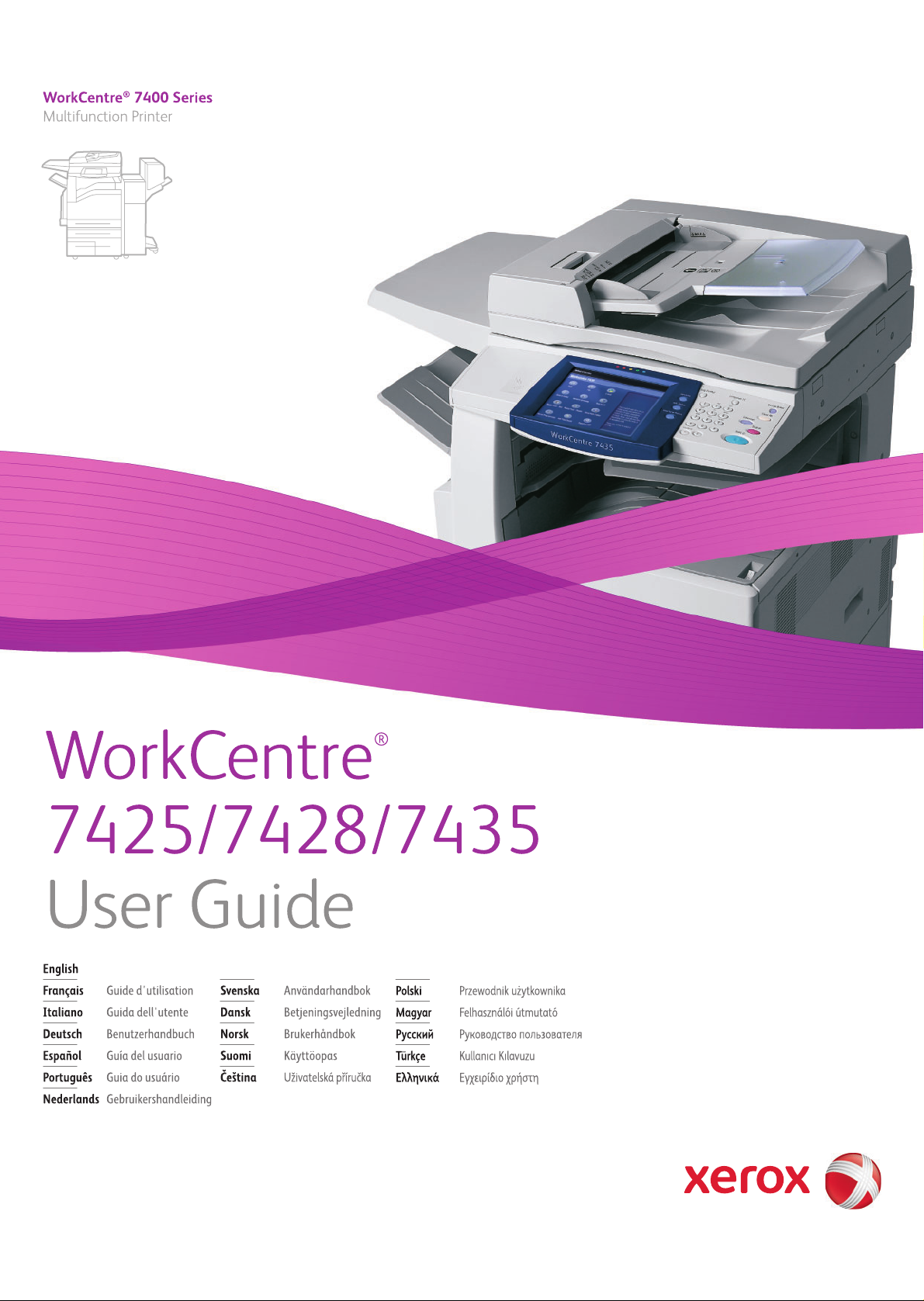
Page 2
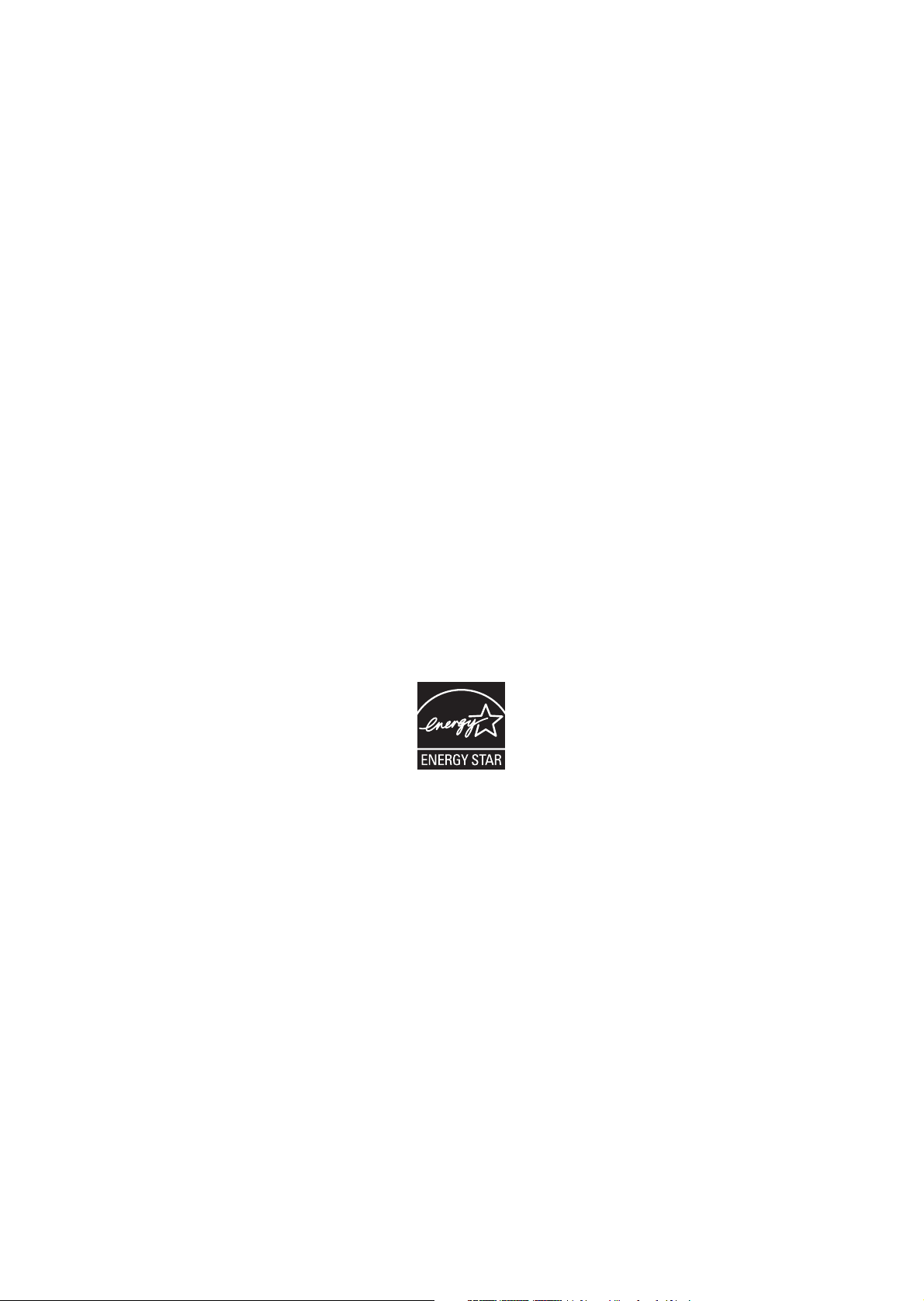
Med ensamrätt © 2009 Xerox Corporation. Alla rättigheter förbehålles. Rättigheterna för opublicerat material
skyddas av de upphovsrättslagar som gäller i USA. Innehållet i den här publikationen får inte reproduceras i någon
form utan tillåtelse från Xerox Corporation.
Upphovsrätten innefattar allt material och all information som är upphovsrättsskyddad enligt lag eller i enlighet med
detta avtal. Detta avser också, utan begränsningar, det material som genereras av programvaran och som visas på
bildskärmen, såsom format, mallar, ikoner, skärmbilder, utseende osv.
®
Xerox
, CentreWare®, WorkCentre®, PrintingScout® och Walk-Up® är varumärken som tillhör Xerox Corporation i
USA och/eller andra länder.
Reader®, Adobe Type Manager®, ATM™, Flash®, Macromedia®, Photoshop® och PostScript® är varumärken
Adobe
som tillhör Adobe Systems Incorporated i USA och/eller andra länder.
®
Apple
, AppleTalk®, Bonjour®, EtherTalk®, Macintosh®, Mac OS® och TrueType® är varumärken som tillhör
Apple Computer, Inc. i USA och/eller andra länder.
®
HP-GL
, HP-UX®, and PCL® är varumärken som tillhör Hewlett-Packard Corporation i USA och/eller andra länder.
®
IBM
och AIX® är varumärken som tillhör International Business Machines Corporation i USA och/eller andra länder.
Microsoft
®
, Windows Vista®, Windows® och Windows Server® är varumärken som tillhör Microsoft Corporation i USA
och/eller andra länder.
®
, NetWare®, NDPS®, NDS®, Novell Directory Services®, IPX™ och Novell Distributed Print Services™är
Novell
varumärken som tillhör Novell, Incorporated i USA och/eller andra länder.
®
IRIX® är ett varumärke som tillhör Silicon Graphics, Inc.
SGI
SM
Sun
, Sun Microsystems™ och Solaris™ är varumärken som tillhör Sun Microsystems, Incorporated i USA och/eller
andra länder.
®
UNIX
är ett varumärke i USA och andra länder, licensierat exklusivt genom X/Open Company Limited.
Xerox Corporation är E
NERGY STAR
energispardrift. Namnet och logotypen E
®
-partner och den här maskinen uppfyller ENERGY STAR -riktlinjerna för
NERGY STAR är märken som är registrerade i USA.
Page 3
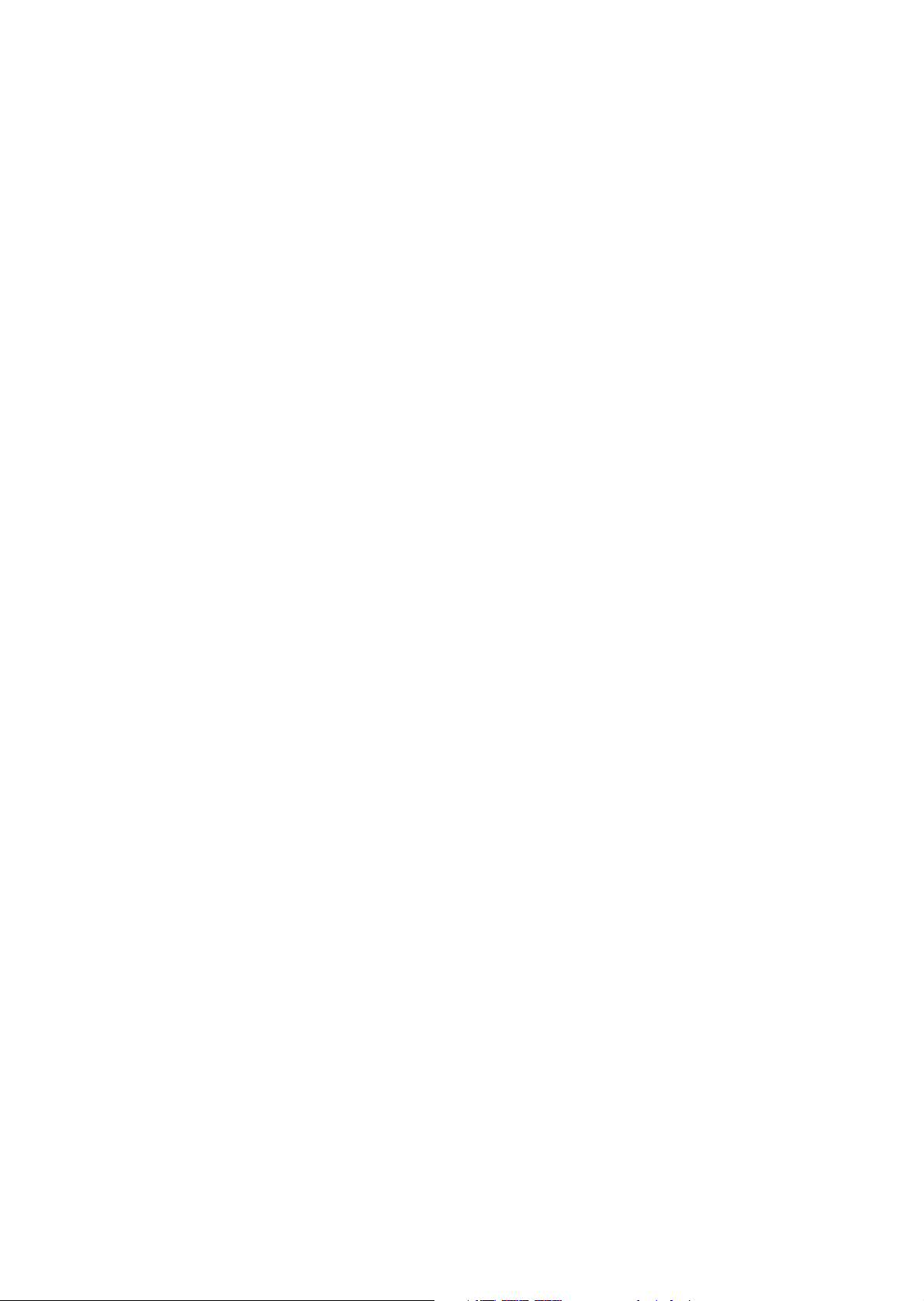
Innehåll
1 Säkerhet
Elektrisk säkerhet . . . . . . . . . . . . . . . . . . . . . . . . . . . . . . . . . . . . . . . . . . . . . . . . . . . . . . . . . . . . . . . . . . . 12
Underhållssäkerhet . . . . . . . . . . . . . . . . . . . . . . . . . . . . . . . . . . . . . . . . . . . . . . . . . . . . . . . . . . . . . . . . . 14
Driftsäkerhet . . . . . . . . . . . . . . . . . . . . . . . . . . . . . . . . . . . . . . . . . . . . . . . . . . . . . . . . . . . . . . . . . . . . . . . 15
Skrivarplats. . . . . . . . . . . . . . . . . . . . . . . . . . . . . . . . . . . . . . . . . . . . . . . . . . . . . . . . . . . . . . . . . . . . . 15
Anvisningar om handhavande . . . . . . . . . . . . . . . . . . . . . . . . . . . . . . . . . . . . . . . . . . . . . . . . . . . 15
Skrivartillbehör . . . . . . . . . . . . . . . . . . . . . . . . . . . . . . . . . . . . . . . . . . . . . . . . . . . . . . . . . . . . . . . . . 16
Symboler på skrivaren . . . . . . . . . . . . . . . . . . . . . . . . . . . . . . . . . . . . . . . . . . . . . . . . . . . . . . . . . . . . . . 17
2 Funktioner
Innan du använder skrivaren . . . . . . . . . . . . . . . . . . . . . . . . . . . . . . . . . . . . . . . . . . . . . . . . . . . . . . . . 20
Xerox kundtjänst . . . . . . . . . . . . . . . . . . . . . . . . . . . . . . . . . . . . . . . . . . . . . . . . . . . . . . . . . . . . . . . 20
Skrivarens delar . . . . . . . . . . . . . . . . . . . . . . . . . . . . . . . . . . . . . . . . . . . . . . . . . . . . . . . . . . . . . . . . . . . . 21
Sedd framifrån-vänster . . . . . . . . . . . . . . . . . . . . . . . . . . . . . . . . . . . . . . . . . . . . . . . . . . . . . . . . . 21
Sedd bakifrån-vänster. . . . . . . . . . . . . . . . . . . . . . . . . . . . . . . . . . . . . . . . . . . . . . . . . . . . . . . . . . . 22
Dokumentmatare. . . . . . . . . . . . . . . . . . . . . . . . . . . . . . . . . . . . . . . . . . . . . . . . . . . . . . . . . . . . . . . 23
Invändiga delar . . . . . . . . . . . . . . . . . . . . . . . . . . . . . . . . . . . . . . . . . . . . . . . . . . . . . . . . . . . . . . . . 24
Telefonanslutningar . . . . . . . . . . . . . . . . . . . . . . . . . . . . . . . . . . . . . . . . . . . . . . . . . . . . . . . . . . . . 24
Professionell efterbehandlare (valfritt) . . . . . . . . . . . . . . . . . . . . . . . . . . . . . . . . . . . . . . . . . . . 25
Kontorsefterbehandlare LX (valfritt) . . . . . . . . . . . . . . . . . . . . . . . . . . . . . . . . . . . . . . . . . . . . . 26
Integrerad efterbehandlare (valfritt) . . . . . . . . . . . . . . . . . . . . . . . . . . . . . . . . . . . . . . . . . . . . . 27
Skrivarkonfigurationer . . . . . . . . . . . . . . . . . . . . . . . . . . . . . . . . . . . . . . . . . . . . . . . . . . . . . . . . . . . . . . 28
Standardfunktioner . . . . . . . . . . . . . . . . . . . . . . . . . . . . . . . . . . . . . . . . . . . . . . . . . . . . . . . . . . . . . 28
WorkCentre-konfigurationer. . . . . . . . . . . . . . . . . . . . . . . . . . . . . . . . . . . . . . . . . . . . . . . . . . . . . 28
Tillbehör . . . . . . . . . . . . . . . . . . . . . . . . . . . . . . . . . . . . . . . . . . . . . . . . . . . . . . . . . . . . . . . . . . . . . . . 29
Kontrollpanel. . . . . . . . . . . . . . . . . . . . . . . . . . . . . . . . . . . . . . . . . . . . . . . . . . . . . . . . . . . . . . . . . . . . . . . 30
Kontrollpanelens layout . . . . . . . . . . . . . . . . . . . . . . . . . . . . . . . . . . . . . . . . . . . . . . . . . . . . . . . . . 30
Skrivarinformation . . . . . . . . . . . . . . . . . . . . . . . . . . . . . . . . . . . . . . . . . . . . . . . . . . . . . . . . . . . . . . 32
Mer information. . . . . . . . . . . . . . . . . . . . . . . . . . . . . . . . . . . . . . . . . . . . . . . . . . . . . . . . . . . . . . . . . . . . 34
3 Grundläggande information om nätverk
Välja anslutningsmetod. . . . . . . . . . . . . . . . . . . . . . . . . . . . . . . . . . . . . . . . . . . . . . . . . . . . . . . . . . . . . 36
Krav för operativsystem . . . . . . . . . . . . . . . . . . . . . . . . . . . . . . . . . . . . . . . . . . . . . . . . . . . . . . . . . 36
Anslutning via Ethernet . . . . . . . . . . . . . . . . . . . . . . . . . . . . . . . . . . . . . . . . . . . . . . . . . . . . . . . . . 36
Ansluta via USB . . . . . . . . . . . . . . . . . . . . . . . . . . . . . . . . . . . . . . . . . . . . . . . . . . . . . . . . . . . . . . . . 37
WorkCentre 7425/7428/7435
Användarhandbok
3
Page 4
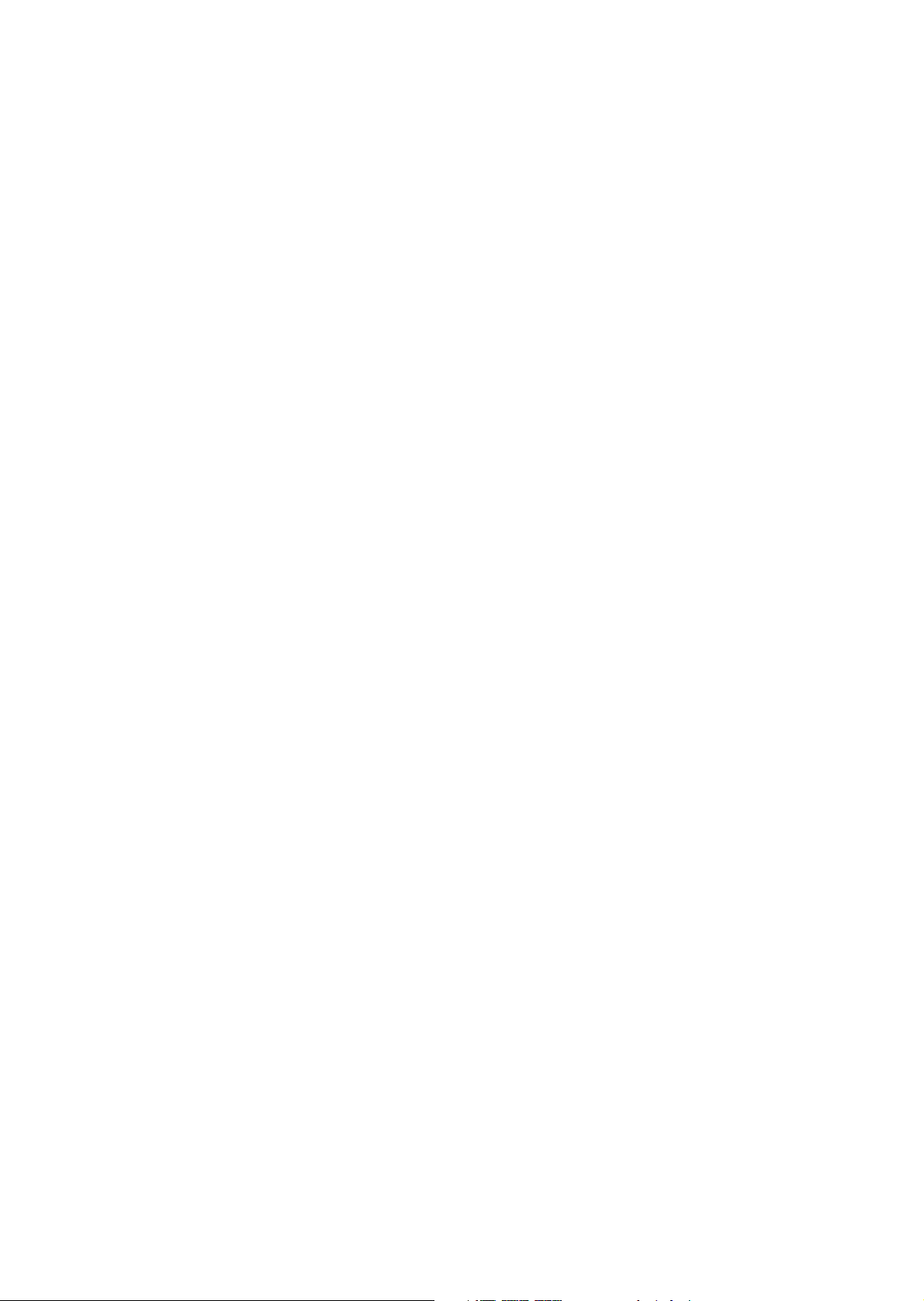
Installera skrivardrivrutiner. . . . . . . . . . . . . . . . . . . . . . . . . . . . . . . . . . . . . . . . . . . . . . . . . . . . . . . . . . 38
Välja en skrivardrivrutin . . . . . . . . . . . . . . . . . . . . . . . . . . . . . . . . . . . . . . . . . . . . . . . . . . . . . . . . . 38
Installera drivrutinen (Windows 2000 och senare) . . . . . . . . . . . . . . . . . . . . . . . . . . . . . . . . 39
Installera drivrutinen (Macintosh OS X 10.4 och senare). . . . . . . . . . . . . . . . . . . . . . . . . . . 39
Installera drivrutinen (UNIX/Linux) . . . . . . . . . . . . . . . . . . . . . . . . . . . . . . . . . . . . . . . . . . . . . . 41
CentreWare Internet Services . . . . . . . . . . . . . . . . . . . . . . . . . . . . . . . . . . . . . . . . . . . . . . . . . . . . . . . 42
Komma åt CentreWare IS . . . . . . . . . . . . . . . . . . . . . . . . . . . . . . . . . . . . . . . . . . . . . . . . . . . . . . . 42
4 Utskrift
Översikt. . . . . . . . . . . . . . . . . . . . . . . . . . . . . . . . . . . . . . . . . . . . . . . . . . . . . . . . . . . . . . . . . . . . . . . . . . . . 44
Material som stöds . . . . . . . . . . . . . . . . . . . . . . . . . . . . . . . . . . . . . . . . . . . . . . . . . . . . . . . . . . . . . . . . . 45
Rekommenderade material. . . . . . . . . . . . . . . . . . . . . . . . . . . . . . . . . . . . . . . . . . . . . . . . . . . . . . 45
Riktlinjer för generell påfyllning av material . . . . . . . . . . . . . . . . . . . . . . . . . . . . . . . . . . . . . . 45
Papper som kan skada skrivaren . . . . . . . . . . . . . . . . . . . . . . . . . . . . . . . . . . . . . . . . . . . . . . . . .46
Anvisningar för pappersförvaring . . . . . . . . . . . . . . . . . . . . . . . . . . . . . . . . . . . . . . . . . . . . . . . .46
Fylla på material . . . . . . . . . . . . . . . . . . . . . . . . . . . . . . . . . . . . . . . . . . . . . . . . . . . . . . . . . . . . . . . . . . . 47
Pappersstorlekar och ytvikter som stöds . . . . . . . . . . . . . . . . . . . . . . . . . . . . . . . . . . . . . . . . . . 48
Kompatibilitet för material i fack . . . . . . . . . . . . . . . . . . . . . . . . . . . . . . . . . . . . . . . . . . . . . . . . 49
Fylla på papper i fack 1, 2, 3 eller 4. . . . . . . . . . . . . . . . . . . . . . . . . . . . . . . . . . . . . . . . . . . . . . . 51
Fylla på papper i fack 5 (manuellt) . . . . . . . . . . . . . . . . . . . . . . . . . . . . . . . . . . . . . . . . . . . . . . .52
Fylla på kuvert i fack 5 (manuellt). . . . . . . . . . . . . . . . . . . . . . . . . . . . . . . . . . . . . . . . . . . . . . . . 53
Konfigurera kuvertfacket . . . . . . . . . . . . . . . . . . . . . . . . . . . . . . . . . . . . . . . . . . . . . . . . . . . . . . . . 54
Fylla på kuvert i kuvertfacket . . . . . . . . . . . . . . . . . . . . . . . . . . . . . . . . . . . . . . . . . . . . . . . . . . . . 55
Fylla på papper i stormagasinet . . . . . . . . . . . . . . . . . . . . . . . . . . . . . . . . . . . . . . . . . . . . . . . . .55
Fylla på papper i tandemfack. . . . . . . . . . . . . . . . . . . . . . . . . . . . . . . . . . . . . . . . . . . . . . . . . . . . 59
Skriva ut på specialmaterial . . . . . . . . . . . . . . . . . . . . . . . . . . . . . . . . . . . . . . . . . . . . . . . . . . . . . . . . . 60
Skriva ut på stordior. . . . . . . . . . . . . . . . . . . . . . . . . . . . . . . . . . . . . . . . . . . . . . . . . . . . . . . . . . . . . 60
Skriva ut på kuvert . . . . . . . . . . . . . . . . . . . . . . . . . . . . . . . . . . . . . . . . . . . . . . . . . . . . . . . . . . . . . . 60
Skriva ut på etiketter . . . . . . . . . . . . . . . . . . . . . . . . . . . . . . . . . . . . . . . . . . . . . . . . . . . . . . . . . . . . 61
Skriva ut på glättat papper . . . . . . . . . . . . . . . . . . . . . . . . . . . . . . . . . . . . . . . . . . . . . . . . . . . . . . 62
Ange utskriftsalternativ . . . . . . . . . . . . . . . . . . . . . . . . . . . . . . . . . . . . . . . . . . . . . . . . . . . . . . . . . . . . . 63
Windows utskriftsalternativ . . . . . . . . . . . . . . . . . . . . . . . . . . . . . . . . . . . . . . . . . . . . . . . . . . . . . 63
Utskriftsalternativ i Macintosh. . . . . . . . . . . . . . . . . . . . . . . . . . . . . . . . . . . . . . . . . . . . . . . . . . . 65
Skriva ut på bägge sidor av papperet . . . . . . . . . . . . . . . . . . . . . . . . . . . . . . . . . . . . . . . . . . . . . . . . 67
Anvisningar för automatisk dubbelsidig utskrift . . . . . . . . . . . . . . . . . . . . . . . . . . . . . . . . . . . 67
Skriva ut ett dubbelsidigt dokument . . . . . . . . . . . . . . . . . . . . . . . . . . . . . . . . . . . . . . . . . . . . . 68
Alternativ för dubbelsidig sidlayout . . . . . . . . . . . . . . . . . . . . . . . . . . . . . . . . . . . . . . . . . . . . . .68
Välja vilket papper som ska användas . . . . . . . . . . . . . . . . . . . . . . . . . . . . . . . . . . . . . . . . . . . . . . . 69
Skriva ut flera sidor på ett enda ark (N-upp) . . . . . . . . . . . . . . . . . . . . . . . . . . . . . . . . . . . . . . . . . .70
Skriva ut häften . . . . . . . . . . . . . . . . . . . . . . . . . . . . . . . . . . . . . . . . . . . . . . . . . . . . . . . . . . . . . . . . . . . . 71
Använda färgkorrigering . . . . . . . . . . . . . . . . . . . . . . . . . . . . . . . . . . . . . . . . . . . . . . . . . . . . . . . . . . . 73
Utskrift i svartvitt . . . . . . . . . . . . . . . . . . . . . . . . . . . . . . . . . . . . . . . . . . . . . . . . . . . . . . . . . . . . . . . . . . . 74
Avdelare för stordior . . . . . . . . . . . . . . . . . . . . . . . . . . . . . . . . . . . . . . . . . . . . . . . . . . . . . . . . . . . . . . . . 75
Skriva ut omslag. . . . . . . . . . . . . . . . . . . . . . . . . . . . . . . . . . . . . . . . . . . . . . . . . . . . . . . . . . . . . . . . . . . . 76
Skalning . . . . . . . . . . . . . . . . . . . . . . . . . . . . . . . . . . . . . . . . . . . . . . . . . . . . . . . . . . . . . . . . . . . . . . . . . . . 78
WorkCentre 7425/7428/7435
4
Användarhandbok
Page 5
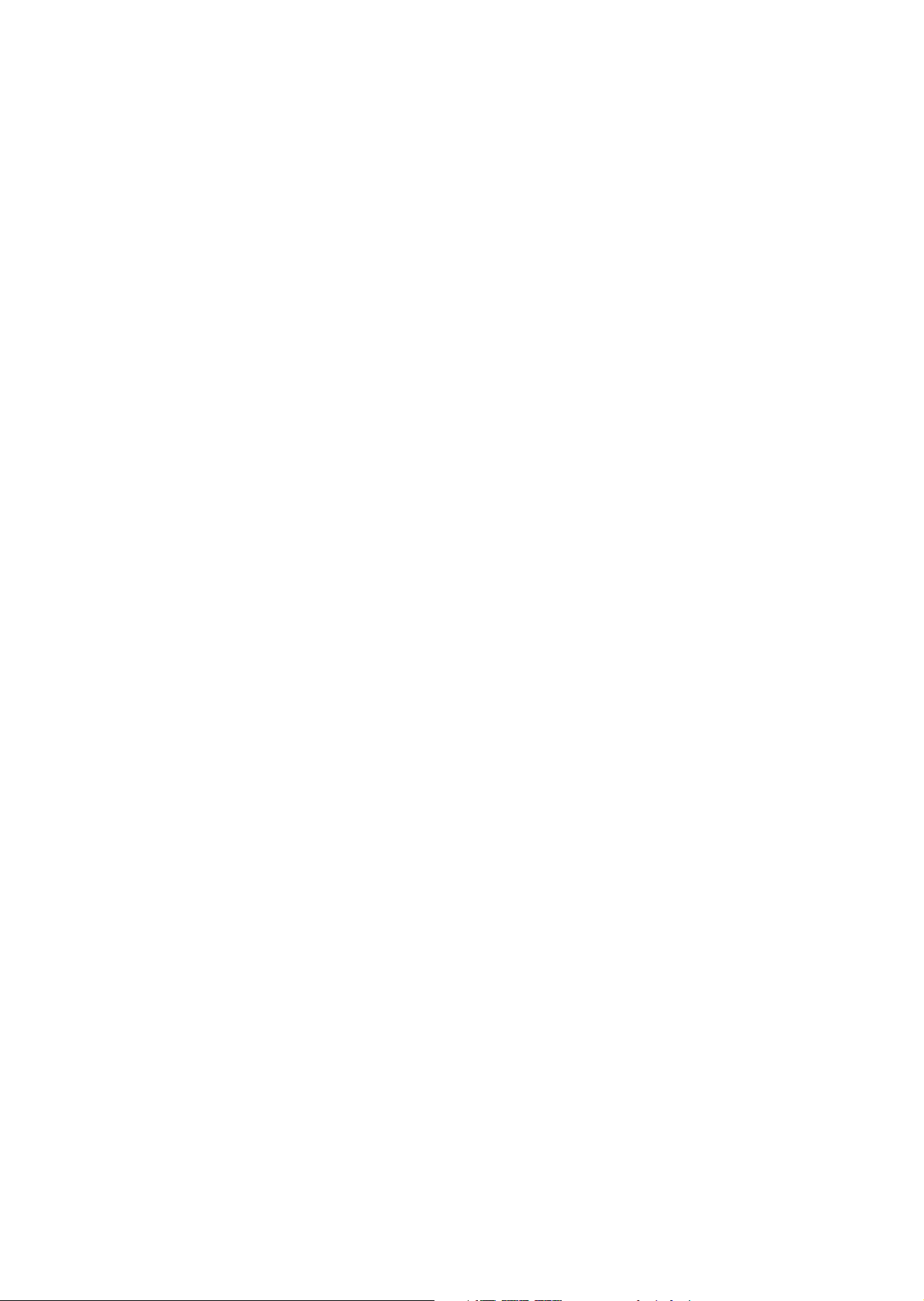
Skriva ut vattenstämplar . . . . . . . . . . . . . . . . . . . . . . . . . . . . . . . . . . . . . . . . . . . . . . . . . . . . . . . . . . . . 79
Skriva ut spegelvända bilder. . . . . . . . . . . . . . . . . . . . . . . . . . . . . . . . . . . . . . . . . . . . . . . . . . . . . . . . . 81
Skapa och spara anpassade storlekar . . . . . . . . . . . . . . . . . . . . . . . . . . . . . . . . . . . . . . . . . . . . . . . . 82
Meddelande om att utskriften är klar . . . . . . . . . . . . . . . . . . . . . . . . . . . . . . . . . . . . . . . . . . . . . . . . 83
Skriva ut specialjobbtyper . . . . . . . . . . . . . . . . . . . . . . . . . . . . . . . . . . . . . . . . . . . . . . . . . . . . . . . . . . . 84
Skicka jobb till Skyddad utskrift, Provsats, Utskriftsfördröjning eller Spara i brevlåda 84
Skriva ut eller ta bort skyddade utskrifter . . . . . . . . . . . . . . . . . . . . . . . . . . . . . . . . . . . . . . . . . 85
Skriva ut eller ta bort utskriftsjobb för provsats . . . . . . . . . . . . . . . . . . . . . . . . . . . . . . . . . . . 85
Skriva ut eller ta bort fördröjda utskriftsjobb. . . . . . . . . . . . . . . . . . . . . . . . . . . . . . . . . . . . . . 85
Skriva ut eller ta bort sparade jobb i utskrift från brevlåda . . . . . . . . . . . . . . . . . . . . . . . . . 85
5 Kopiering
Grundläggande kopiering . . . . . . . . . . . . . . . . . . . . . . . . . . . . . . . . . . . . . . . . . . . . . . . . . . . . . . . . . . . 88
Ändra kopieringsalternativ . . . . . . . . . . . . . . . . . . . . . . . . . . . . . . . . . . . . . . . . . . . . . . . . . . . . . . . . . . 90
Grundläggande inställningar . . . . . . . . . . . . . . . . . . . . . . . . . . . . . . . . . . . . . . . . . . . . . . . . . . . . 90
Justera bildkvalitet. . . . . . . . . . . . . . . . . . . . . . . . . . . . . . . . . . . . . . . . . . . . . . . . . . . . . . . . . . . . . . 94
Layoutjustering. . . . . . . . . . . . . . . . . . . . . . . . . . . . . . . . . . . . . . . . . . . . . . . . . . . . . . . . . . . . . . . . . 97
Justera utskriftsformat . . . . . . . . . . . . . . . . . . . . . . . . . . . . . . . . . . . . . . . . . . . . . . . . . . . . . . . . .101
Avancerad kopiering . . . . . . . . . . . . . . . . . . . . . . . . . . . . . . . . . . . . . . . . . . . . . . . . . . . . . . . . . . . 106
6 Faxning
Faxöversikt. . . . . . . . . . . . . . . . . . . . . . . . . . . . . . . . . . . . . . . . . . . . . . . . . . . . . . . . . . . . . . . . . . . . . . . .112
Aktivera och konfigurera en faxtjänst . . . . . . . . . . . . . . . . . . . . . . . . . . . . . . . . . . . . . . . . . . .112
Skicka ett fax. . . . . . . . . . . . . . . . . . . . . . . . . . . . . . . . . . . . . . . . . . . . . . . . . . . . . . . . . . . . . . . . . . . . . .113
Serverfax . . . . . . . . . . . . . . . . . . . . . . . . . . . . . . . . . . . . . . . . . . . . . . . . . . . . . . . . . . . . . . . . . . . . . . . . . 114
Skicka ett serverfax . . . . . . . . . . . . . . . . . . . . . . . . . . . . . . . . . . . . . . . . . . . . . . . . . . . . . . . . . . . .114
Skicka ett Internetfax. . . . . . . . . . . . . . . . . . . . . . . . . . . . . . . . . . . . . . . . . . . . . . . . . . . . . . . . . . . . . .116
Skicka ett fax från en dator . . . . . . . . . . . . . . . . . . . . . . . . . . . . . . . . . . . . . . . . . . . . . . . . . . . . . . . . 117
Ta emot fax. . . . . . . . . . . . . . . . . . . . . . . . . . . . . . . . . . . . . . . . . . . . . . . . . . . . . . . . . . . . . . . . . . . . . . . 118
Välja faxalternativ. . . . . . . . . . . . . . . . . . . . . . . . . . . . . . . . . . . . . . . . . . . . . . . . . . . . . . . . . . . . . . . . . 119
Ljusare/mörkare . . . . . . . . . . . . . . . . . . . . . . . . . . . . . . . . . . . . . . . . . . . . . . . . . . . . . . . . . . . . . . .119
Ange dubbelsidig faxning . . . . . . . . . . . . . . . . . . . . . . . . . . . . . . . . . . . . . . . . . . . . . . . . . . . . . .119
Välja dokumenttyp . . . . . . . . . . . . . . . . . . . . . . . . . . . . . . . . . . . . . . . . . . . . . . . . . . . . . . . . . . . .119
Ange faxupplösning . . . . . . . . . . . . . . . . . . . . . . . . . . . . . . . . . . . . . . . . . . . . . . . . . . . . . . . . . . .120
Ange dokumentformat. . . . . . . . . . . . . . . . . . . . . . . . . . . . . . . . . . . . . . . . . . . . . . . . . . . . . . . . .120
Bokfaxning. . . . . . . . . . . . . . . . . . . . . . . . . . . . . . . . . . . . . . . . . . . . . . . . . . . . . . . . . . . . . . . . . . . .120
Förminska/förstora . . . . . . . . . . . . . . . . . . . . . . . . . . . . . . . . . . . . . . . . . . . . . . . . . . . . . . . . . . . .120
Rensa väntande fax. . . . . . . . . . . . . . . . . . . . . . . . . . . . . . . . . . . . . . . . . . . . . . . . . . . . . . . . . . . .120
Ytterligare faxalternativ. . . . . . . . . . . . . . . . . . . . . . . . . . . . . . . . . . . . . . . . . . . . . . . . . . . . . . . . 121
Lägga till adresser i adressboken . . . . . . . . . . . . . . . . . . . . . . . . . . . . . . . . . . . . . . . . . . . . . . . . . . .123
7 Skanna
Översikt över avläsning . . . . . . . . . . . . . . . . . . . . . . . . . . . . . . . . . . . . . . . . . . . . . . . . . . . . . . . . . . . .126
Läsa in originaldokument . . . . . . . . . . . . . . . . . . . . . . . . . . . . . . . . . . . . . . . . . . . . . . . . . . . . . . . . . .127
WorkCentre 7425/7428/7435
Användarhandbok
5
Page 6
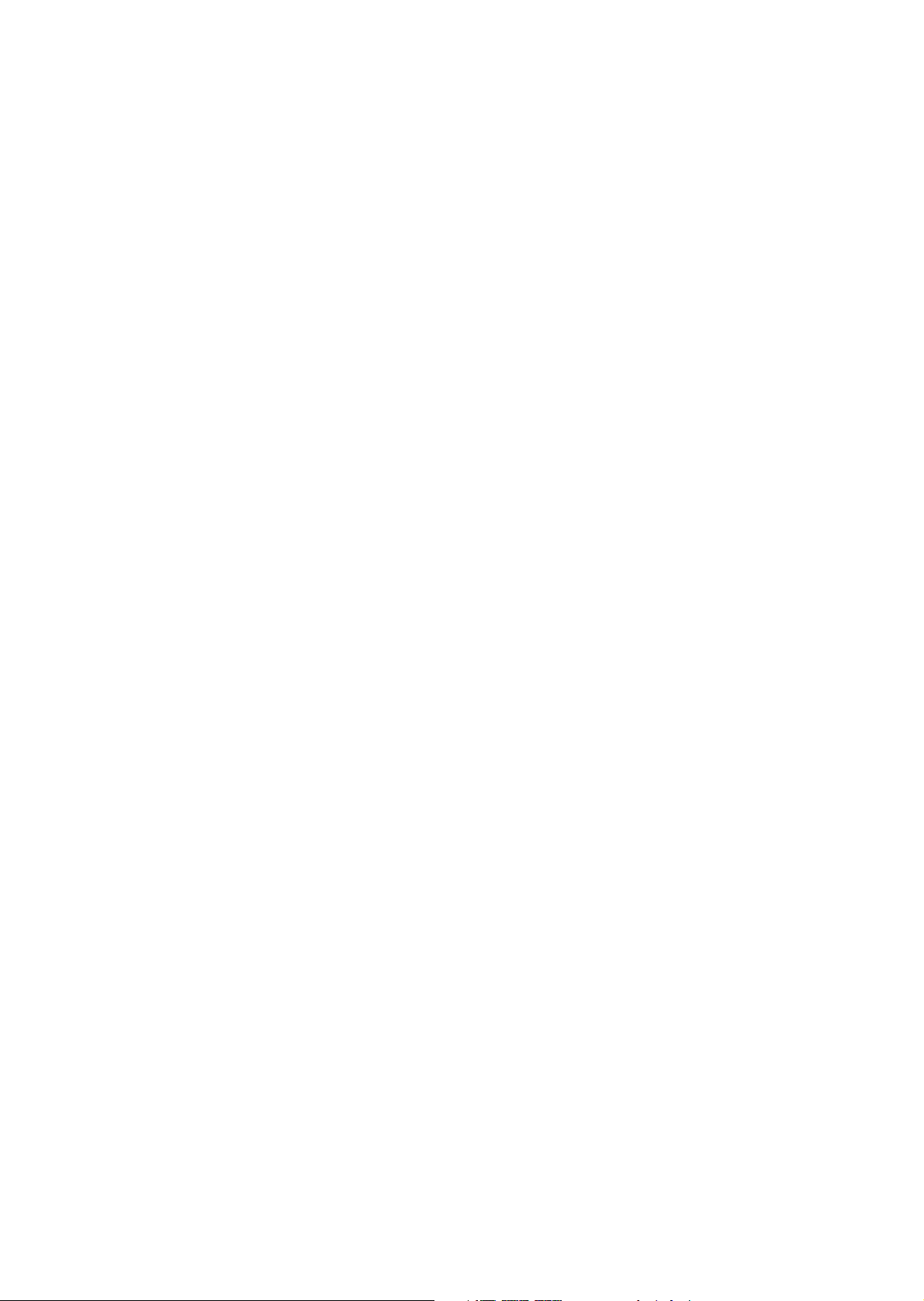
Skanna till epost. . . . . . . . . . . . . . . . . . . . . . . . . . . . . . . . . . . . . . . . . . . . . . . . . . . . . . . . . . . . . . . . . . .128
Ange utskriftsalternativ . . . . . . . . . . . . . . . . . . . . . . . . . . . . . . . . . . . . . . . . . . . . . . . . . . . . . . . .128
Nätverksskanning . . . . . . . . . . . . . . . . . . . . . . . . . . . . . . . . . . . . . . . . . . . . . . . . . . . . . . . . . . . . . . . . .130
Skanna till mapp . . . . . . . . . . . . . . . . . . . . . . . . . . . . . . . . . . . . . . . . . . . . . . . . . . . . . . . . . . . . . . . . . . 131
Skapa en mapp. . . . . . . . . . . . . . . . . . . . . . . . . . . . . . . . . . . . . . . . . . . . . . . . . . . . . . . . . . . . . . . .131
Skanna till en mapp. . . . . . . . . . . . . . . . . . . . . . . . . . . . . . . . . . . . . . . . . . . . . . . . . . . . . . . . . . . .131
Skicka från mapp . . . . . . . . . . . . . . . . . . . . . . . . . . . . . . . . . . . . . . . . . . . . . . . . . . . . . . . . . . . . . .132
Använda jobbflödesark . . . . . . . . . . . . . . . . . . . . . . . . . . . . . . . . . . . . . . . . . . . . . . . . . . . . . . . .132
Skanna till dator. . . . . . . . . . . . . . . . . . . . . . . . . . . . . . . . . . . . . . . . . . . . . . . . . . . . . . . . . . . . . . . . . . .133
Via Xerox skanningsverktyg . . . . . . . . . . . . . . . . . . . . . . . . . . . . . . . . . . . . . . . . . . . . . . . . . . . . . . . .134
Skapa skanningsmallar. . . . . . . . . . . . . . . . . . . . . . . . . . . . . . . . . . . . . . . . . . . . . . . . . . . . . . . . .134
Ta bort skanningsmallar. . . . . . . . . . . . . . . . . . . . . . . . . . . . . . . . . . . . . . . . . . . . . . . . . . . . . . . .136
Hantera mappen Xerox skanningsverktyg och e-postprofiler. . . . . . . . . . . . . . . . . . . . . .136
Använda verktygen Skanna till e-post och Kopiera till mapp . . . . . . . . . . . . . . . . . . . . . .139
Importera skannade filer till ett program . . . . . . . . . . . . . . . . . . . . . . . . . . . . . . . . . . . . . . . .142
Hantera bilder på datorn med CentreWare IS . . . . . . . . . . . . . . . . . . . . . . . . . . . . . . . . . . . . . . .144
Hämta bilder från en mapp. . . . . . . . . . . . . . . . . . . . . . . . . . . . . . . . . . . . . . . . . . . . . . . . . . . . .144
Skriva ut bilder från en mapp . . . . . . . . . . . . . . . . . . . . . . . . . . . . . . . . . . . . . . . . . . . . . . . . . . .145
Ta bort bilder från en mapp . . . . . . . . . . . . . . . . . . . . . . . . . . . . . . . . . . . . . . . . . . . . . . . . . . . .145
Ange skannningsalternativ . . . . . . . . . . . . . . . . . . . . . . . . . . . . . . . . . . . . . . . . . . . . . . . . . . . . . . . . .147
Avancerade skanningsalternativ . . . . . . . . . . . . . . . . . . . . . . . . . . . . . . . . . . . . . . . . . . . . . . . .147
8 Underhåll
Underhåll och rengöring . . . . . . . . . . . . . . . . . . . . . . . . . . . . . . . . . . . . . . . . . . . . . . . . . . . . . . . . . . .152
Allmänna försiktighetsåtgärder. . . . . . . . . . . . . . . . . . . . . . . . . . . . . . . . . . . . . . . . . . . . . . . . .152
Hitta maskinnumret . . . . . . . . . . . . . . . . . . . . . . . . . . . . . . . . . . . . . . . . . . . . . . . . . . . . . . . . . . .153
Räkneverk . . . . . . . . . . . . . . . . . . . . . . . . . . . . . . . . . . . . . . . . . . . . . . . . . . . . . . . . . . . . . . . . . . . . .153
Rengöra skrivaren . . . . . . . . . . . . . . . . . . . . . . . . . . . . . . . . . . . . . . . . . . . . . . . . . . . . . . . . . . . . . . . . . 154
Rengöra dokumentglaset och dokumentluckan . . . . . . . . . . . . . . . . . . . . . . . . . . . . . . . . . .154
Rengöra maskinen utvändigt . . . . . . . . . . . . . . . . . . . . . . . . . . . . . . . . . . . . . . . . . . . . . . . . . . .155
Rengöring av dokumentmatarens rullar . . . . . . . . . . . . . . . . . . . . . . . . . . . . . . . . . . . . . . . . .155
Rengöring av skrivhuvudets linser . . . . . . . . . . . . . . . . . . . . . . . . . . . . . . . . . . . . . . . . . . . . . . .156
Byta ut färgpulverkassetterna . . . . . . . . . . . . . . . . . . . . . . . . . . . . . . . . . . . . . . . . . . . . . . . . . . . . . .159
Byta ut överskottsbehållaren för färgpulver . . . . . . . . . . . . . . . . . . . . . . . . . . . . . . . . . . . . . . . . .161
Byta ut trumkassetten . . . . . . . . . . . . . . . . . . . . . . . . . . . . . . . . . . . . . . . . . . . . . . . . . . . . . . . . . . . . .164
Byta ut värmeenheten . . . . . . . . . . . . . . . . . . . . . . . . . . . . . . . . . . . . . . . . . . . . . . . . . . . . . . . . . . . . .168
Byta ut rengöraren för överföringsband . . . . . . . . . . . . . . . . . . . . . . . . . . . . . . . . . . . . . . . . . . . . 170
Byta ut överföringsrullen . . . . . . . . . . . . . . . . . . . . . . . . . . . . . . . . . . . . . . . . . . . . . . . . . . . . . . . . . . .173
Tömma behållaren för pappersrester . . . . . . . . . . . . . . . . . . . . . . . . . . . . . . . . . . . . . . . . . . . . . . .176
Behållare för pappersrester för LX kontorsefterbehandlaren . . . . . . . . . . . . . . . . . . . . . .176
Behållare för pappersrester för den professionella efterbehandlaren . . . . . . . . . . . . . .177
WorkCentre 7425/7428/7435
6
Användarhandbok
Page 7
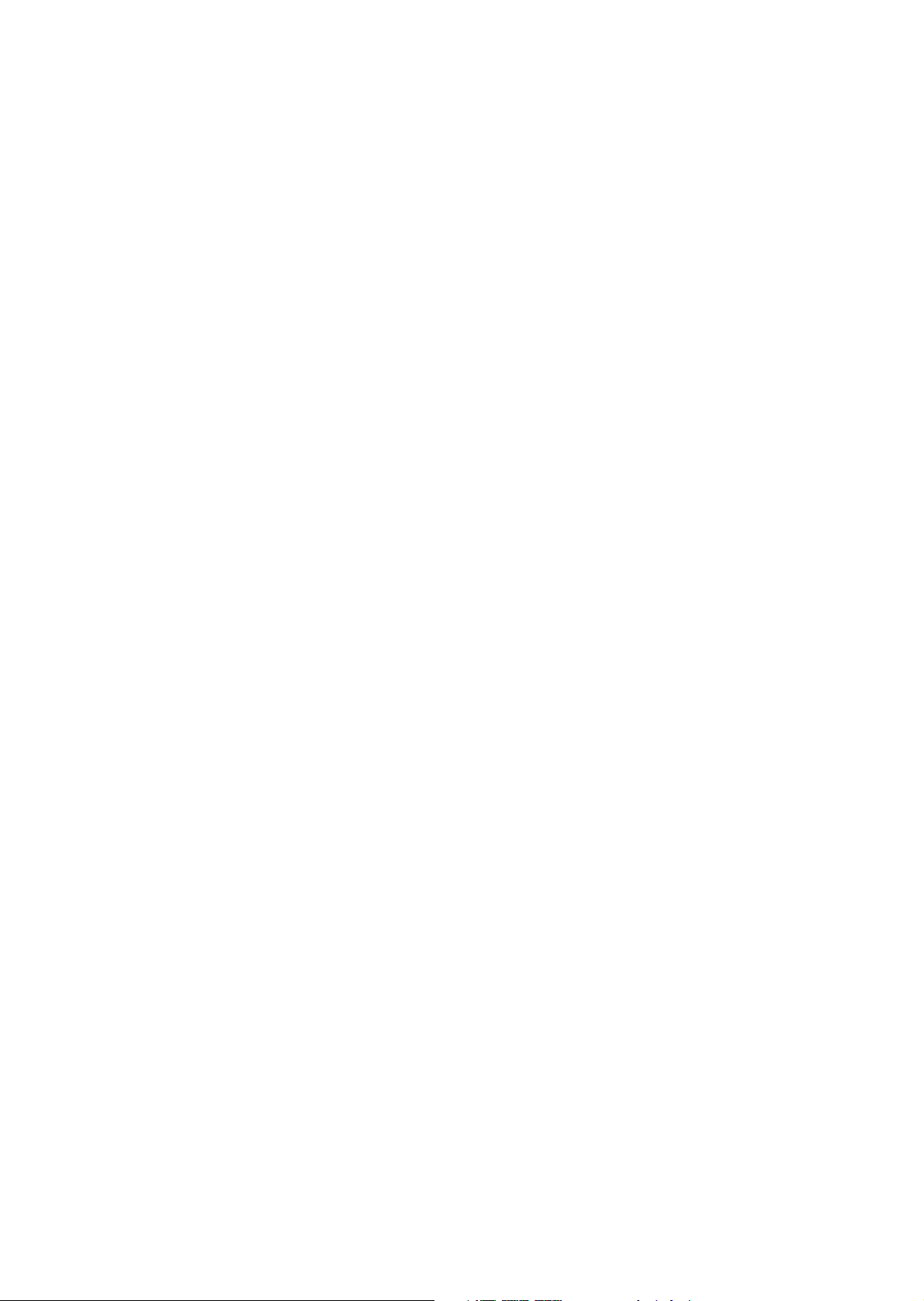
Installera häftklamrar . . . . . . . . . . . . . . . . . . . . . . . . . . . . . . . . . . . . . . . . . . . . . . . . . . . . . . . . . . . . .179
Byta ut häftapparat för den integrerade efterbehandlaren . . . . . . . . . . . . . . . . . . . . . . .179
Byta ut häftapparat för LX kontorsefterbehandlaren . . . . . . . . . . . . . . . . . . . . . . . . . . . . .181
Byta ut häftenhet för LX kontorsefterbehandlaren . . . . . . . . . . . . . . . . . . . . . . . . . . . . . . .183
Byta ut häftapparat för den professionella efterbehandlaren. . . . . . . . . . . . . . . . . . . . .184
Byta ut häftapparat för den professionella efterbehandlaren. . . . . . . . . . . . . . . . . . . . .186
Beställa tillbehör . . . . . . . . . . . . . . . . . . . . . . . . . . . . . . . . . . . . . . . . . . . . . . . . . . . . . . . . . . . . . . . . . .189
Förbrukningsvaror . . . . . . . . . . . . . . . . . . . . . . . . . . . . . . . . . . . . . . . . . . . . . . . . . . . . . . . . . . . . .189
Komponenter som kräver regelbundet underhåll . . . . . . . . . . . . . . . . . . . . . . . . . . . . . . . . . 189
När det är dags att beställa tillbehör . . . . . . . . . . . . . . . . . . . . . . . . . . . . . . . . . . . . . . . . . . . .189
Återvinna tillbehör . . . . . . . . . . . . . . . . . . . . . . . . . . . . . . . . . . . . . . . . . . . . . . . . . . . . . . . . . . . . .190
9 Felsökning
Felmeddelanden . . . . . . . . . . . . . . . . . . . . . . . . . . . . . . . . . . . . . . . . . . . . . . . . . . . . . . . . . . . . . . . . . .192
Allmän felsökning . . . . . . . . . . . . . . . . . . . . . . . . . . . . . . . . . . . . . . . . . . . . . . . . . . . . . . . . . . . . . . . . . 193
Det går inte att slå på skrivaren. . . . . . . . . . . . . . . . . . . . . . . . . . . . . . . . . . . . . . . . . . . . . . . . .193
Utskriften tar för lång tid. . . . . . . . . . . . . . . . . . . . . . . . . . . . . . . . . . . . . . . . . . . . . . . . . . . . . . .194
Skrivaren återställs eller stängs av ofta . . . . . . . . . . . . . . . . . . . . . . . . . . . . . . . . . . . . . . . . . .194
Det kommer ovanliga ljud från skrivaren . . . . . . . . . . . . . . . . . . . . . . . . . . . . . . . . . . . . . . . .195
Datum och tid är fel . . . . . . . . . . . . . . . . . . . . . . . . . . . . . . . . . . . . . . . . . . . . . . . . . . . . . . . . . . .195
Problem med duplexenheten . . . . . . . . . . . . . . . . . . . . . . . . . . . . . . . . . . . . . . . . . . . . . . . . . . .195
Rensa pappersstopp . . . . . . . . . . . . . . . . . . . . . . . . . . . . . . . . . . . . . . . . . . . . . . . . . . . . . . . . . . . . . . .196
Rensa pappersstopp i magasin 1, magasin 2, magasin 3 eller magasin 4 . . . . . . . . . .196
Rensa pappersstopp i magasin 5 (manuellt) . . . . . . . . . . . . . . . . . . . . . . . . . . . . . . . . . . . . .197
Rensa stoppet i över vänster lucka A . . . . . . . . . . . . . . . . . . . . . . . . . . . . . . . . . . . . . . . . . . . .198
Rensa pappersstopp i nedre vänster lucka C . . . . . . . . . . . . . . . . . . . . . . . . . . . . . . . . . . . . .199
Rensa pappersstopp i nedre vänster lucka D . . . . . . . . . . . . . . . . . . . . . . . . . . . . . . . . . . . . .200
Rensa pappersstopp i duplexenhet B . . . . . . . . . . . . . . . . . . . . . . . . . . . . . . . . . . . . . . . . . . . .202
Rensa stopp i dokumentmataren . . . . . . . . . . . . . . . . . . . . . . . . . . . . . . . . . . . . . . . . . . . . . . .203
Rensa pappersstopp i den integrerade efterbehandlaren . . . . . . . . . . . . . . . . . . . . . . . . . 205
Rensa pappersstopp i LX kontorsefterbehandlaren . . . . . . . . . . . . . . . . . . . . . . . . . . . . . . 206
Rensa pappersstopp i den professionella efterbehandlaren . . . . . . . . . . . . . . . . . . . . . . .208
Åtgärda problem med pappersstopp . . . . . . . . . . . . . . . . . . . . . . . . . . . . . . . . . . . . . . . . . . . .220
Minimera pappersstopp . . . . . . . . . . . . . . . . . . . . . . . . . . . . . . . . . . . . . . . . . . . . . . . . . . . . . . . .223
Rensa felmatning i häftapparaten. . . . . . . . . . . . . . . . . . . . . . . . . . . . . . . . . . . . . . . . . . . . . . . . . . 224
Rensa felmatning i häftapparaten i den integrerade efterbehandlaren. . . . . . . . . . . .224
Rensa felmatning i häftapparaten i LX kontorsefterbehandlaren . . . . . . . . . . . . . . . . .225
Rensa felmatning i häftapparaten i den professionella efterbehandlaren. . . . . . . . . .228
Rensa felmatning i häftapparaten i den professionella efterbehandlaren. . . . . . . . . .230
Kopierings-/skanningsproblem. . . . . . . . . . . . . . . . . . . . . . . . . . . . . . . . . . . . . . . . . . . . . . . . . . . . . .233
Faxproblem . . . . . . . . . . . . . . . . . . . . . . . . . . . . . . . . . . . . . . . . . . . . . . . . . . . . . . . . . . . . . . . . . . . . . . .234
Problem med att skicka fax. . . . . . . . . . . . . . . . . . . . . . . . . . . . . . . . . . . . . . . . . . . . . . . . . . . . . 235
Problem med att ta emot fax . . . . . . . . . . . . . . . . . . . . . . . . . . . . . . . . . . . . . . . . . . . . . . . . . . .236
WorkCentre 7425/7428/7435
Användarhandbok
7
Page 8
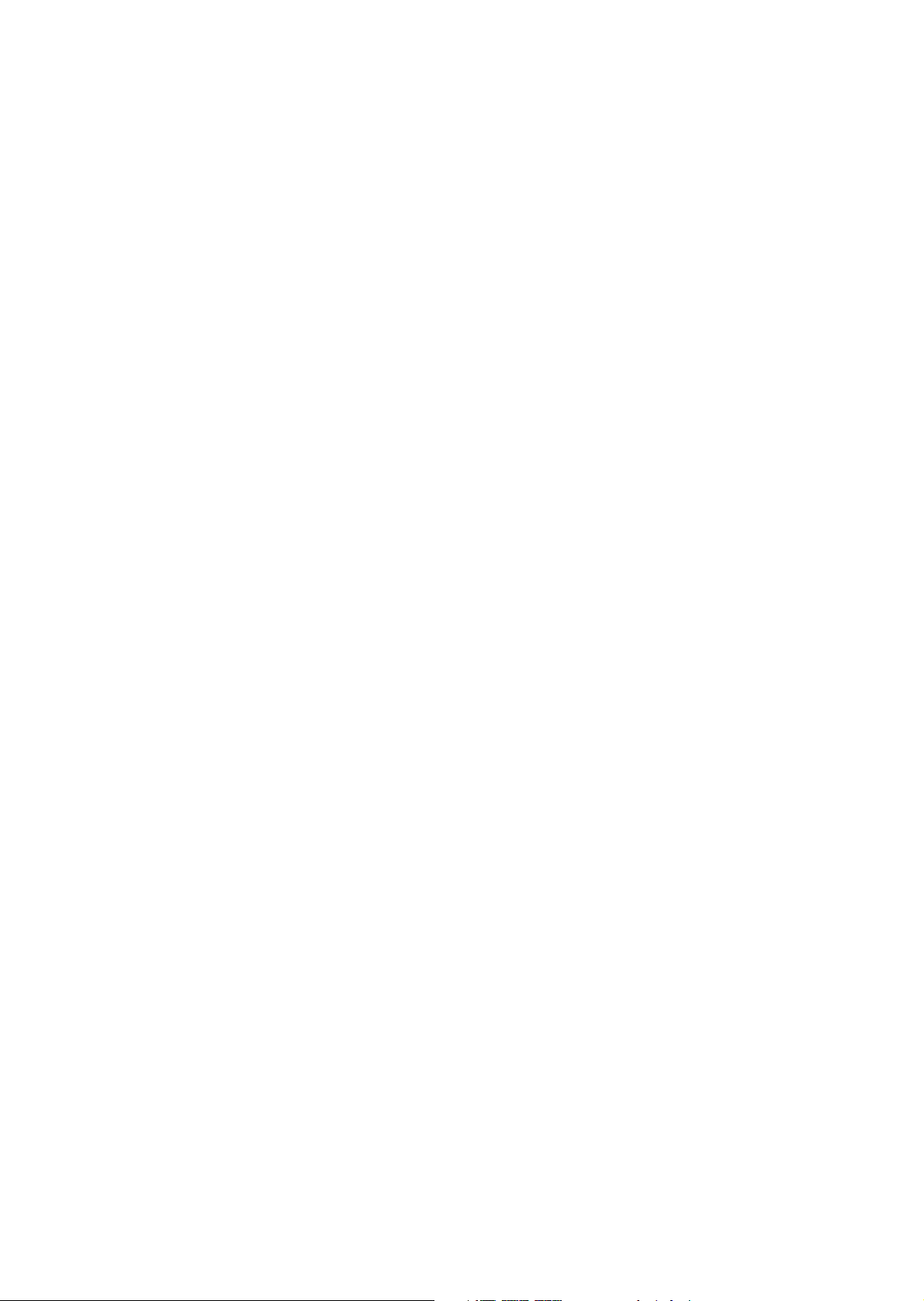
Få hjälp. . . . . . . . . . . . . . . . . . . . . . . . . . . . . . . . . . . . . . . . . . . . . . . . . . . . . . . . . . . . . . . . . . . . . . . . . . .237
Meddelanden på kontrollpanelen . . . . . . . . . . . . . . . . . . . . . . . . . . . . . . . . . . . . . . . . . . . . . . .237
Faxnings- och skanningsvarningar . . . . . . . . . . . . . . . . . . . . . . . . . . . . . . . . . . . . . . . . . . . . . .237
Online Support Assistant (Övriga supportsidor) . . . . . . . . . . . . . . . . . . . . . . . . . . . . . . . . . .237
Webblänkar . . . . . . . . . . . . . . . . . . . . . . . . . . . . . . . . . . . . . . . . . . . . . . . . . . . . . . . . . . . . . . . . . . .238
A Maskinspecifikationer
Fysiska specifikationer . . . . . . . . . . . . . . . . . . . . . . . . . . . . . . . . . . . . . . . . . . . . . . . . . . . . . . . . . . . . .240
Basenhet. . . . . . . . . . . . . . . . . . . . . . . . . . . . . . . . . . . . . . . . . . . . . . . . . . . . . . . . . . . . . . . . . . . . . .240
Miljöspecifikationer. . . . . . . . . . . . . . . . . . . . . . . . . . . . . . . . . . . . . . . . . . . . . . . . . . . . . . . . . . . . . . . . 242
Temperatur . . . . . . . . . . . . . . . . . . . . . . . . . . . . . . . . . . . . . . . . . . . . . . . . . . . . . . . . . . . . . . . . . . . 242
Relativ luftfuktighet. . . . . . . . . . . . . . . . . . . . . . . . . . . . . . . . . . . . . . . . . . . . . . . . . . . . . . . . . . . . 242
Elspecifikationer. . . . . . . . . . . . . . . . . . . . . . . . . . . . . . . . . . . . . . . . . . . . . . . . . . . . . . . . . . . . . . . . . . .243
Driftspänning/frekvens. . . . . . . . . . . . . . . . . . . . . . . . . . . . . . . . . . . . . . . . . . . . . . . . . . . . . . . . .243
Maximal effektförbrukning . . . . . . . . . . . . . . . . . . . . . . . . . . . . . . . . . . . . . . . . . . . . . . . . . . . . .243
USA: ENERGY STAR-kvalificerad produkt . . . . . . . . . . . . . . . . . . . . . . . . . . . . . . . . . . . . . . . .243
Specifikationer av prestanda . . . . . . . . . . . . . . . . . . . . . . . . . . . . . . . . . . . . . . . . . . . . . . . . . . . . . . .244
Upplösning. . . . . . . . . . . . . . . . . . . . . . . . . . . . . . . . . . . . . . . . . . . . . . . . . . . . . . . . . . . . . . . . . . . .244
Utskriftshastighet. . . . . . . . . . . . . . . . . . . . . . . . . . . . . . . . . . . . . . . . . . . . . . . . . . . . . . . . . . . . . .244
Styrenhetsspecifikationer . . . . . . . . . . . . . . . . . . . . . . . . . . . . . . . . . . . . . . . . . . . . . . . . . . . . . . . . . .245
Styrenhet . . . . . . . . . . . . . . . . . . . . . . . . . . . . . . . . . . . . . . . . . . . . . . . . . . . . . . . . . . . . . . . . . . . . .245
Minne. . . . . . . . . . . . . . . . . . . . . . . . . . . . . . . . . . . . . . . . . . . . . . . . . . . . . . . . . . . . . . . . . . . . . . . . .245
Standardgränssnitt . . . . . . . . . . . . . . . . . . . . . . . . . . . . . . . . . . . . . . . . . . . . . . . . . . . . . . . . . . . .245
B Föreskrifter
Grundläggande föreskrifter . . . . . . . . . . . . . . . . . . . . . . . . . . . . . . . . . . . . . . . . . . . . . . . . . . . . . . . .248
USA (FCC-lagar) . . . . . . . . . . . . . . . . . . . . . . . . . . . . . . . . . . . . . . . . . . . . . . . . . . . . . . . . . . . . . . .248
Kanada (lagar) . . . . . . . . . . . . . . . . . . . . . . . . . . . . . . . . . . . . . . . . . . . . . . . . . . . . . . . . . . . . . . . .248
EU . . . . . . . . . . . . . . . . . . . . . . . . . . . . . . . . . . . . . . . . . . . . . . . . . . . . . . . . . . . . . . . . . . . . . . . . . . . .249
Ozonsläpp. . . . . . . . . . . . . . . . . . . . . . . . . . . . . . . . . . . . . . . . . . . . . . . . . . . . . . . . . . . . . . . . . . . . .249
Lagar kring kopiering . . . . . . . . . . . . . . . . . . . . . . . . . . . . . . . . . . . . . . . . . . . . . . . . . . . . . . . . . . . . . .250
USA. . . . . . . . . . . . . . . . . . . . . . . . . . . . . . . . . . . . . . . . . . . . . . . . . . . . . . . . . . . . . . . . . . . . . . . . . . . 250
Kanada . . . . . . . . . . . . . . . . . . . . . . . . . . . . . . . . . . . . . . . . . . . . . . . . . . . . . . . . . . . . . . . . . . . . . . .251
Andra länder . . . . . . . . . . . . . . . . . . . . . . . . . . . . . . . . . . . . . . . . . . . . . . . . . . . . . . . . . . . . . . . . . .252
Lagar kring faxning . . . . . . . . . . . . . . . . . . . . . . . . . . . . . . . . . . . . . . . . . . . . . . . . . . . . . . . . . . . . . . . . 253
USA. . . . . . . . . . . . . . . . . . . . . . . . . . . . . . . . . . . . . . . . . . . . . . . . . . . . . . . . . . . . . . . . . . . . . . . . . . . 253
Kanada . . . . . . . . . . . . . . . . . . . . . . . . . . . . . . . . . . . . . . . . . . . . . . . . . . . . . . . . . . . . . . . . . . . . . . .254
Europa . . . . . . . . . . . . . . . . . . . . . . . . . . . . . . . . . . . . . . . . . . . . . . . . . . . . . . . . . . . . . . . . . . . . . . . .255
Varningsmeddelande för Nya Zeeland . . . . . . . . . . . . . . . . . . . . . . . . . . . . . . . . . . . . . . . . . .255
Materialsäkerhetsdatablad. . . . . . . . . . . . . . . . . . . . . . . . . . . . . . . . . . . . . . . . . . . . . . . . . . . . . . . . .257
WorkCentre 7425/7428/7435
8
Användarhandbok
Page 9
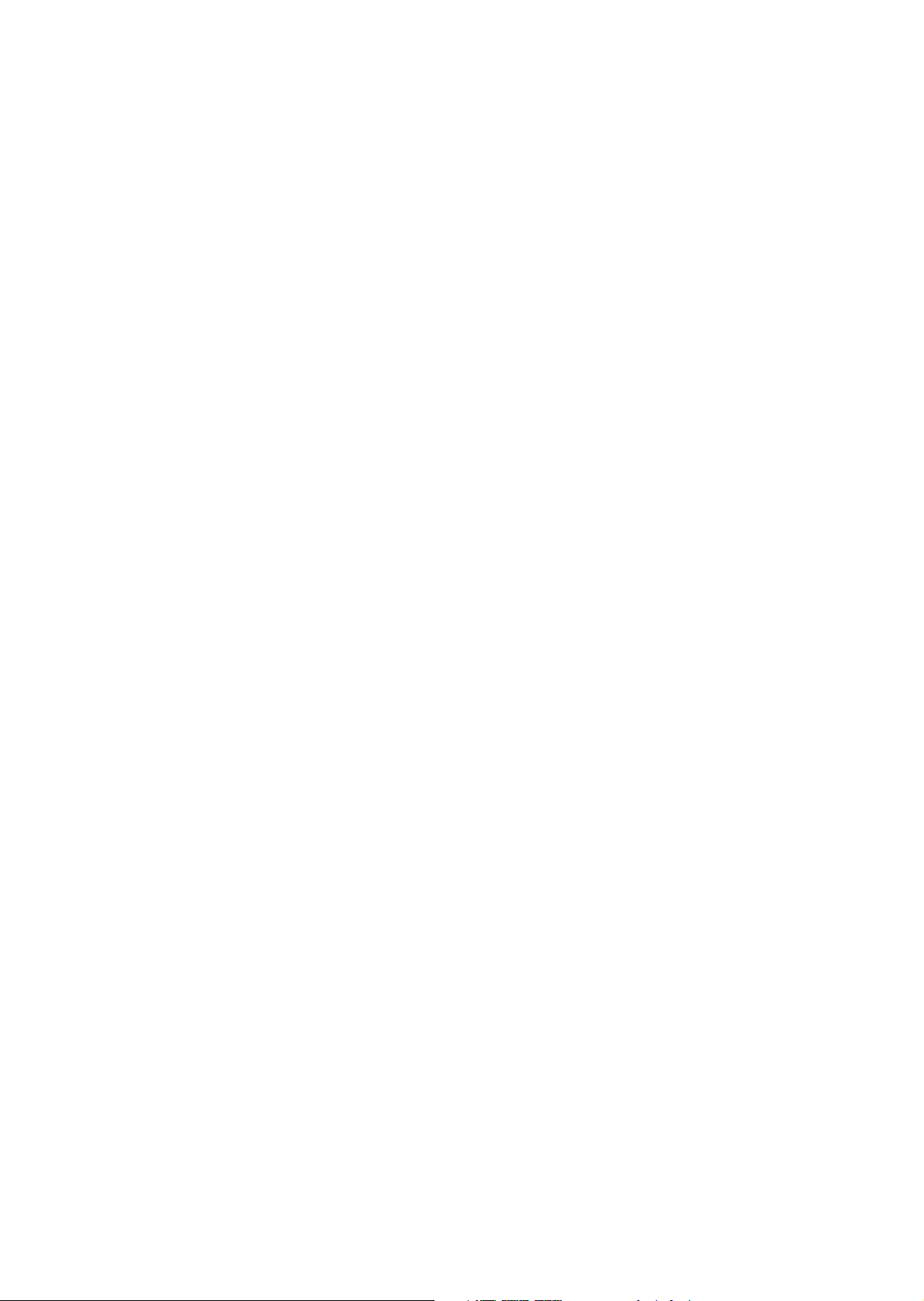
C Återvinning och kassering
Alla länder . . . . . . . . . . . . . . . . . . . . . . . . . . . . . . . . . . . . . . . . . . . . . . . . . . . . . . . . . . . . . . . . . . . .259
EU . . . . . . . . . . . . . . . . . . . . . . . . . . . . . . . . . . . . . . . . . . . . . . . . . . . . . . . . . . . . . . . . . . . . . . . . . . . .260
Nordamerika . . . . . . . . . . . . . . . . . . . . . . . . . . . . . . . . . . . . . . . . . . . . . . . . . . . . . . . . . . . . . . . . . . 262
Andra länder . . . . . . . . . . . . . . . . . . . . . . . . . . . . . . . . . . . . . . . . . . . . . . . . . . . . . . . . . . . . . . . . . .262
Sakregister
WorkCentre 7425/7428/7435
Användarhandbok
9
Page 10
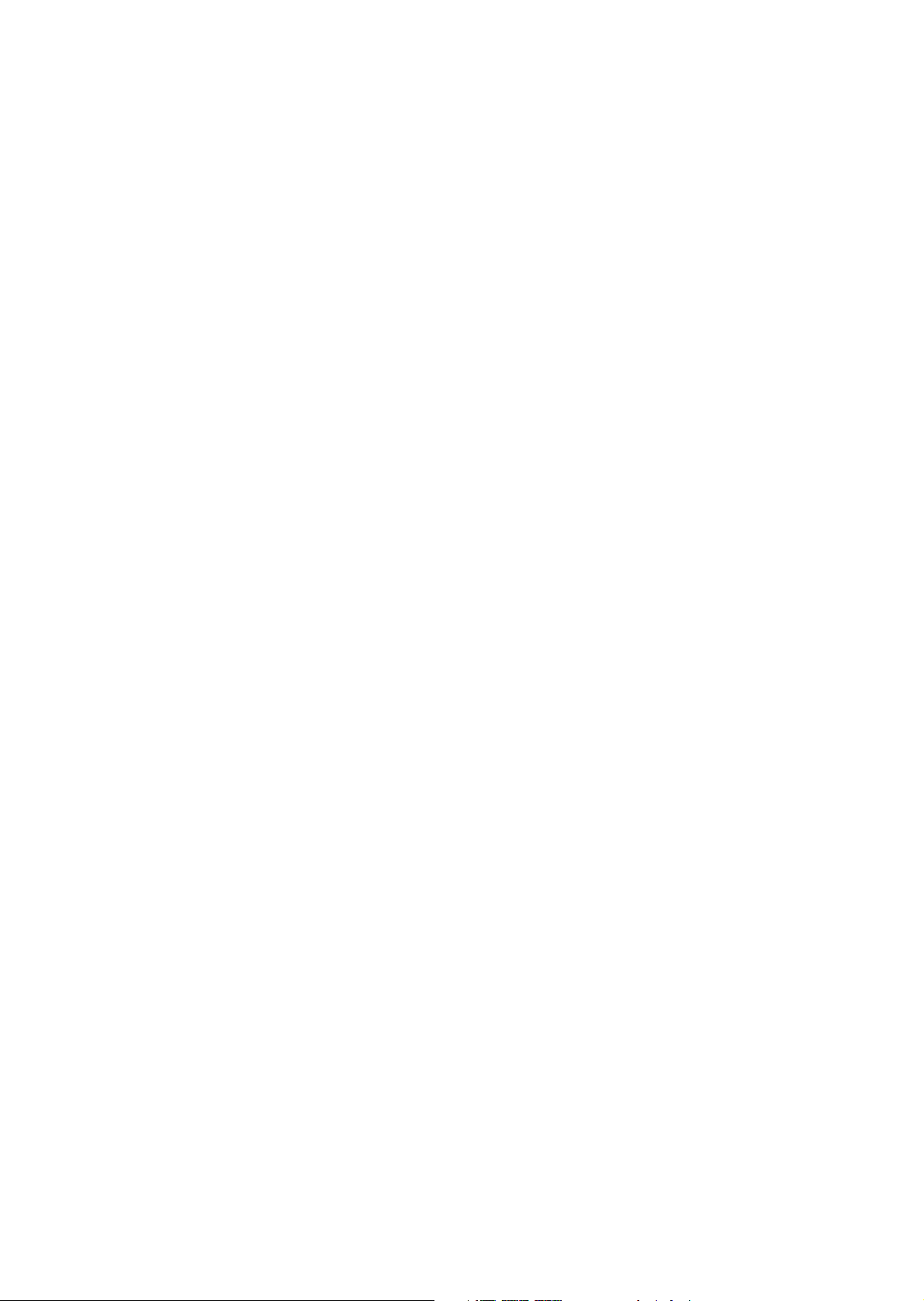
WorkCentre 7425/7428/7435
10
Användarhandbok
Page 11
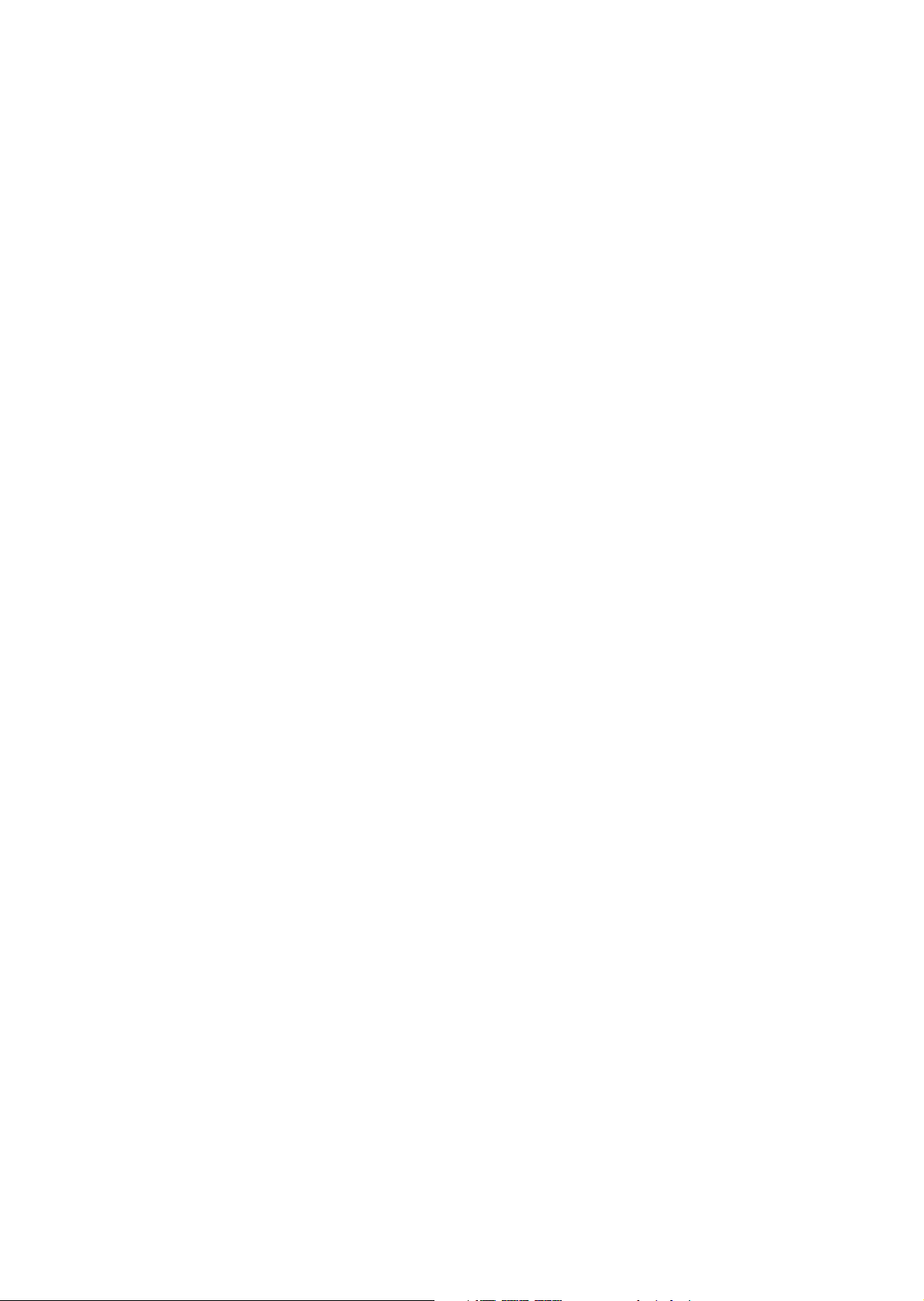
Säkerhet
1
Det här kapitlet innehåller:
• Elektrisk säkerhet på sidan 12
• Underhållssäkerhet på sidan 14
• Driftsäkerhet på sidan 15
• Symboler på skrivaren på sidan 17
Skrivaren och de rekommenderade tillbehören har utformats och testats för att uppfylla strikta
säkerhetskrav. Genom att uppmärksamma följande instruktioner säkerställer du att skrivaren används
på ett säkert sätt.
11
Page 12
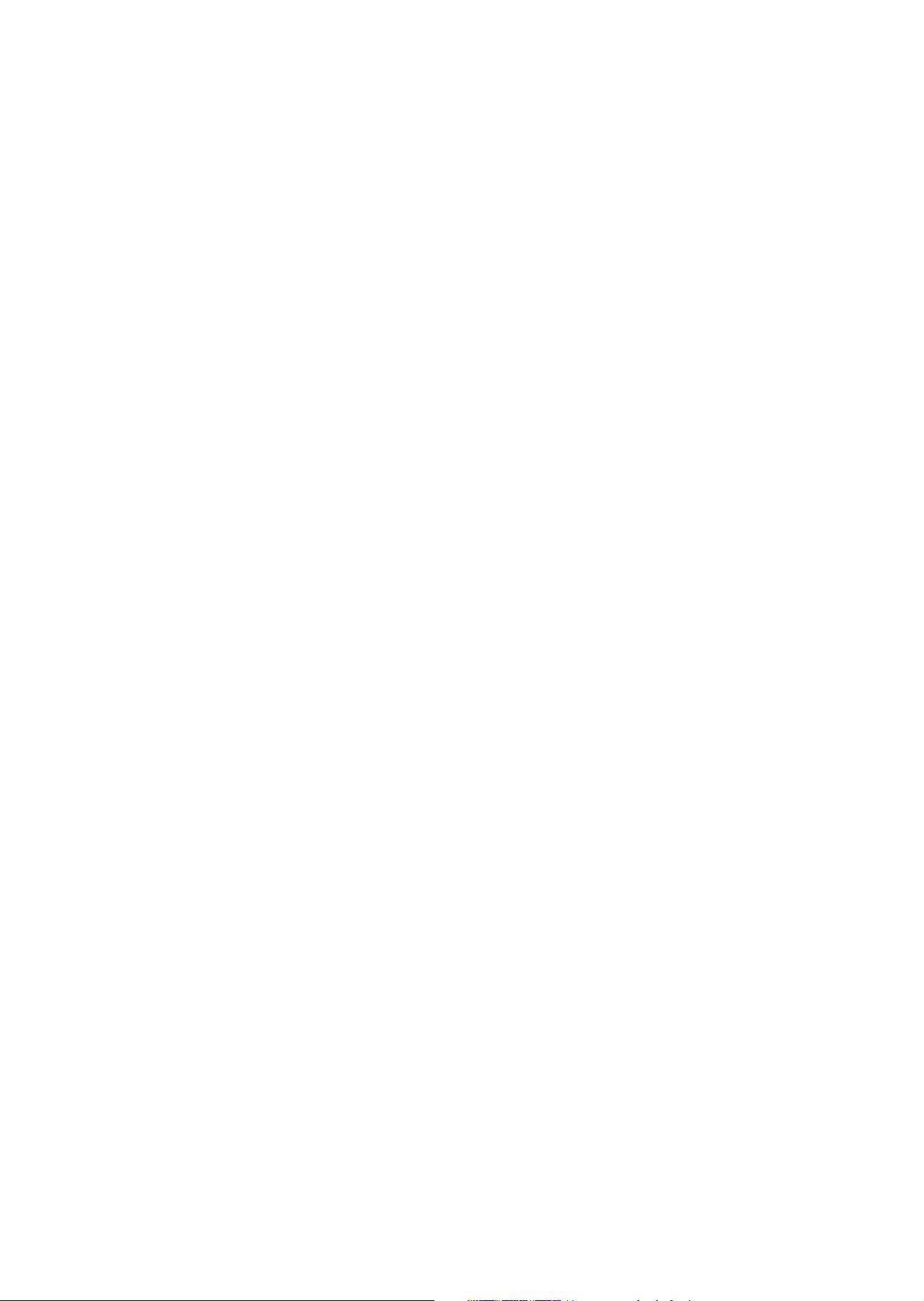
Säkerhet
Elektrisk säkerhet
• Använd nätsladden som levereras med skrivaren.
• Anslut nätsladden direkt till ett riktigt jordat eluttag. Se till att kontakterna i bägge ändar av
sladden sitter i ordentligt. Om du inte vet om uttaget är jordat eller inte bör du be en elektriker
kontrollera uttaget.
• Använd inte en jordad adapter för att ansluta skrivaren till ett eluttag som inte är ett jordat uttag.
• Använd inte en förlängningssladd eller ett grenuttag.
• Kontrollera att skrivaren är inkopplad i ett uttag med rätt spänning och strömförsörjning. Gå
igenom skrivarens elektriska specifikation med en elektriker om det behövs.
Varning! Undvik risk för elektriska stötar genom att se till att skrivaren är ordentligt jordad. En
elektrisk maskin kan vara farlig om den används felaktigt.
• Placera inte skrivaren på en plats där någon kan trampa på nätsladden.
• Placera inte föremål på nätsladden.
• Blockera inte ventilationsöppningarna. De är till för att skrivaren inte ska överhettas.
• Tappa inte gem och häftklamrar i skrivaren.
• För inte in föremål i öppningarna som finns på skrivaren. Om du hamnar i kontakt med en
spänningspunkt eller kortsluter en del kan detta orsaka brand eller elektrisk stöt.
Om du lägger märke till ovanliga ljud eller lukter:
1. Stäng av skrivaren omedelbart.
2. Dra ut nätsladden ur eluttaget.
3. Ring efter en auktoriserad servicerepresentant för att åtgärda problemet.
WorkCentre 7425/7428/7435
12
Användarhandbok
Page 13
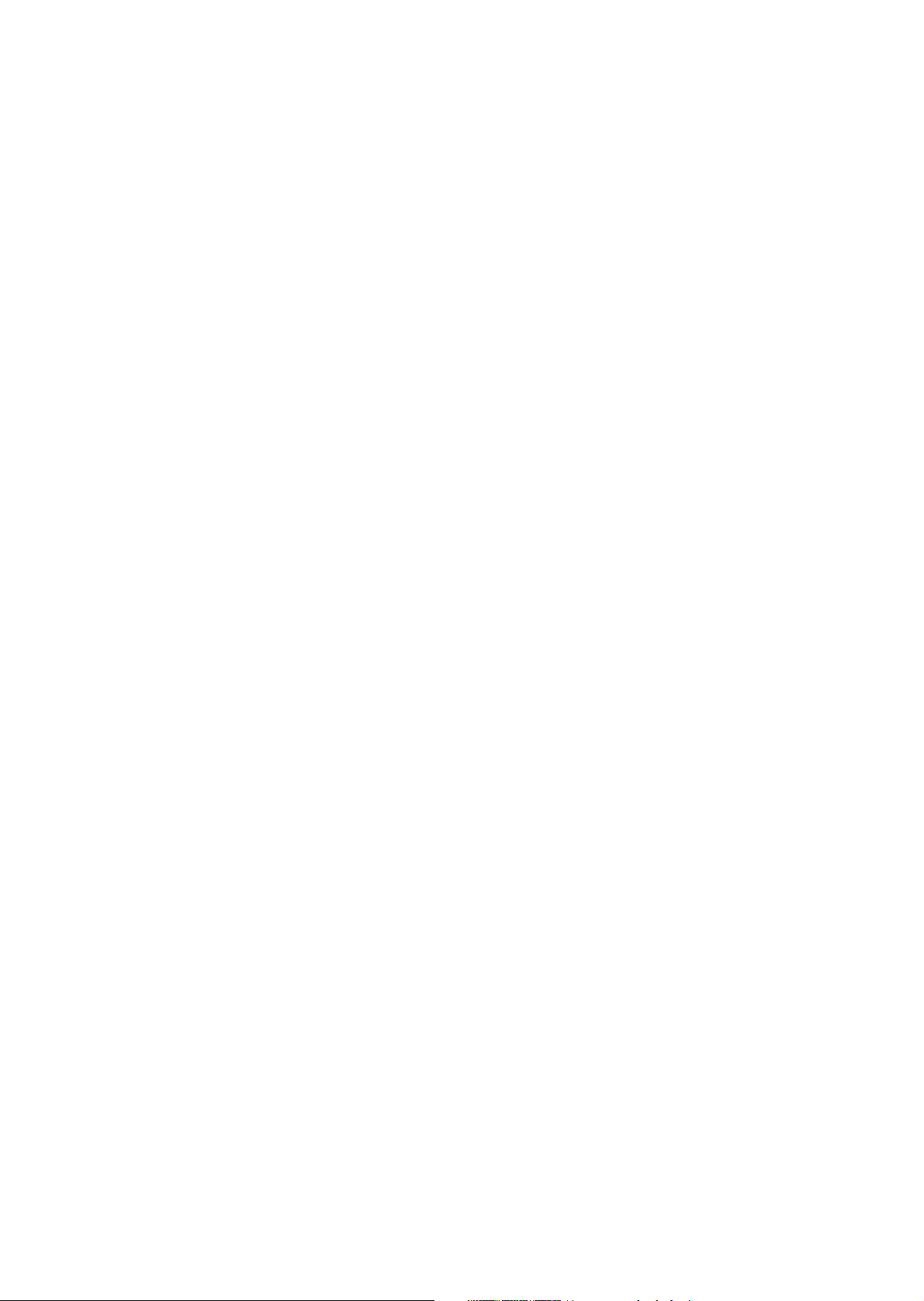
Elektrisk säkerhet
Nätsladden ansluts till skrivarens baksida. Om all ström måste kopplas bort från skrivaren drar du ut
nätsladden ur eluttaget.
Varning! Ta inte bort luckor eller skydd som skruvats fast om du inte installerar tillvalsutrustning
och har fått särskilda instruktioner om att göra detta. Strömmen ska vara AVSTÄNGD när sådana
installationer utförs. Dra ur nätsladden när du ska ta bort luckor och skydd för att installera
tillvalsutrustning. Utöver tillval som kan installeras av användaren finns det inga delar som du kan
underhålla bakom dessa luckor.
Följande är farliga för din säkerhet:
• Nätsladden är skadad eller sliten.
• Vätska har spillts i skrivaren.
• Skrivaren har utsatts för vatten.
Gör följande om något av detta inträffar:
1. Stäng av skrivaren omedelbart.
2. Dra ut nätsladden ur eluttaget.
3. Ring en auktoriserad servicerepresentant.
Försiktighet! För att minska risken för brandfara ska endast nr 26 American Wire Gauge (AWG)
eller större linjekabel för telekommunikation användas.
WorkCentre 7425/7428/7435
Användarhandbok
13
Page 14
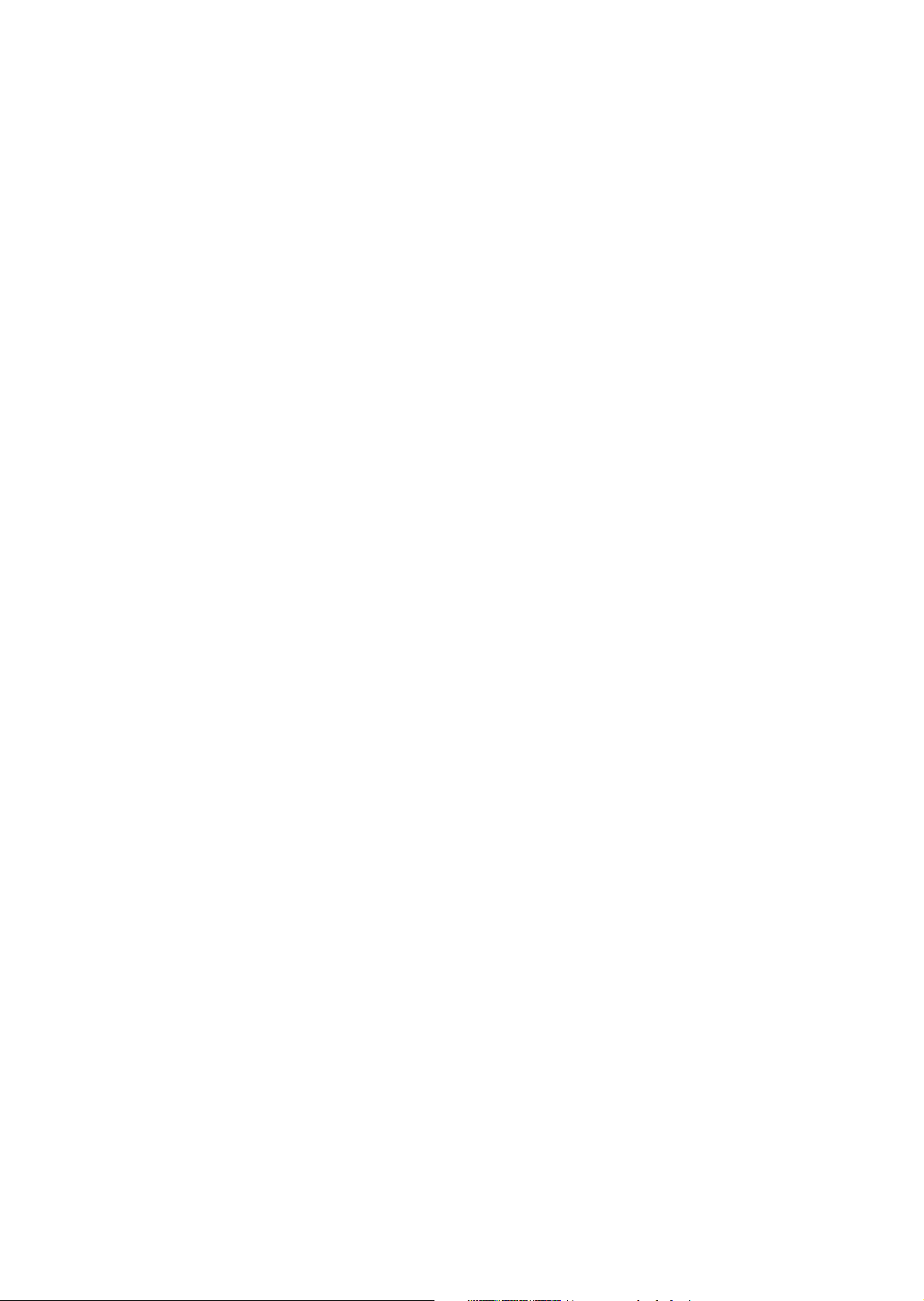
Säkerhet
Underhållssäkerhet
• Underhåll inte den här skrivaren på något annat sätt än som beskrivs i dokumentationen som
medföljer skrivaren.
• Använd inte rengöringsmedel i sprayburkar. Om du använder tillbehör som inte är godkända kan
detta orsaka sämre prestanda och risksituationer.
• Bränn inga förbrukningsvaror eller komponenter som kräver regelbundet underhåll. Information
om Xerox återvinningsprogram för tillbehör finns på www.xerox.com/gwa.
WorkCentre 7425/7428/7435
14
Användarhandbok
Page 15
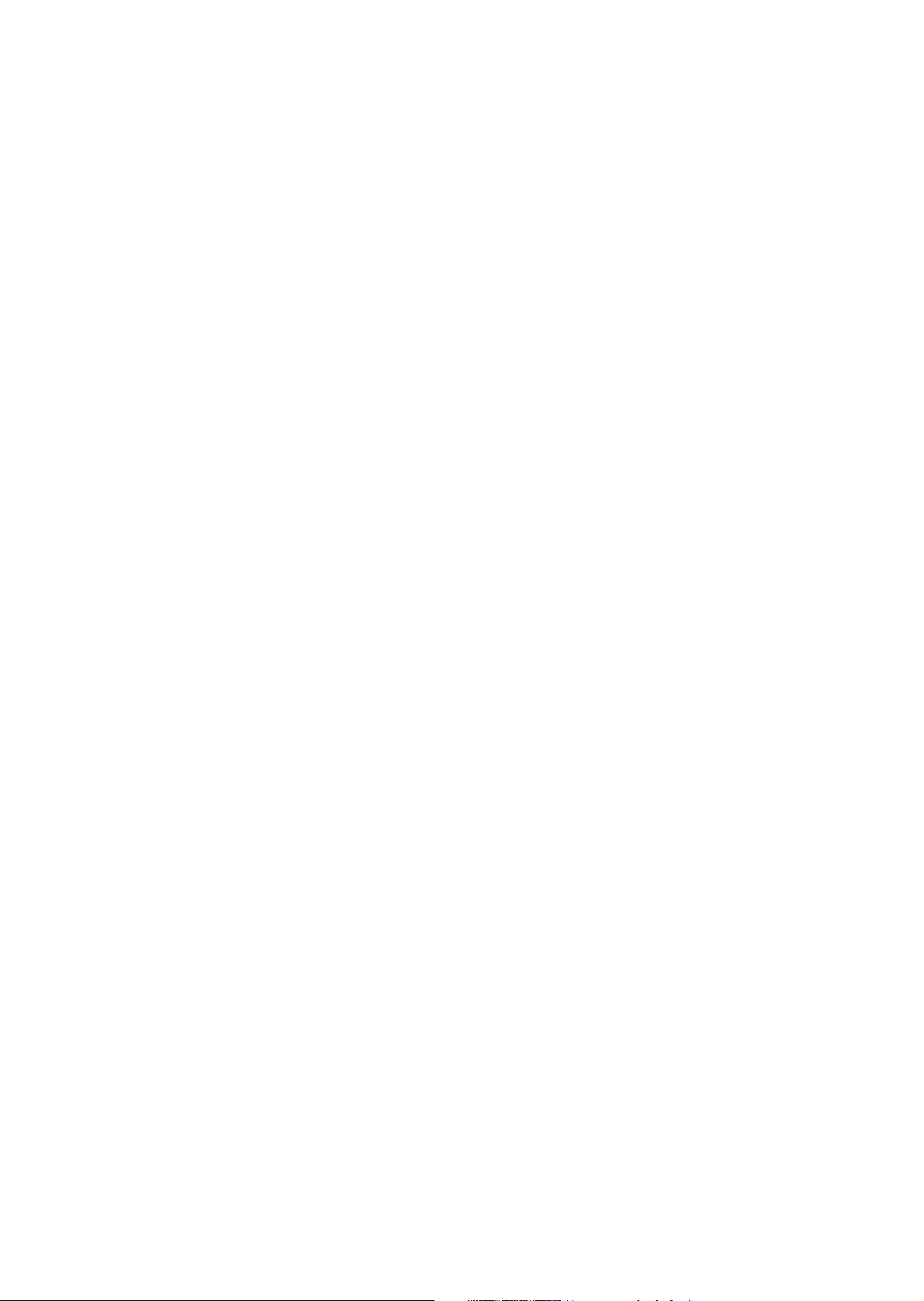
Driftsäkerhet
Driftsäkerhet
Det här avsnittet omfattar:
• Skrivarplats på sidan 15
• Anvisningar om handhavande på sidan 15
• Skrivartillbehör på sidan 16
Skrivaren och tillbehören har utformats och testats för att uppfylla strikta säkerhetskrav. Dessa
omfattar undersökning av säkerhetsinstitut, godkännande och överensstämmelse med
fastställda miljöstandarder.
Genom att uppmärksamma följande säkerhetsanvisningar ser du till att skrivaren används på ett
säkert sätt.
Skrivarplats
• Placera skrivaren i en dammfri miljö där temperaturen ligger mellan 10°C och 28°C och där den
relativa luftfuktigheten ligger mellan 15 och 85 procent (icke-kondenserande).
• Placera skrivaren där det finns tillräckligt med utrymme för ventilation, användning och service.
• Placera inte skrivaren på en matta på golvet (utan en vagn eller ställning). Luftburna fibrer från
mattan kan hamna i skrivaren och orsaka problem med utskrifts och kopieringskvaliteten.
• Placera inte skrivaren nära en värmekälla.
• Placera inte skrivaren i direkt solljus, detta för att undvika att ljuskänsliga komponenter utsätts
för ljus.
• Placera inte skrivaren så att den direkt befinner sig i luftflödet från ett luftkonditioneringssystem.
Anvisningar om handhavande
• Blockera inte eller täck inte för öppningarna som finns på skrivaren. Skrivaren kan överhettas om
tillräcklig ventilation saknas.
• Placera skrivaren på ett plant, stabilt underlag som inte vibrerar och som klarar skrivarens vikt. I
basutförande väger skrivaren cirka 101 kg utan förpackningsmaterialet.
• Håll undan händer, hår, slipsar m.m. från utmatningsrullarna.
• Ta inte bort det pappersmagasin som du har valt i skrivardrivrutinen eller på enhetens kontrollpanel
när skrivaren skriver ut eller kopierar.
• Öppna inte dörrarna när utskrift pågår.
• Flytta inte skrivaren när utskrift pågår.
WorkCentre 7425/7428/7435
Användarhandbok
15
Page 16
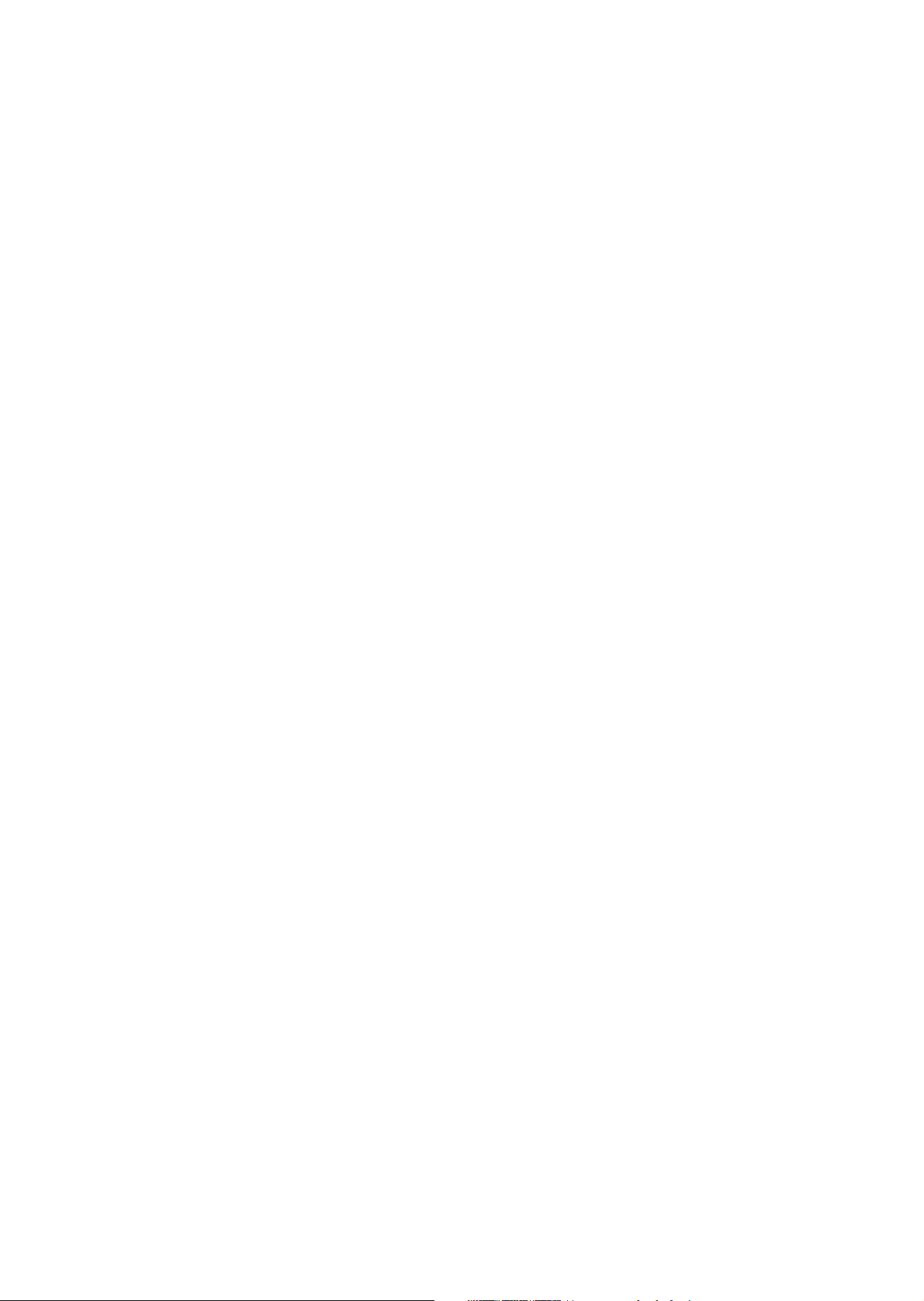
Säkerhet
Skrivartillbehör
• Använd tillbehör som är avsedda för skrivaren. Användning av olämpliga material kan leda till
sämre prestanda och säkerhetsfara.
• Följ alla varningar och instruktioner som placerats på eller levererats med skrivaren och tillbehören.
Försiktighet! Användning av tillbehör som inte kommer från Xerox rekommenderas inte. Xerox
garanti, serviceavtal och Total Satisfaction Guarantee (Garanti för fullständig belåtenhet) omfattar
inte skador, fel eller försämrade prestanda som orsakats av användning av tillbehör som inte
kommer från Xerox, eller användning av tillbehör från Xerox som inte är avsedda för den här
maskinen. Total Satisfaction Guarantee (Garanti för fullständig belåtenhet) finns i USA och
Kanada. Omfattningen kan variera utanför dessa länder. Kontakta din lokala återförsäljare för
mer information.
WorkCentre 7425/7428/7435
16
Användarhandbok
Page 17
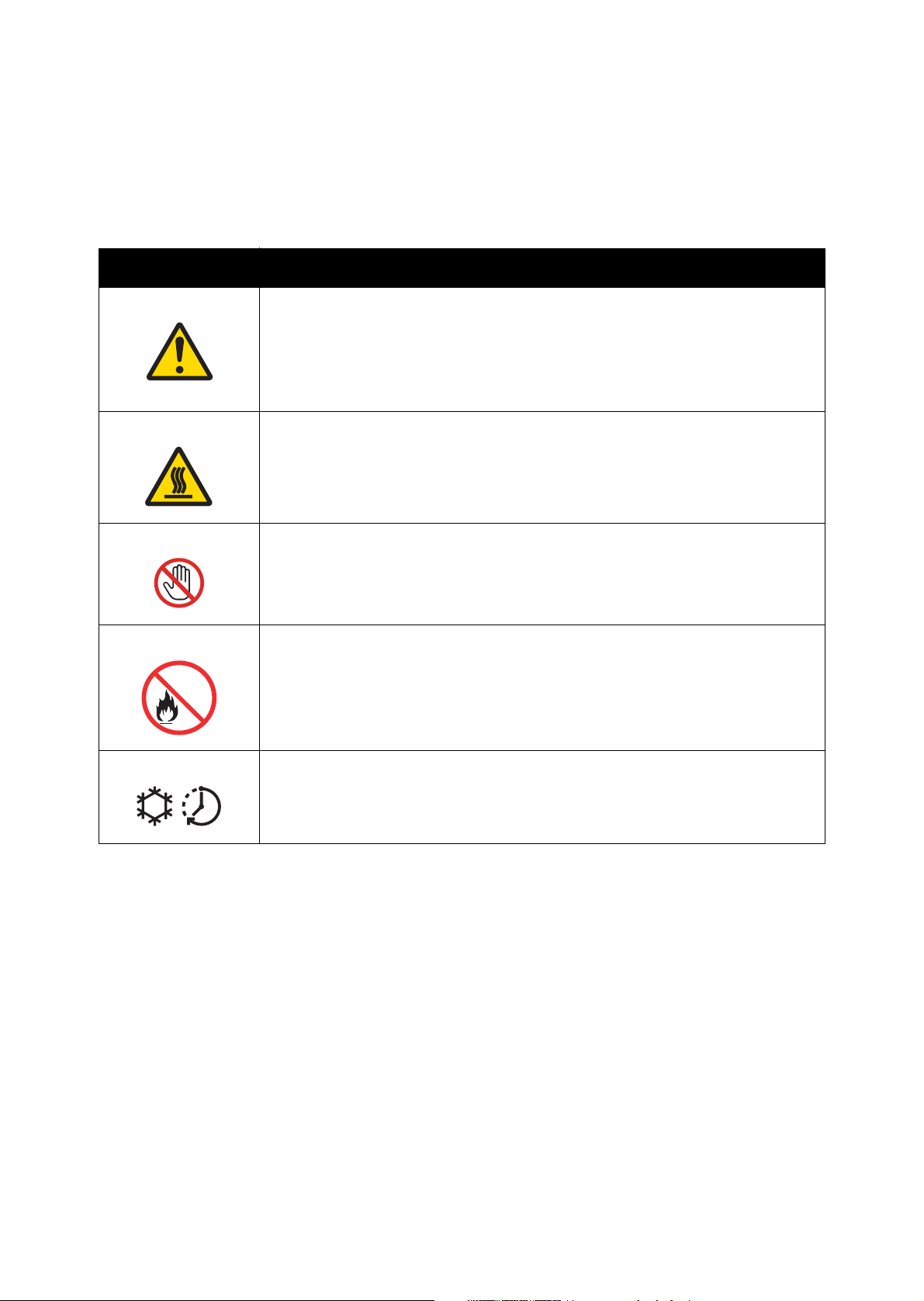
Symboler på skrivaren
Symbol Beskrivning
Varning eller försiktighetsåtgärder:
Att ignorera denna varning kan orsaka allvarlig skada eller till och
med dödsfall.
Att ignorera denna försiktighetssymbol kan orsaka skada på egendomen.
Het yta på eller i skrivaren. Iaktta försiktighet för att undvika personskador.
Rör inte komponenter med denna symbol eftersom personskada kan inträffa.
Symboler på skrivaren
Bränn inte upp den.
Varm yta. Vänta under den tid som anges innan du hanterar den.
WorkCentre 7425/7428/7435
Användarhandbok
17
Page 18
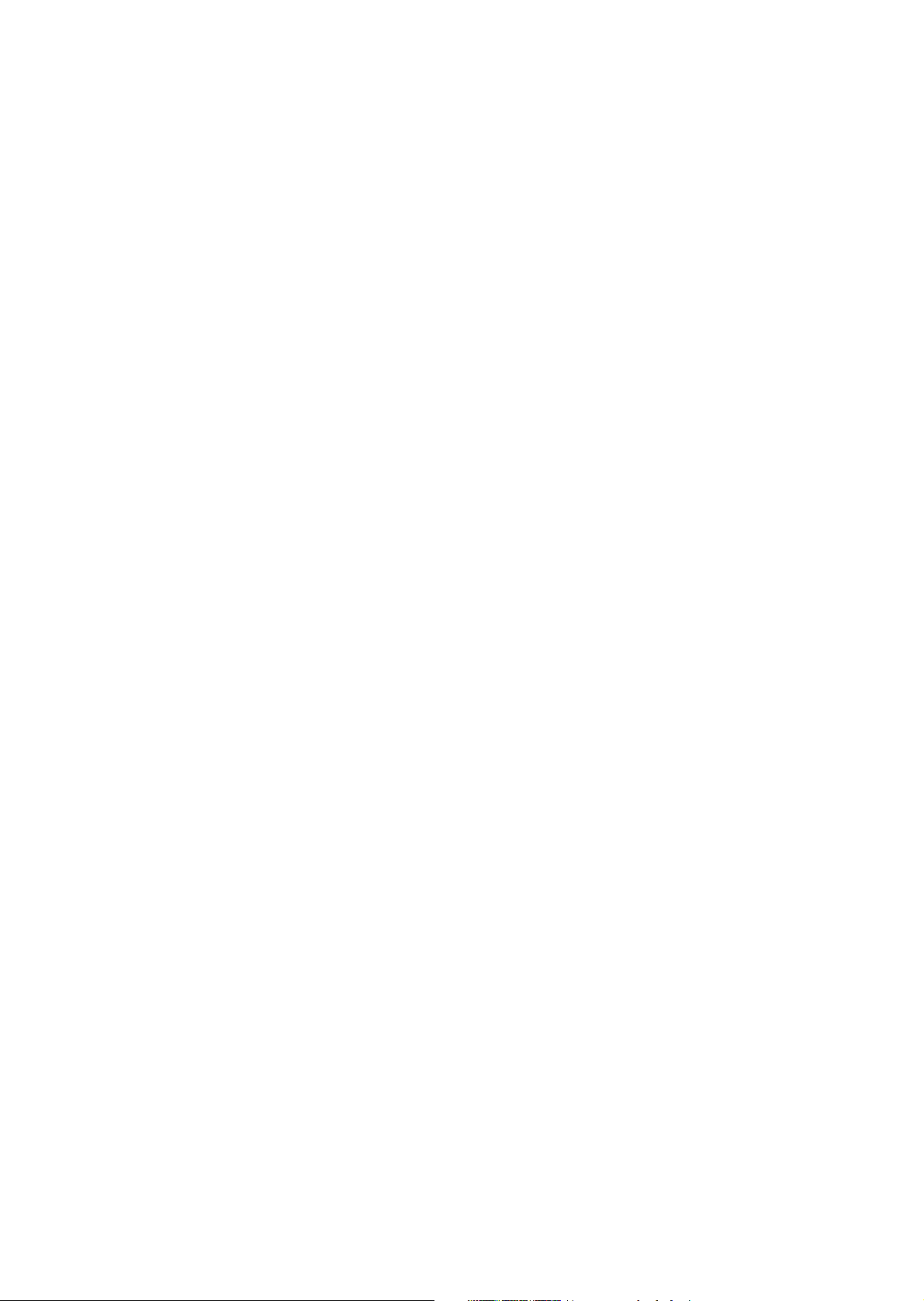
Säkerhet
WorkCentre 7425/7428/7435
18
Användarhandbok
Page 19
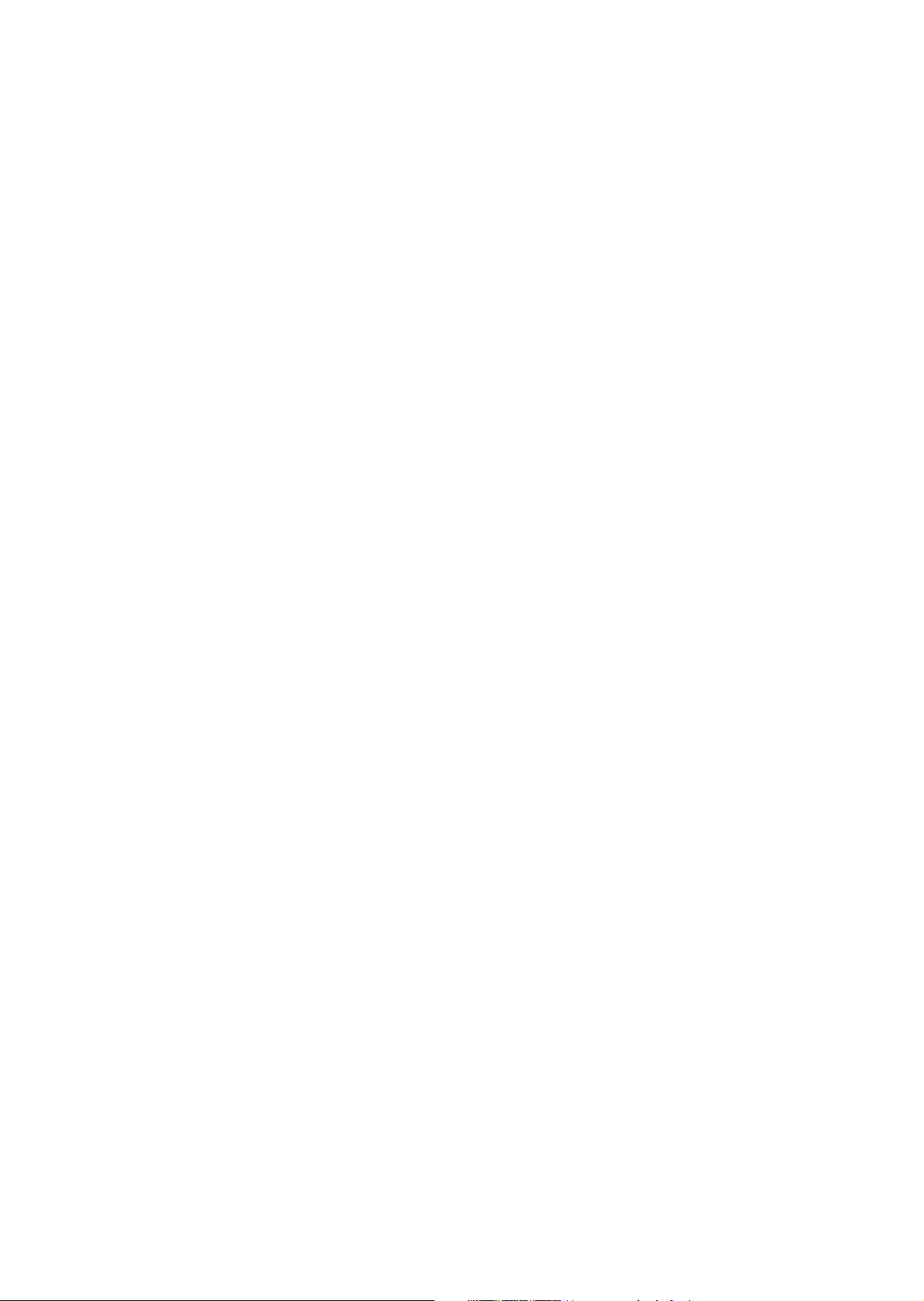
Funktioner
Det här kapitlet innehåller:
• Innan du använder skrivaren på sidan 20
• Skrivarens delar på sidan 21
• Skrivarkonfigurationer på sidan 28
• Kontrollpanel på sidan 30
• Mer information på sidan 34
2
19
Page 20
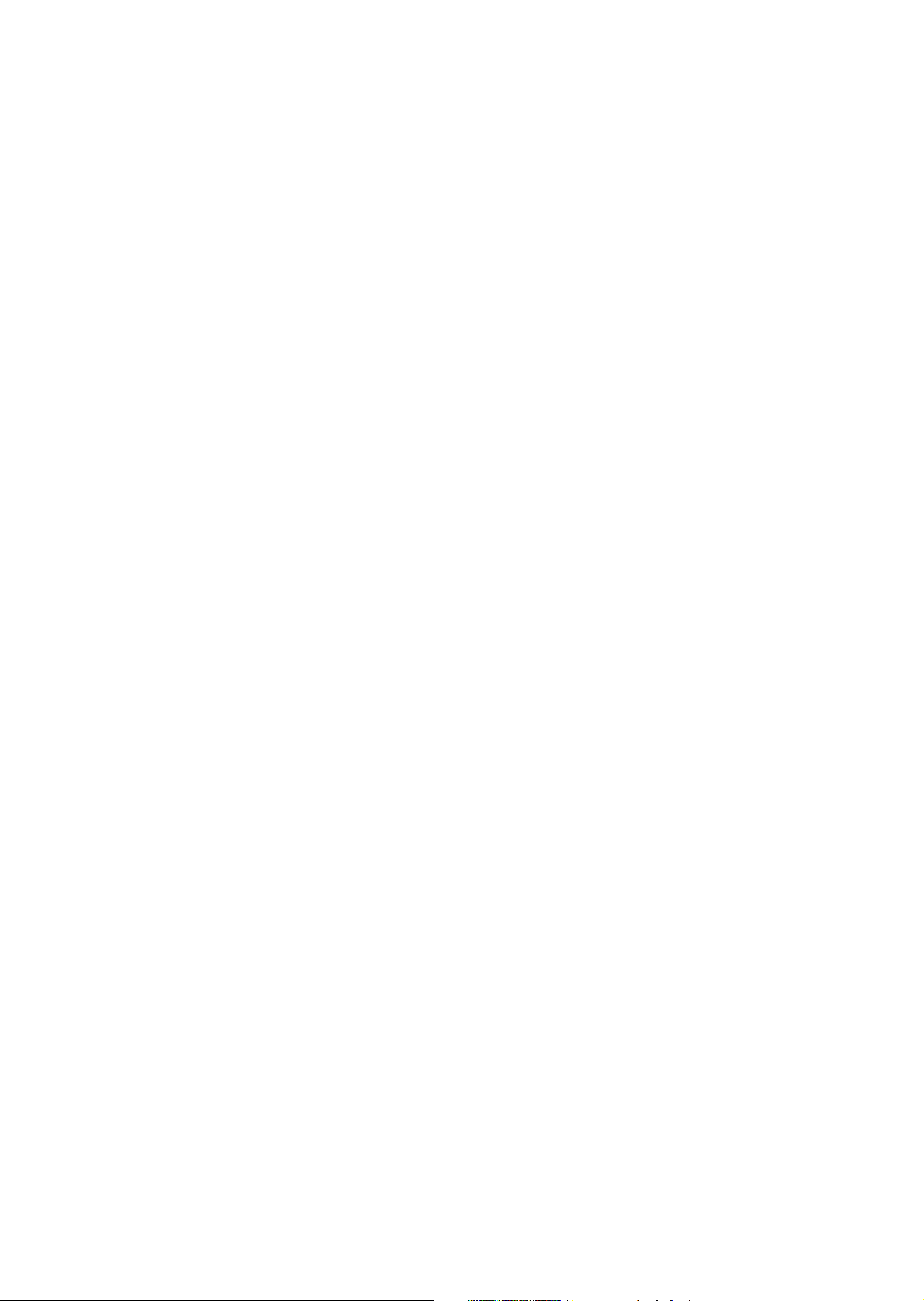
Funktioner
Innan du använder skrivaren
Xerox kundtjänst
Om du behöver hjälp under eller efter produktinstallationen hittar du fler lösningar och support på
Xerox webbplats.
www.xerox.com/office/worldcontacts
Om du behöver ytterligare hjälp kontaktar du våra experter på Xerox kundtjänst. Under installationen
av produkten kan ett telefonnummer till en lokala återförsäljare ha tillhandahållits. Vi ber dig anteckna
telefonnumret i utrymmet nedan för framtida behov.
Telefonnummer till Kundtjänst eller lokal återförsäljare:
#______________________________________
Xerox kundtjänst i USA: 1-800-821-2797
Xerox kundtjänst i Kanada: 1-800-93-XEROX (1-800-939-3769)
Ytterligare hjälp med att använda skrivaren:
1. hittar du i den här användarhandboken.
2. Kontakta Huvudoperatören.
3. Besök kundwebbplatsen på www.xerox.com/office/WC7425_WC7428_WC7435support eller
kontakta Xerox kundtjänst.
Kontrollera att du har serienumret på din Xerox-produkt till hands när kontaktar Xerox.
Kundtjänstpersonalen kommer att fråga efter: Vilken typ av problem du har, skrivarens serienummer,
eventuella felkoder, företagets namn och besöksadress. Följ anvisningarna nedan för att hitta
skrivarens serienummer.
1. Tryck på Maskinstatus på skrivarens kontrollpanel.
2. Fliken Maskininformation visas som standard. Serienumret visas till vänster på
skrivarens pekskärm.
Obs! Du hittar även serienumret på metallplattan som sitter till vänster på skrivaren, bakom
luckan A.
WorkCentre 7425/7428/7435
20
Användarhandbok
Page 21
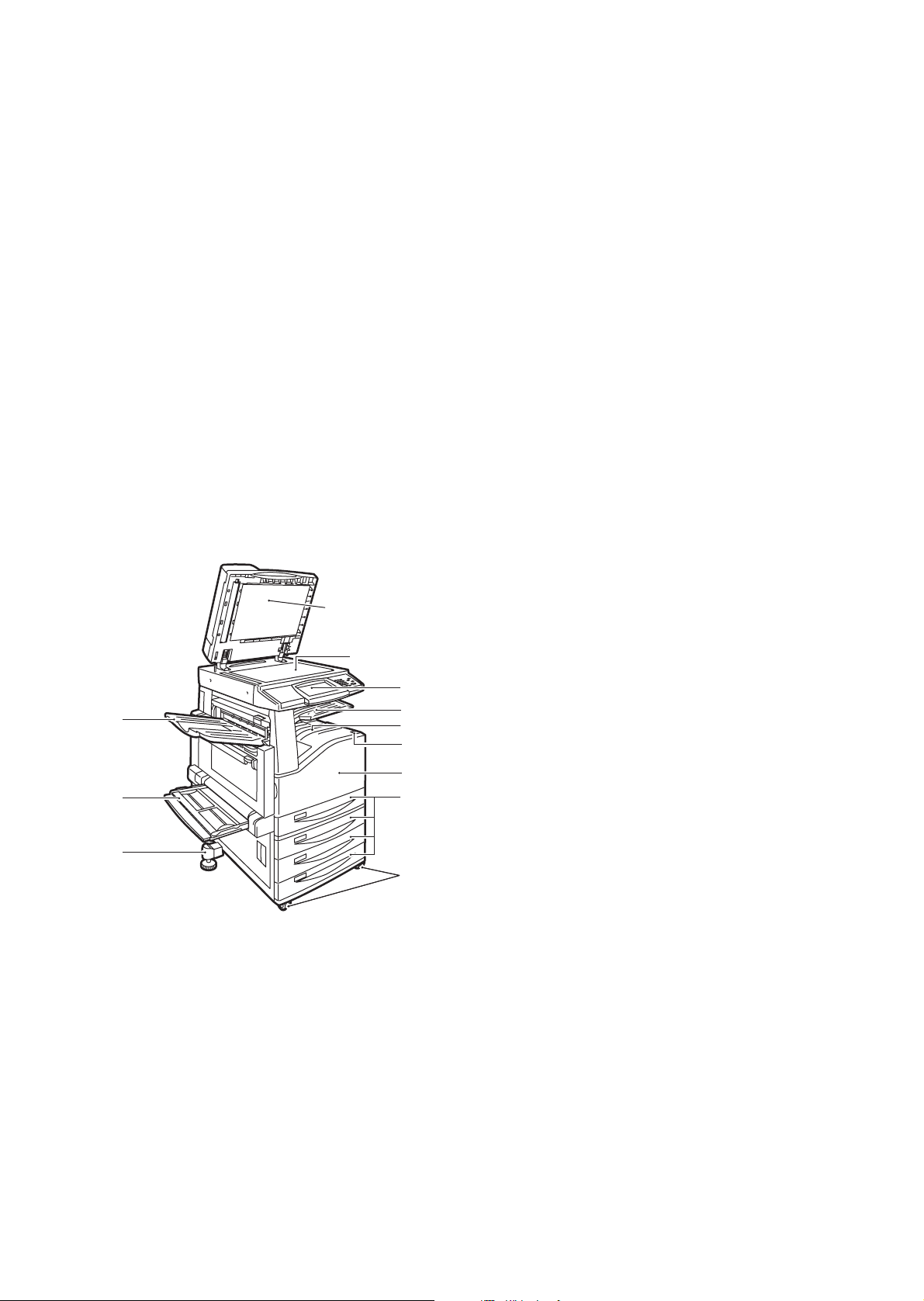
Skrivarens delar
Det här avsnittet omfattar:
• Sedd framifrån-vänster på sidan 21
• Sedd bakifrån-vänster på sidan 22
• Dokumentmatare på sidan 23
• Invändiga delar på sidan 24
• Professionell efterbehandlare (valfritt) på sidan 25
• Kontorsefterbehandlare LX (valfritt) på sidan 26
• Integrerad efterbehandlare (valfritt) på sidan 27
Sedd framifrån-vänster
Skrivarens delar
1. Dokumentlucka
12
11
10
2. Dokumentglas
1
3. Kontrollpanel
4. Övre mittenfack
2
3
4
5
6
7
8
5. Nedre mittenfack
6. Strömbrytare
7. Främre lucka
8. Fack 1 och de valfria facken 2, 3
och 4
9. Svängbara låshjul
10. Justerbar fot
9
11. Magasin 5 (manuellt)
wc74xx-001
12. Vänster övre fack
WorkCentre 7425/7428/7435
Användarhandbok
21
Page 22
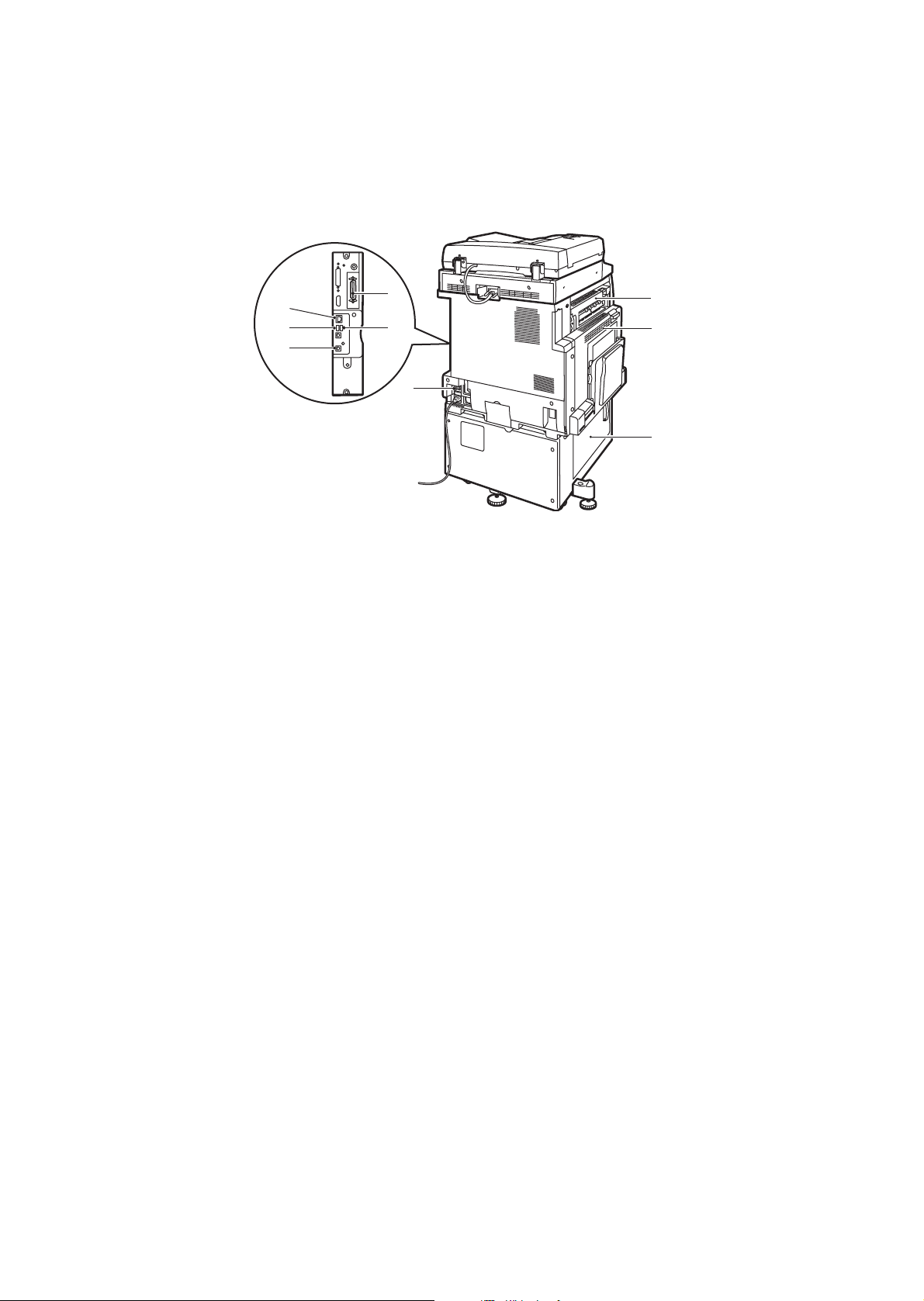
Funktioner
Sedd bakifrån-vänster
9
8
7
5
6
4
1
2
3
wc74xx-002
1. Översta vänstra luckan 6. Faxanslutning (valfritt)
2. Övre vänstra luckan 7. USB-anslutning (valfritt)
3. Nedre vänstra luckan 8. USB-minneskortanslutning (valfritt)
4. Kretsbrytare 9. Ethernet-anslutning
5. Parallellanslutning (valfritt)
WorkCentre 7425/7428/7435
22
Användarhandbok
Page 23
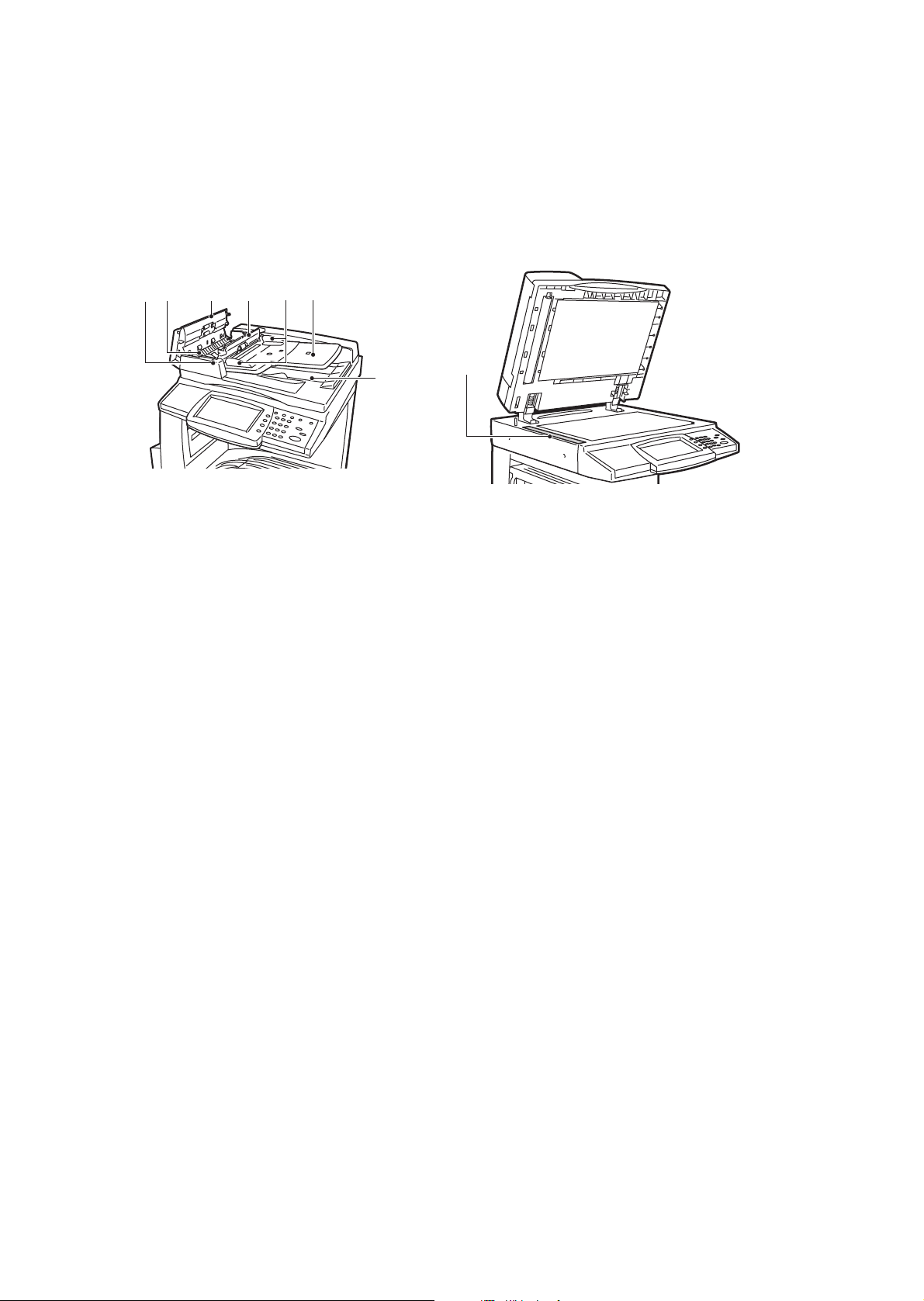
Dokumentmatare
12 3
4
Skrivarens delar
5
6
7
8
-
1. Bekräftelseindikator 5. Dokumentstyrskenor
2. Spak 6. Fack för dokumentmatning
3. Vänster lucka 7. Utmatningsfack
4. Inre lucka 8. Dokumentglas
wc74xx-005
WorkCentre 7425/7428/7435
Användarhandbok
23
Page 24
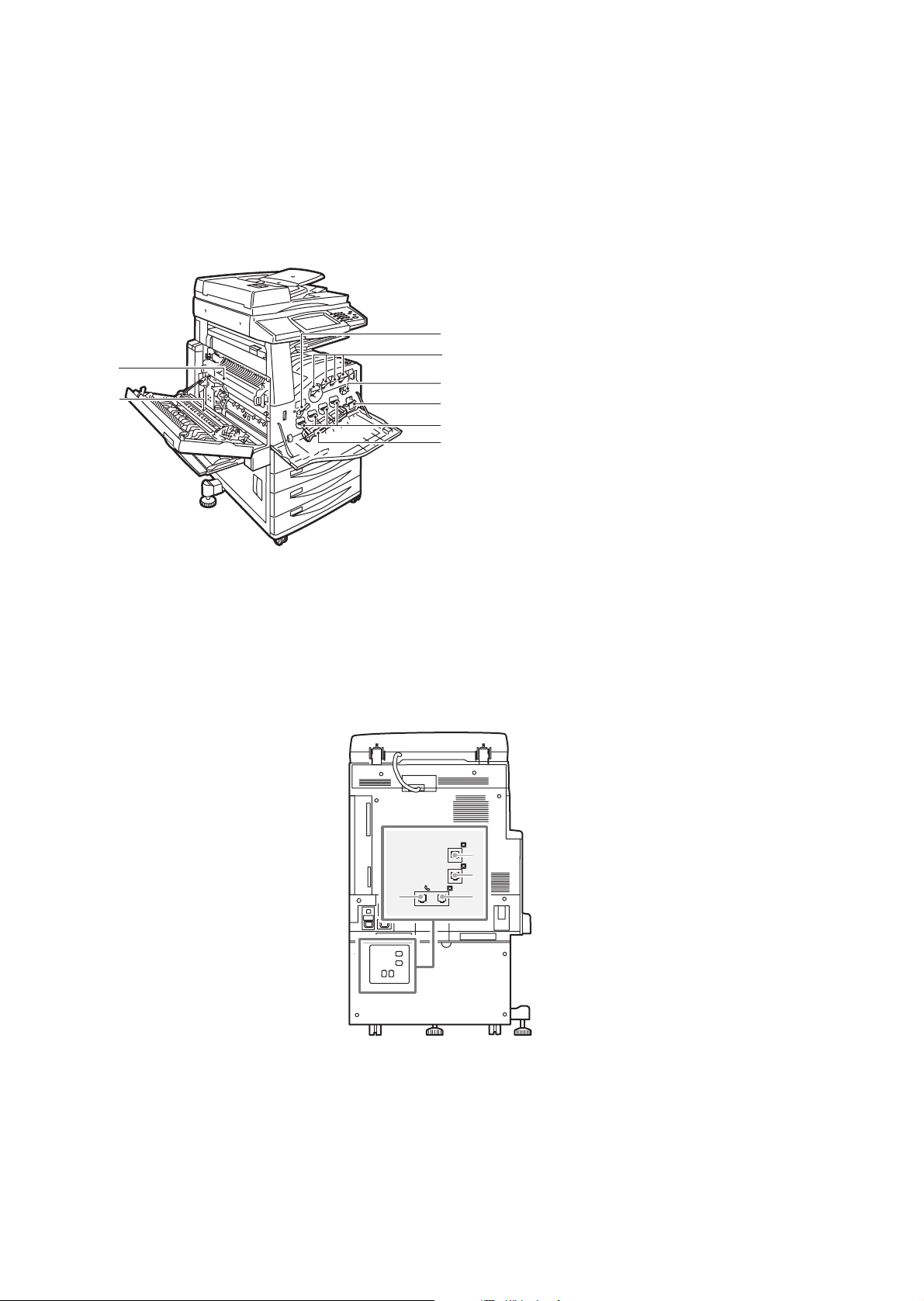
Funktioner
Invändiga delar
8
7
1. Trumkassettens frigöringsspak
1
2
3
4
5
6
2. Tonerkassetter
3. Överföringsbandets rengöringsenhet
4. Överskottbehållare för färgpulver
5. Trumkassetter
6. Trumkassettlucka
7. Överföringsrulle
Telefonanslutningar
1
wc74xx-003
TE L LINE1
8. Värmeenhet
LINE3
4
LINE2
3
2
1. Tele 3. Linje 2
2. Linje 1 4. Linje 3
WorkCentre 7425/7428/7435
24
Användarhandbok
-
Page 25
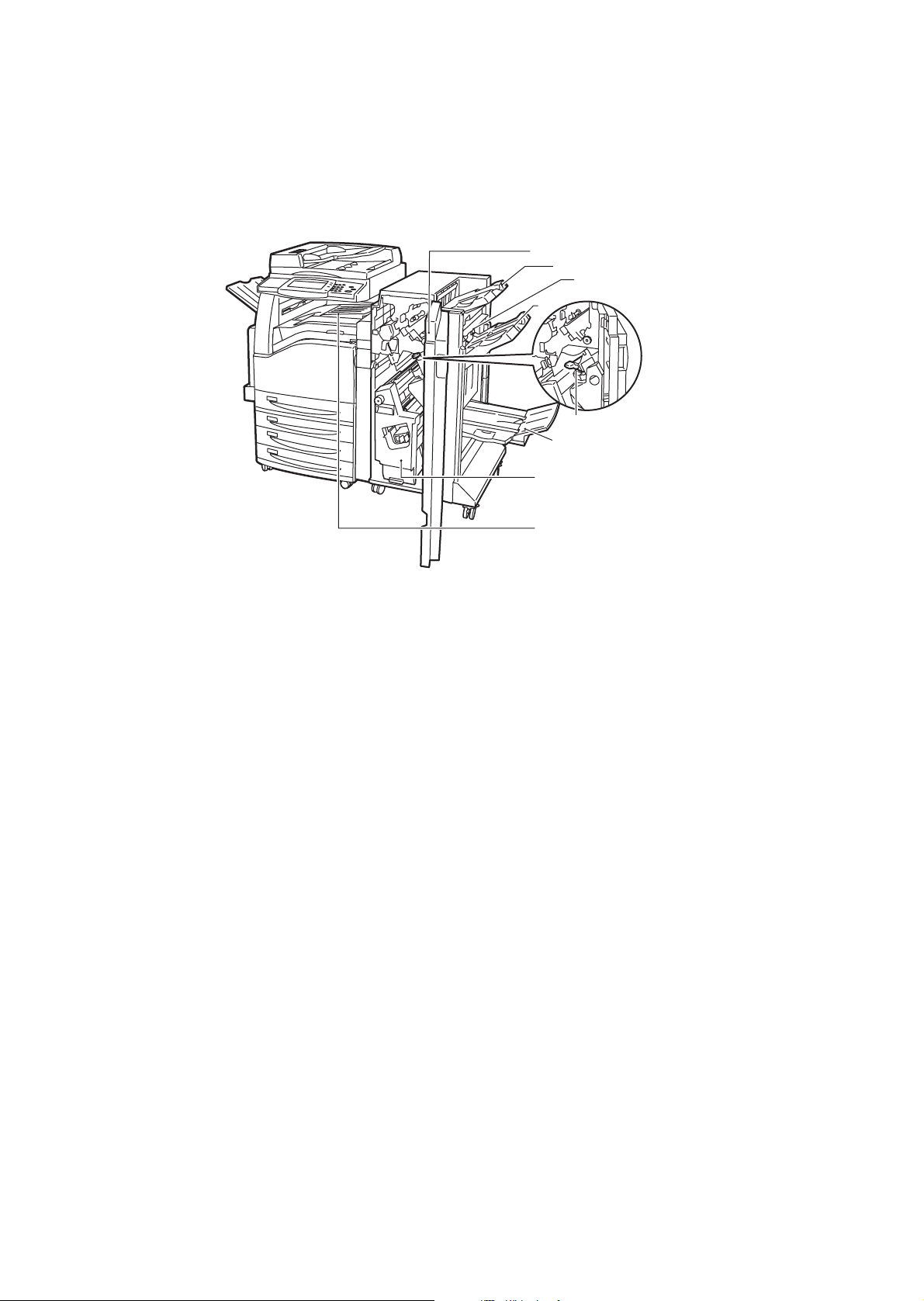
Professionell efterbehandlare (valfritt)
Skrivarens delar
1
2
3
4
5
6
7
8
wc74xx-008
1. Främre lucka 5. Häftningskassett
2. Övre höger utmatningsfack 6. Nedre höger utmatningsfack (för
häften)
3. Utmatningslucka 7. Häftningsenhet
4. Mellersta höger utmatningsfack 8. Mittenfack (främre transportlucka)
Obs! Mittenfackets överdel tas bort när
en efterbehandlingsenhet installeras.
WorkCentre 7425/7428/7435
Användarhandbok
25
Page 26
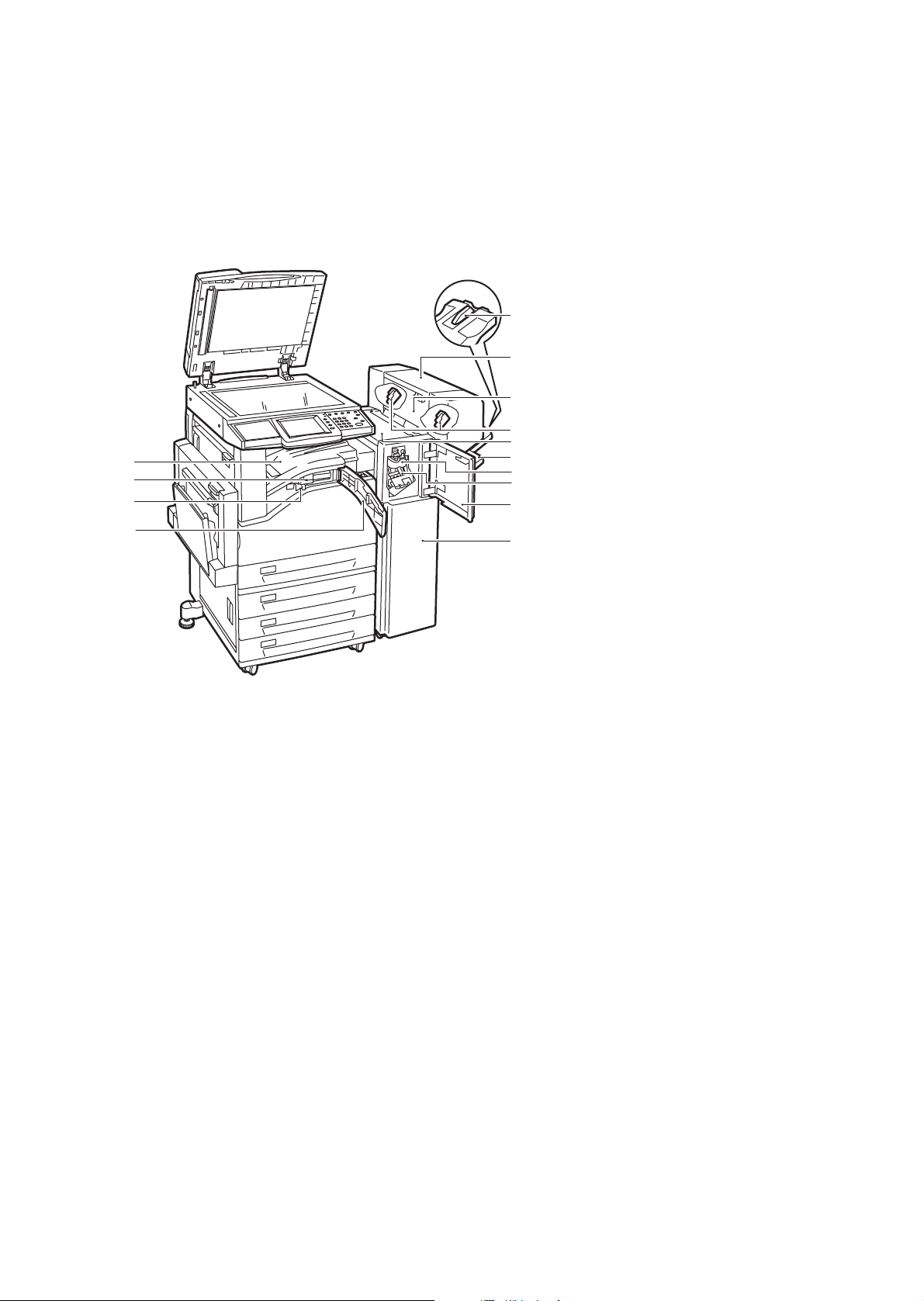
Funktioner
Kontorsefterbehandlare LX (valfritt)
14
13
12
11
1. Fackfäste
2. Häftningsenhet (valfritt)
3. Häftningsenhetens sidlucka
1
(valfritt)
2
4. Häftningsenhetens
3
4
5
6
7
8
9
häftklammerkassett (valfritt)
5. Övre lucka
6. Mellersta höger utmatningsfack
7. Vikningsenhet (valfritt)
8. Häftningskassett
10
9. Främre lucka
wc74xx-007
10. Kontorsefterbehandlare LX
11. Främre transportlucka
12. Hålstansbehållare
13. Hålstans (valfritt)
14. Nedre mittenfack
Obs! Mittenfackets överdel tas
bort när en
efterbehandlingsenhet
installeras.
WorkCentre 7425/7428/7435
26
Användarhandbok
Page 27
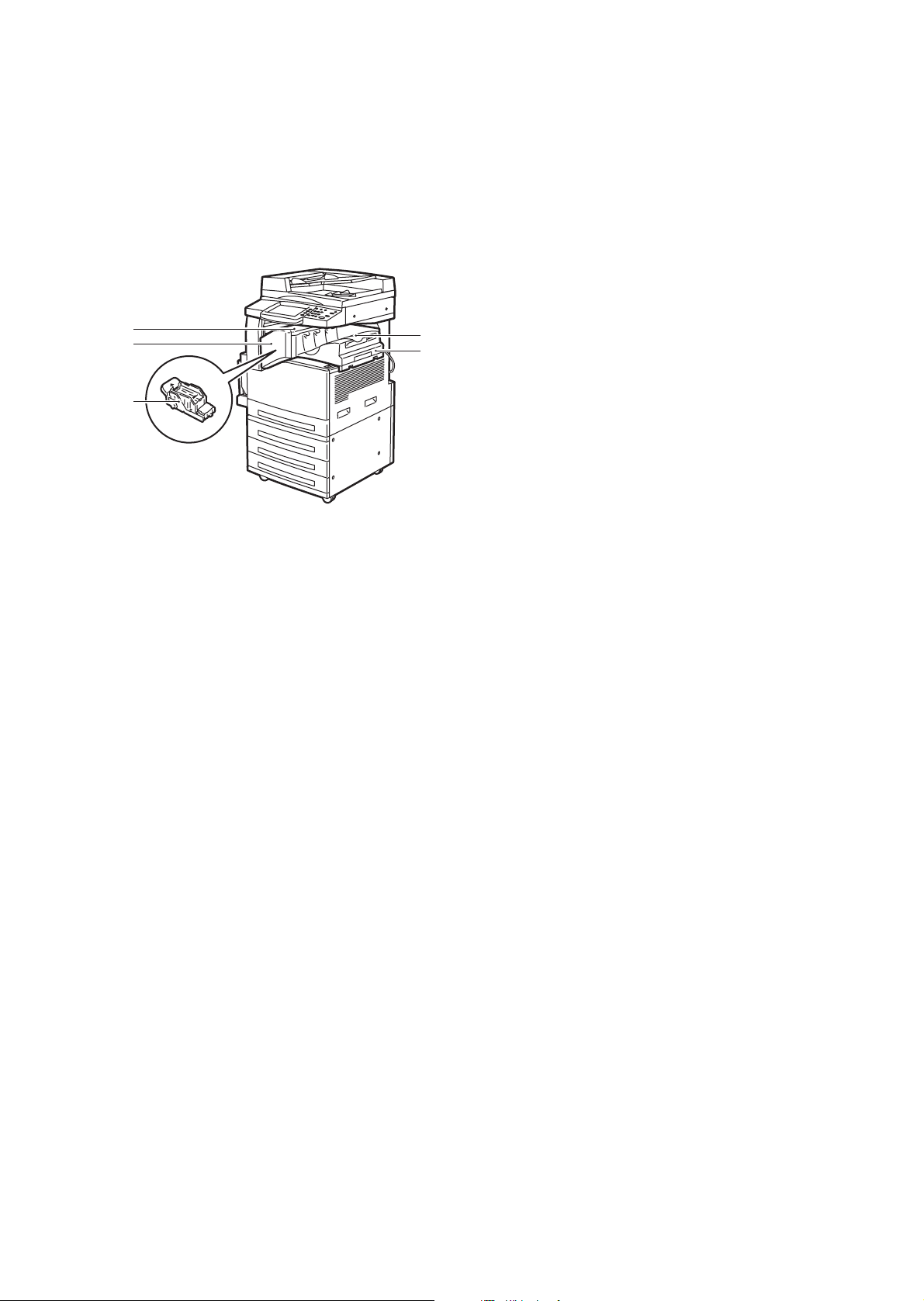
Integrerad efterbehandlare (valfritt)
Skrivarens delar
1. Mittenfack
Obs! Mittenfackets överdel tas bort när
efterbehandlingsenheten installeras.
5
4
2. Integrerad efterbehandlare
1
2
3. Häftningskassett
3
4. Främre lucka
5. Övre lucka
-
WorkCentre 7425/7428/7435
Användarhandbok
27
Page 28
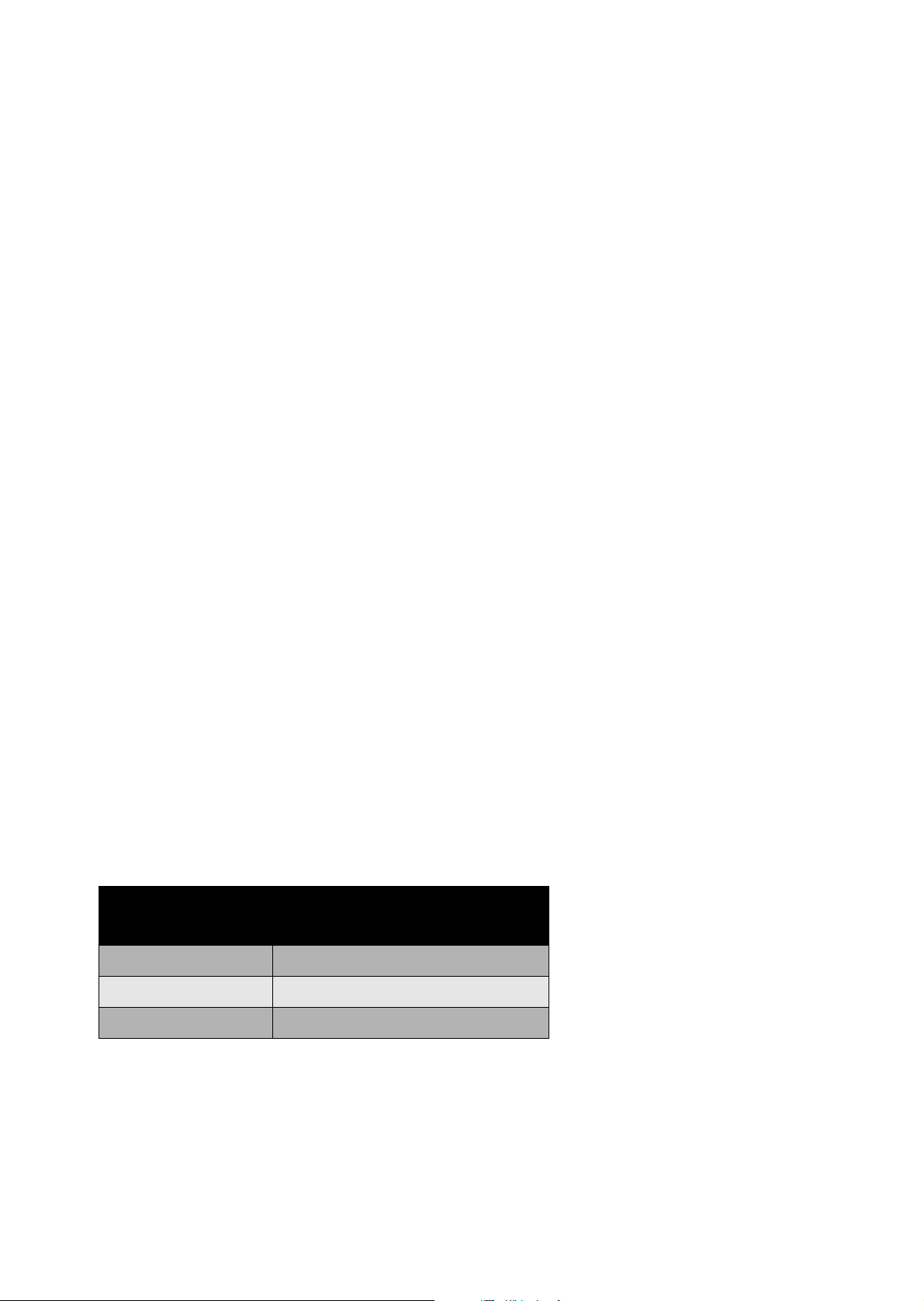
Funktioner
Skrivarkonfigurationer
Det här avsnittet omfattar:
• Standardfunktioner på sidan 28
• WorkCentre-konfigurationer på sidan 28
• Tillbehör på sidan 29
Standardfunktioner
WorkCentre 7425/7428/7435Har många funktioner som tillfredsställer dina kopieringsoch utskriftsbehov:
• Kopiera och skriv ut, samt skanna och faxa (tillvalsfunktioner)
• Högsta kopieringshastighet på upp till 35 sidor per minut (ppm) för kopiering i både färg och
svartvitt (på vanligt papper av Letter-storlek) beroende på konfiguration
• 1200 × 2400 dpi LED imaging- och kopieringskvalitet
• Kopiera och skriv ut dokumentstorlekar upp till 11 × 17 tum (12 × 18 tum/SRA3 valfritt)
• Automatisk 2-sidig utskrift
• Automatisk dubbelsidig dokumentmatare med en kapacitet på upp till 75 ark
• Färgpekskärm på kontrollpanelen
• Fack 1 med en kapacitet på upp till 250 ark
• Manuellt magasin med en kapacitet på upp till 100 ark
•1,5 GB minne
• Intern hårddisk för funktionsstöd
• PostScript och PCL
• Ethernet 10/100Base-TX-anslutning
WorkCentre-konfigurationer
Skrivaren är tillgänglig i tre konfigurationer:
Modell
WorkCentre 7425 20 färg/25 svartvitt
WorkCentre 7428 28 färg/28 svartvitt
WorkCentre 7435 35 färg/35 svartvitt
WorkCentre 7425/7428/7435
28
Användarhandbok
Utskriftshastighet i sid/min
(Enkel och dubbelsidig)
Page 29
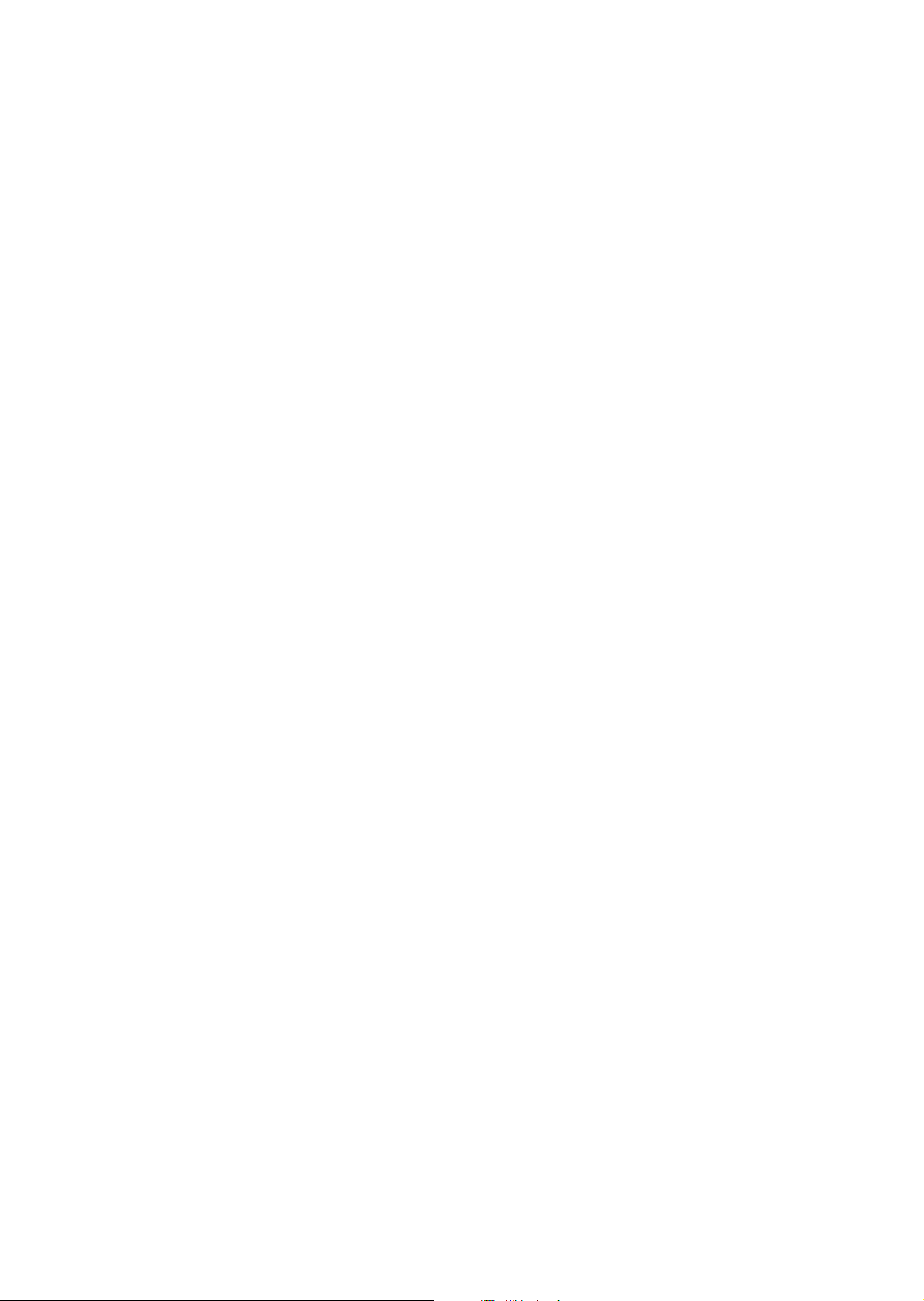
Tillbehör
Följande tillbehör finns tillgängliga för WorkCentre 7425/7428/7435:
• PostScript-sats (för regioner där det inte är standard)
• Integrerad efterbehandlare
• Kontorsefterbehandlare LX
• Professionell efterbehandlare
•Skanningssats
• Skanna till dator, skrivbord
•Kuvertfack
• Trefacksmodul med 12 × 18 tum/SRA3-stöd
• Högkapacitetsmatare med 12 × 18 tum/SRA3-stöd
• Högkapacitets-tandemfack
• Parallellutskriftssats
• Materialkortläsare
• USB Thumbdrive-utskriftssats
•Standardarbetsyta
• Miniatyrförhandsgranskningssats
•Serverfax
• Fax (en eller tre linjer)
• Nätverksbaserad redovisningssats (för regioner där det inte är standard)
• Datasäkerhetssats (för regioner där det inte är standard)
• Skyddad vattenstämpel-sats
• Skyddat tillträde-sats
• FreeFlow SmartSend
•Extern häftapparat
• Xerox Common Access-kort
• Foreign Device Interface
Skrivarkonfigurationer
Mer information om tillbehör finns på:
www.xerox.com/office/WC7425_WC7428_WC7435supplies
WorkCentre 7425/7428/7435
Användarhandbok
29
Page 30
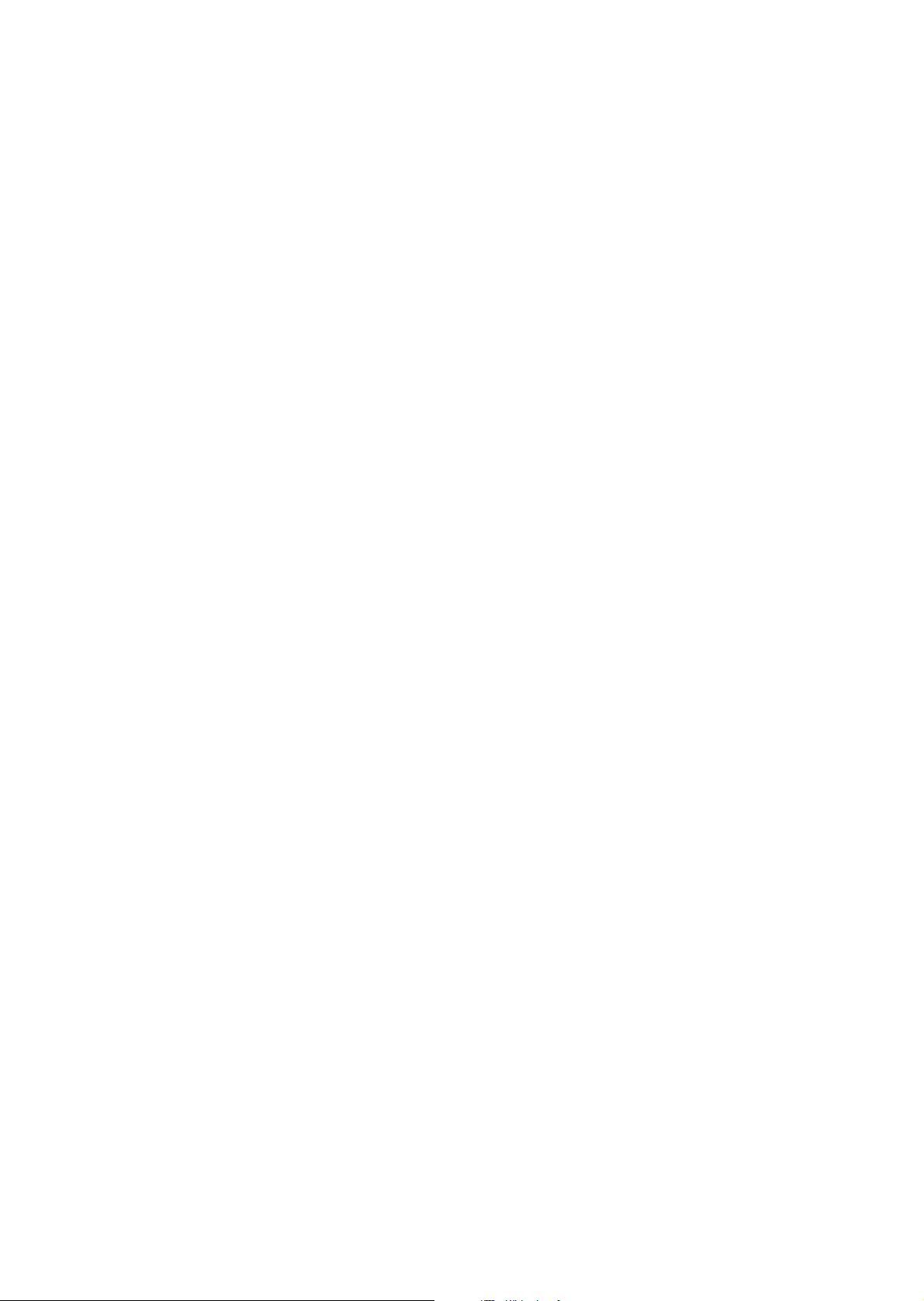
Funktioner
Kontrollpanel
Det här avsnittet omfattar:
• Kontrollpanelens layout på sidan 30
• Skrivarinformation på sidan 32
Kontrollpanelens layout
Pekskärmens skärmar och kontroller
• Visar skrivarens aktuella status.
• Ger åtkomst till kopierings-, utskrifts-, skannings- och faxfunktioner.
• Ger åtkomst till informationssidor.
• Visar när du måste fylla på papper, byta ut tillbehör och rensa stopp.
• Visar fel och varningar.
WorkCentre 7425/7428/7435
30
Användarhandbok
Page 31

Knappar
0
3
Kontrollpanel
12345
6
7
8
9
1. Pekskärm
Visar information och ger åtkomst till
skrivarfunktioner.
2. Knappen Tjänster
Visar skrivarfunktioner på pekskärmen.
3. Logga in/logga ut
Ger lösenordsskyddad åtkomst till skrivarens
grundinställningar.
4. Språk
Ändrar kontrollpanelens språk.
5. Knappen Energibesparing
Tryck en gång på knappen för att återställa
skrivaren från lågeffektläge. Tryck på knappen
när skrivaren är i normalt läge om du vill aktivera
lågeffektläge.
6. Återställ allt
Om du trycker på knappen en gång återställs
grundinställningarna för det aktuella valet och
den första skärmen visas. Om du trycker på
knappen två gånger återställer du
grundinställningarna för alla funktioner.
14
11121
1
-
8. Stopp
Stoppar tillfälligt ett pågående jobb. Följ
anvisningarna på pekskärmen för att avbryta
eller återuppta jobbet.
9. Start
Startar jobbet.
10. Alfanumeriskt tangentbord
11. C
Tar bort numeriska värden eller den senast
inskrivna siffran.
12. Uppringningspaus
Anger en paus i ett faxnummer vid överföring
av fax.
13. Knappen Maskinstatus
Visar aktuell status för skrivaren på pekskärmen.
14. Knappen Jobbstatus
Visar information om ett pågående jobb på
pekskärmen.
7. Mellankopiering
Stoppar tillfälligt ett pågående jobb så att ett
jobb med högre prioritet kan köras.
WorkCentre 7425/7428/7435
Användarhandbok
31
Page 32

Funktioner
Skrivarinformation
Skrivaren visar statusinformation både på kontrollpanelens pekskärm och i utskrivna rapporter. På
pekskärmen visas även information om maskinens användning.
Statusinformation
Visa jobbstatusen om du vill kontrollera och administrera aktuella och väntande jobb:
1. Tryck på Jobbstatus på skrivarens kontrollpanel.
2. Välj önskat jobb på pekskärmen. Använd vid behov rullningspilarna till höger i listan.
Skriv ut konfigureringsrapporten om du vill se en detaljerad lista över skrivarens konfiguration,
inställningar och status.
1. Tryck på Maskinstatus.
2. Välj fliken Maskininformation på pekskärmen.
3. Välj Skriv ut rapporter och sedan Skrivarrapporter.
4. Välj Konfigureringsrapport och tryck sedan på den gröna Start-knappen.
Debiteringsmätare
På debiteringsmätarskärmen visas information om maskinens användning.
1. Tryck på knappen Maskinstatus på kontrollpanelen.
2. Välj fliken Debiteringsinformation på skrivarens pekskärm.
3. Debiteringsmätarna visas till vänster på skärmen.
4. Mer information får du om du väljer Räkneverk.
WorkCentre 7425/7428/7435
32
Användarhandbok
Page 33

Kontrollpanel
Auditroninställning
Auditron används för att spåra debiterings- och administrationsåtkomst till skrivarfunktioner för varje
användare. Auditronläget kontrollerar åtkomst för kopiering, skanning, fax och utskrift. När
Auditronläge har aktiverats måste användaren trycka på Logga in/logga ut och ange sitt användar-ID
för att kunna använda skrivaren.
Innan du aktiverar Auditron bör du ställa in användarkonton. Du kan upprätta högst 1 000
användarkonton. Namn och ID:n för Auditron-användarkonton måste vara unika och skilja sig från
andra användarkonton.
Användarkonton måste omfatta Användar-ID, Användarnamn, Funktionsåtkomst och Kontogräns.
Obs! Du måste ange administratörslösenordet för att kunna aktivera Auditron.
1. Tryck på Logga in/logga ut, ange inloggningsinformationen för en systemadministratör och tryck
sedan på Maskinstatus.
2. Välj fliken Hjälpmedel på skrivarens pekskärm. Välj Redovisning på nästa skärm och
sedan Redovisningstyp.
3. Välj Lokal redovisning på nästa skärm och sedan Spara.
4. Tryck på Logga in/logga ut. Välj Starta om nu på skärmen Starta om maskinen. Skrivaren
startar om.
Auditronläge har nu aktiverats.
WorkCentre 7425/7428/7435
Användarhandbok
33
Page 34

Funktioner
Mer information
Du kan få mer information om skrivaren och dess funktioner från följande källor.
Information Källa
Viktigt.txt Medföljer skrivaren
Installationshandbok Medföljer skrivaren
Snabbstartguide Medföljer skrivaren
Funktionsaffischer Medföljer skrivaren
Användarhandbok (PDF) Software and Documentation CD-ROM (cd-romskivan
Programvara och dokumentation)
www.xerox.com/office/WC7425_WC7428_WC7435docs
System Administrator Guide
(systemadministratörshandbok)
Recommended Media List
(rekommenderad materiallista)
Skrivarhanteringsverktyg
Online Support Assistant (övriga
supportsidor)
Teknisk support
Informationssidor Skriva ut från kontrollpanelen
www.xerox.com/office/WC7425_WC7428_WC7435docs
www.xerox.com/paper (USA)
www.xerox.com/paper (Europa)
www.xerox.com/office/WC7425_WC7428_7435drivers
www.xerox.com/office/WC7425_WC7428_WC7435support
www.xerox.com/support
WorkCentre 7425/7428/7435
34
Användarhandbok
Page 35

Grundläggande information om nätverk
Det här kapitlet innehåller:
• Välja anslutningsmetod på sidan 36
• Installera skrivardrivrutiner på sidan 38
• CentreWare Internet Services på sidan 42
Se även:
Online Support Assistant (Övriga supportsidor) finns på
www.xerox.com/office/WC7425_WC7428_WC7435support
3
35
Page 36

Grundläggande information om nätverk
Välja anslutningsmetod
Skrivaren kan anslutas till ett Ethernet-nätverk med en USB-kabel (valfritt).
• Ethernet: Används för att flera datorer ska kunna kommunicera med skrivaren. En
nätverksanslutning krävs för varje dator. Med en nätverksanslutning kommer du åt
skrivarinställningar och statusinformation med hjälp av CentreWare Internet Services (ett
webbaserat gränssnitt).
• USB: En anslutning för att skriva ut från en dator. En USB-kabel krävs för att ansluta till skrivaren.
Därför måste datorn stå i närheten av skrivaren. Många funktioner som kräver Internetåtkomst och
nätverkskommunikation (till exempel Skanna till brevlåda och Internetfax) är inte tillgängliga.
Obs! Kablar och annan maskinvara för nätverk, till exempel hubbar eller routers medföljer inte
skrivaren och måste köpas separat.
Obs! USB- och Ethernetportar måste konfigureras av administratören. Mer information finns i
System Administrator Guide (Systemadministratörshandbok).
Krav för operativsystem
• Dator: Windows 2000, XP, Windows Vista, Windows Server 2003 eller nyare.
• Macintosh: OS X, version 10.3 eller nyare.
wc74xx-159
Anslutning via Ethernet
Med en Ethernet-anslutning kan flera datorer ansluta till skrivaren. Alla funktioner är tillgängliga,
inklusive åtkomst till CentreWare Internet Services (CentreWare IS).
Så här ansluter du skrivaren till ett Ethernet-nätverk:
• Enskild dator: Anslut ena änden av en kategori 5 partvinnade kabel till ett "live network drop".
Anslut motsatt ände av kabeln till RJ-45-uttaget.
• Flera datorer: Anslut en vanlig Ethernet-kabel från varje dator till en Ethernet-hubb eller en
Kabel/DSL-router. Anslut en vanlig Ethernet-kabel från hubben/routern till skrivarens RJ-45-uttag.
WorkCentre 7425/7428/7435
36
Användarhandbok
Page 37

Välja anslutningsmetod
Ansluta via USB
Så här ansluter du via USB:
1. Slå av skrivaren och datorn.
2. Anslut A-änden av en USB 2.0 A/B-kabel till datorn och B-änden till skrivarens USB-port.
3. Slå på skrivaren.
4. Slå på datorn.
Se även:
System Administrator Guide (systemadministratörshandboken) finns på
www.xerox.com/office/WC7425_WC7428_WC7435docs
Online Support Assistant (Övriga supportsidor) finns på
www.xerox.com/office/WC7425_WC7428_WC7435support
WorkCentre 7425/7428/7435
Användarhandbok
37
Page 38

Grundläggande information om nätverk
Installera skrivardrivrutiner
Det här avsnittet omfattar:
• Välja en skrivardrivrutin på sidan 38
• Installera drivrutinen (Windows 2000 och senare) på sidan 39
• Installera drivrutinen (Macintosh OS X 10.4 och senare) på sidan 39
• Installera drivrutinen (UNIX/Linux) på sidan 41
Välja en skrivardrivrutin
Du måste installera en Xerox-skrivardrivrutin om du vill komma åt särskilda utskriftsalternativ.
Xerox erbjuder drivrutiner för en stor uppsättning sidbeskrivningsspråk och operativsystem. Följande
skrivardrivrutiner är tillgängliga:
Skrivardrivrutin Beskrivning
Windows PostScript-drivrutin
(Windows 2000/Windows 2003
Server/Windows 2008
Server/XP/Vista)
Drivrutin PCL 5 och PCL 6
(Windows 2000/Windows 2003
Server/Windows 2008
Server/XP/Vista)
Xerox globala skrivardrivrutin
(Windows)
Drivrutin för Xerox Mobile Express
(Windows)
Drivrutin för Macintosh OS X
(Macintosh OS X version 10.3
eller nyare)
UNIX-drivrutin Med den här drivrutinen kan du skriva ut från ett UNIX-operativsystem.
Med den här äkta drivrutinen från Adobe® PostScript® kommer du
åt alla skrivarens utskriftsalternativ. Den är standarddrivrutinen på
cd-skivan Software and Documentation (Programvara och
dokumentation).
Den här drivrutinen används för de program som kräver PCL 5 eller PCL 6
(Printer Command Language).
Det här är en skrivardrivrutin som kan användas med alla
PostScript-skrivare på nätverket, till och med de från andra tillverkare.
Den konfigureras automatiskt för din egen skrivare vid installation.
Det här är en skrivardrivrutin som kan användas med alla
PostScript-skrivare på nätverket, till och med de från andra tillverkare.
Den konfigureras automatiskt för skrivaren som du väljer varje gång du
skriver ut. Om du reser ofta till samma plats kan du spara favoritskrivare
för den platsen. Då kommer drivrutinen ihåg dina inställningar.
Med den här drivrutinen kommer du åt alla utskriftsalternativ för
skrivaren från en Macintosh.
Besök www.xerox.com/office/WC7425_WC7428_7435drivers för de senaste skrivardrivrutinerna.
WorkCentre 7425/7428/7435
38
Användarhandbok
Page 39

Installera skrivardrivrutiner
Installera drivrutinen (Windows 2000 och senare)
Förberedelser
Innan du installerar en skrivardrivrutin ska du kontrollera att skrivaren är inkopplad, påslagen och
ansluten till ett aktivt nätverk.
Snabbinstallation från cd-skiva
1. Sätt in cd-skivan i datorns cd-enhet. Gör så här om installationsprogrammet inte startar:
•Klicka på Start och därefter på Kör.
•I fönstret Kör skriver du: <cd-enhet>:\Setup.exe.
2. Om du vill byta språk klickar du på Språk, väljer önskat språk i listan och klickar på OK.
3. Klicka på Installera drivrutiner och klicka på Installera skrivar- och skannerdrivrutiner.
4. Acceptera licensavtalet.
5. Välj skrivare i listan över upptäckta skrivare och klicka på Installera.
6. Gör så här om skrivaren inte visas i listan över upptäckta skrivare:
a. Klicka på IP-adress eller DNS-namn i överdelen av fönstret.
b. Skriv adressen eller namnet på önskad skrivare och klicka på Sök. (Om du vill se skrivarens
IP-adress trycker du på Maskinstatus på skrivarens kontrollpanel. IP-adressen visas på
vänster sida av pekskärmen.)
c. När skrivaren visas i fönstret klickar du på Installera.
7. Välj önskad skrivardrivrutin:
• PostScript
•PCL 5
•PCL 6
8. Välj önskad skanningsdrivrutin:
•TWAIN
•WIA
• Aktivera Xerox skanningsverktyg
9. Följ anvisningarna på skärmen.
Se även:
Online Support Assistant (Övriga supportsidor) finns på
www.xerox.com/office/WC7425_WC7428_WC7435support
Installera drivrutinen (Macintosh OS X 10.4 och senare)
Så här installerar du skrivardrivrutinen:
1. Sätt in Software and Documentation CD-ROM (cd-romskivan Programvara och dokumentation) i
cd-enheten.
WorkCentre 7425/7428/7435
Användarhandbok
39
Page 40

Grundläggande information om nätverk
2. Öppna mappen Mac och sedan Mac OS 10.3+Universal Installer.
3. Öppna WorkCentre 7425/7428/7435 CD.dmg.
4. Kör installationsprogrammet VISE för att installera skrivardrivrutinen.
5. Skriv lösenordet och acceptera licensavtalet.
6. Välj skrivare i listan över upptäckta skrivare och klicka på Installera.
7. Gör så här om skrivaren inte visas i listan över upptäckta skrivare:
a. Klicka på Ange skrivarens IP-adress eller DNS-namn i underdelen av fönstret.
b. Skriv adressen eller namnet på den önskade skrivaren och vänta på att datorn ska hitta
skrivaren. (Om du vill se skrivarens IP-adress trycker du på Maskinstatus på skrivarens
kontrollpanel. IP-adressen visas på vänster sida av pekskärmen.)
8. Klicka på Installera när den tänds.
9. Klicka på Slutför när installationsprogrammet är klart.
Skrivaren bör nu visas i skrivarens lista vid utskrift från ett program.
Se även:
Online Support Assistant (Övriga supportsidor) finns på
www.xerox.com/office/WC7425_WC7428_WC7435support
USB-anslutning
Så här installerar du skrivardrivrutinen från Software and Documentation CD-ROM (cd-romskivan
Programvara och dokumentation):
1. Sätt i cd-skivan i cd-enheten.
Obs! Öppna Skrivarinställningar för Macintosh OS X 10.4 och tidigare. Du hittar tillbehören på
hårddisken i Macintosh genom att öppna mappen Program och därefter öppna mappen Tillbehör.
I OS X 10.5 integreras skrivarinställningen i operativsystemet. Stegen är liknande.
2. Klicka på Lägg till.
3. Välj USB i listan.
4. Välj skrivaren i fönstret.
5. Välj Xerox bland tillverkarna i listan.
6. Välj lämplig skrivarkonfiguration i listan över tillgängliga skrivare.
7. Klicka på Lägg till.
Om Software and Documentation CD-ROM (cd-romskivan Programvara och dokumentation) inte finns
tillgängliga hämtar du den senaste drivrutinen från
www.xerox.com/office/WC7425_WC7428_7435drivers.
WorkCentre 7425/7428/7435
40
Användarhandbok
Page 41

Installera skrivardrivrutiner
Installera drivrutinen (UNIX/Linux)
Skrivaren har stöd för anslutning till ett antal olika UNIX-plattformar via nätverksgränssnittet. De
arbetsstationer som för tillfället kan hanteras av CentreWare för UNIX/Linux till en nätverksansluten
skrivare är:
•AIX 5
• HPUX 11.0 / 11i
• Solaris SPARC 8/9/10
• Solaris x86 10
• Redhat Fedora Core 5
• Redhat Enterprise Linux v4
• OpenSuse 11
Mer information finns i System Administrator Guide (systemadministratörshandboken) på
www.xerox.com/office/WC7425_WC7428_WC7435docs.
WorkCentre 7425/7428/7435
Användarhandbok
41
Page 42

Grundläggande information om nätverk
CentreWare Internet Services
I CentreWare Internet Services (CentreWare IS) finns ett enkelt gränssnitt som du kan använda för att
hantera och övervaka skrivaren från datorn genom att använda skrivarens inbyggda webbserver. Du
kommer åt funktioner för skrivarstatus, utskrift och skanning. Med CentreWare IS kan du med en
webbläsare komma åt skrivaren i ett TCP/IP-nätverk.
Med CentreWare IS kan du:
• Kontrollera skrivarens pappersstatus från datorn.
• Kontrollera status på toner och andra förbrukningsvaror.
• Skicka utskrifter.
• Komma åt och hantera skanningsfiler som lagrats i skrivarmappar.
Obs! CentreWare IS kräver en webbläsare och en TCP/IP-anslutning mellan skrivaren och nätverket
(i Windows-, Macintosh- och UNIX-miljö). Administratören måste aktivera TCP/IP och HTTP i
skrivaren och en webbläsare som stödjer JavaScript krävs. Om JavaScript har inaktiverats visas ett
varningsmeddelande och CentreWare IS kanske inte fungerar korrekt.
Du behöver skrivarens IP-adress för att använda CentreWare IS.
Visa skrivarens IP-adress:
1. Tryck på Maskinstatus på skrivarens kontrollpanel.
2. IP-adressen visas på vänster sida av skrivarens pekskärm.
Komma åt CentreWare IS
1. Starta webbläsaren vid datorn.
2. Skriv skrivarens IP-adress i webbläsarens adressfält och tryck på Bekräfta.
Statussidan för CentreWare IS visas på datorns skärm.
Obs! Om du skapar ett bokmärke för skrivarens IP-adress i din webbläsare blir det enklare att
kommunicera med skrivaren senare.
WorkCentre 7425/7428/7435
42
Användarhandbok
Page 43

Utskrift
Det här kapitlet innehåller:
• Översikt på sidan 44
• Material som stöds på sidan 45
• Fylla på material på sidan 47
• Skriva ut på specialmaterial på sidan 60
• Ange utskriftsalternativ på sidan 63
• Skriva ut på bägge sidor av papperet på sidan 67
• Välja vilket papper som ska användas på sidan 69
• Skriva ut flera sidor på ett enda ark (N-upp) på sidan 70
• Skriva ut häften på sidan 71
• Använda färgkorrigering på sidan 73
• Utskrift i svartvitt på sidan 74
• Avdelare för stordior på sidan 75
4
43
Page 44

Utskrift
Översikt
1. Om det behövs lägger du i lämpligt papper i facket och anger sedan storlek, färg och typ på
skrivarens pekskärm.
2. Gå till utskriftsmenyn i programmet (Arkiv/Utskrift eller CTRL+P i Windows, Arkiv/Utskrift eller
CMD+P i Macintosh för de flesta program).
3. I programmets dialogruta för utskrift väljer du skrivare och klickar sedan på Egenskaper eller
Inställningar (Windows) eller Xerox-funktioner för Macintosh. Namnet på knappen kan variera
beroende på program.
4. Justera inställningarna för skrivarens drivrutin om det behövs och sedan:
• Klickar du på OK (Windows) och därefter på OK när du vill skicka utskriftsjobbet till skrivaren.
Stegen kan variera beroende på programmet.
• Klickar du på Utskrift för Macintosh när du vill skicka utskriftsjobbet till skrivaren.
WorkCentre 7425/7428/7435
44
Användarhandbok
Page 45

Material som stöds
Material som stöds
Det här avsnittet omfattar:
• Rekommenderade material på sidan 45
• Riktlinjer för generell påfyllning av material på sidan 45
• Papper som kan skada skrivaren på sidan 46
• Anvisningar för pappersförvaring på sidan 46
Skrivaren har konstruerats för att kunna användas med olika typer av material. Följ anvisningarna i det
här avsnittet så får du bästa utskriftskvalitet samtidigt som du undviker pappersstopp.
Bästa resultat får du om du använder Xerox-material som specificeras för
WorkCentre 7425/7428/7435.
Rekommenderade material
En fullständig, regelbundet uppdaterad lista på rekommenderade material finns på:
• www.xerox.com/paper Rekommenderade material - lista (USA)
• www.xerox.com/europaper Rekommenderade material - lista (Europa)
Beställa material
Om du vill beställa papper, stordior eller annat specialmaterial kontaktar du din lokala återförsäljare
eller går till: www.xerox.com/office/WC7425_WC7428_WC7435supplies.
Varning! Skador som orsakas av felaktigt papper, stordior eller annat specialmaterial, omfattas
inte av Xerox garanti, serviceavtal eller Total Satisfaction Guarantee (Garanti för fullständig
belåtenhet). Total Satisfaction Guarantee (Garanti för fullständig belåtenhet) finns i USA och
Kanada. Omfattningen kan variera utanför dessa länder. Kontakta din lokala återförsäljare för
mer information.
Riktlinjer för generell påfyllning av material
Följ dessa riktlinjer när du fyller på papper och material i lämpliga fack:
• Använd bara rekommenderade stordior från Xerox. Utskriftskvaliteten kan variera om du använder
andra märken.
• Skriv inte ut på etikettark med en eller flera borttagna etiketter.
• Använd endast papperskuvert. Skriv ut alla kuvert enkelsidigt.
• Lägg inte i för mycket i pappersfacken.
• Justera styrskenorna så att de passar pappersstorleken.
WorkCentre 7425/7428/7435
Användarhandbok
45
Page 46

Utskrift
Papper som kan skada skrivaren
Skrivaren är konstruerad för att hantera en mängd olika materialtyper för utskrift och kopiering. Vissa
materialtyper kan emellertid orsaka sämre utskriftskvalitet, fler pappersstopp eller skador på skrivaren.
Använd inte följande:
• Ojämna eller porösa material
• Papper för bläckstråleskrivare
•Överföringspapper
•Dura-papper
• Glättat eller bestruket papper som inte är avsett för laserskrivare
• Papper som har fotokopierats
• Papper som har vikts eller skrynklats
• Papper med utstansningar eller perforeringar
•Häftat papper
• Kuvert med fönster, metallklämmor, sidoskarvar eller klisterremsa
• Vadderade kuvert
• Andra plastmaterial än tillåtna stordior
Anvisningar för pappersförvaring
Bästa utskriftskvalitet får du om du förvarar papper och annat material på ett lämpligt ställe.
• Förvara papperet mörkt, svalt och relativt torrt. De flesta pappersvaror tar lätt skada av ultraviolett
ljus (UV) och synligt ljus. UV-strålning, som avges från solen och lysrör, är särskilt skadligt för
pappersvaror. Exponeringens intensitet och varaktighet av synligt ljus på pappersvaror skall
minskas så mycket som möjligt.
• Försök att behålla konstanta temperaturer och relativ luftfuktighet.
• Undvik att lagra papper i vindsutrymmen, kök, garage eller källare. Dessa utrymmen har ofta
ytterväggar som lätt kan bli fuktiga på insidan.
• Papper skall förvaras liggande på pallar eller hyllor, i kartonger eller skåp.
• Undvik att ha mat och dryck inom samma område som papper förvaras eller hanteras.
• Öppna inte förslutna papperspaket förrän de ska läggas i skrivaren. Låt papperet ligga kvar i
originalförpackningen. De flesta färdigskurna papperstyper på marknaden har ett omslag vars
invändiga yta hindrar att papperet torkar ut eller absorberar fukt.
• Visst särskilda material är förpackade i återförslutningsbara påsar av plast. Låt materialet vara kvar
i påsen tills det skall användas och lägg tillbaka material som inte används i påsen och återförsegla
den som skydd.
WorkCentre 7425/7428/7435
46
Användarhandbok
Page 47

Fylla på material
Det här avsnittet omfattar:
• Pappersstorlekar och ytvikter som stöds på sidan 48
• Kompatibilitet för material i fack på sidan 49
• Fylla på papper i fack 1, 2, 3 eller 4 på sidan 51
• Fylla på papper i fack 5 (manuellt) på sidan 52
• Konfigurera kuvertfacket på sidan 54
• Fylla på kuvert i kuvertfacket på sidan 55
• Fylla på papper i stormagasinet på sidan 55
• Fylla på papper i tandemfack på sidan 59
Fylla på material
WorkCentre 7425/7428/7435
Användarhandbok
47
Page 48

Utskrift
Pappersstorlekar och ytvikter som stöds
Fack nr. Standardstorlekar
som stöds
Skrivare 1 Min: A5 SEF
Max: A3 SEF, 11x17" SEF
3 fack 2, 3, 4 Min: A5 SEF
Max: SRA3 SEF,
12x18" SEF
Tandemfack med
hög kapacitet
Förbigå 5 Min: brevkort, kuvert
2 Min: A5 SEF
Max: SRA3 SEF,
12x18" SEF
3 Min: A5 SEF
Max: A4 LEF eller
Letter LEF
4 Min: A5 SEF
Max: A4 LEF eller
Letter LEF
Max: SRA3 SEF,
12x18" SEF
Anpassad storlek: 3,5 till
12,6" bredd x 3,86 till
19" höjd
Vikt på
pappersbas
60 – 256 gsm 520 ark 54 mm
60 – 256 gsm 520 ark 54 mm
60 – 256 gsm 520 ark 54 mm
60 – 256 gsm 867 ark 93 mm
60 – 256 gsm 1133 ark 122 mm
60 – 256 gsm 100 ark 10 mm
Papperskapacitet Maximal
bunthöjd
Högkapacitetsmatare 6 Min: B5 LEF or
7,25x10,5" LEF
Max: A4 LFE, Letter LEF
Kuvertfack Ersätter
fack 1
Anpassad storlek
Nr 10 kuvert (4,1x9,5")
Monarch-kuvert
(3,9x7,5")
DL Envelope
(110x220 mm)
C5-kuvert (162x229 mm)
Obs! SEF: kortsidesmatning
Obs! LEF: långsidesmatning
Obs! Papperskapacitet baserad på 20 lb (75 gsm)-papper
WorkCentre 7425/7428/7435
48
Användarhandbok
60 – 216 gsm 2 000 ark 228 mm
75 – 90 gsm 60 nr 10-kuvert 43 mm
Page 49

Kompatibilitet för material i fack
Fack nr. Papperstyper som stöds
Skrivarfack 1 och 3 fackmodul 1, 2, 3, 4 Van ligt
Fyll på vanligt
Hålat
Brevhuvud
Stordior
Kartong (HW) (106 – 169 gsm)
Fyll på HW (106 – 169 gsm)
Extra-HW (X-HW) (170 – 256 gsm)
Fyll på extra-HW (X-HW) (170 – 256 gsm)
Returpapper
Bond
Etiketter (106 – 169 gsm)
Förtryckt
Glansigt (106 – 169 gsm)
Fyll på glansigt (106 – 169 gsm)
Glansig kartong (HW) (170 – 256 gsm)
Fyll på glansig kartong (HW) (170 – 256 gsm)
Fylla på material
Tandemfack med hög kapacitet 2,3,4 Vanli gt
Fyll på vanligt
Hålat
Brevhuvud
Stordior
Kartong (HW) (106 – 169 gsm)
Fyll på HW (106 – 169 gsm)
Extra-HW (X-HW) (170 – 256 gsm)
Fyll på extra-HW (X-HW) (170 – 256 gsm)
Returpapper
Bond
Etiketter (106 – 169 gsm)
Förtryckt
Glansigt (106 – 169 gsm)
Fyll på glansigt (106 – 169 gsm)
Glansig kartong (HW) (170 – 256 gsm)
Fyll på glansig kartong (HW) (170 – 256 gsm)
WorkCentre 7425/7428/7435
Användarhandbok
49
Page 50
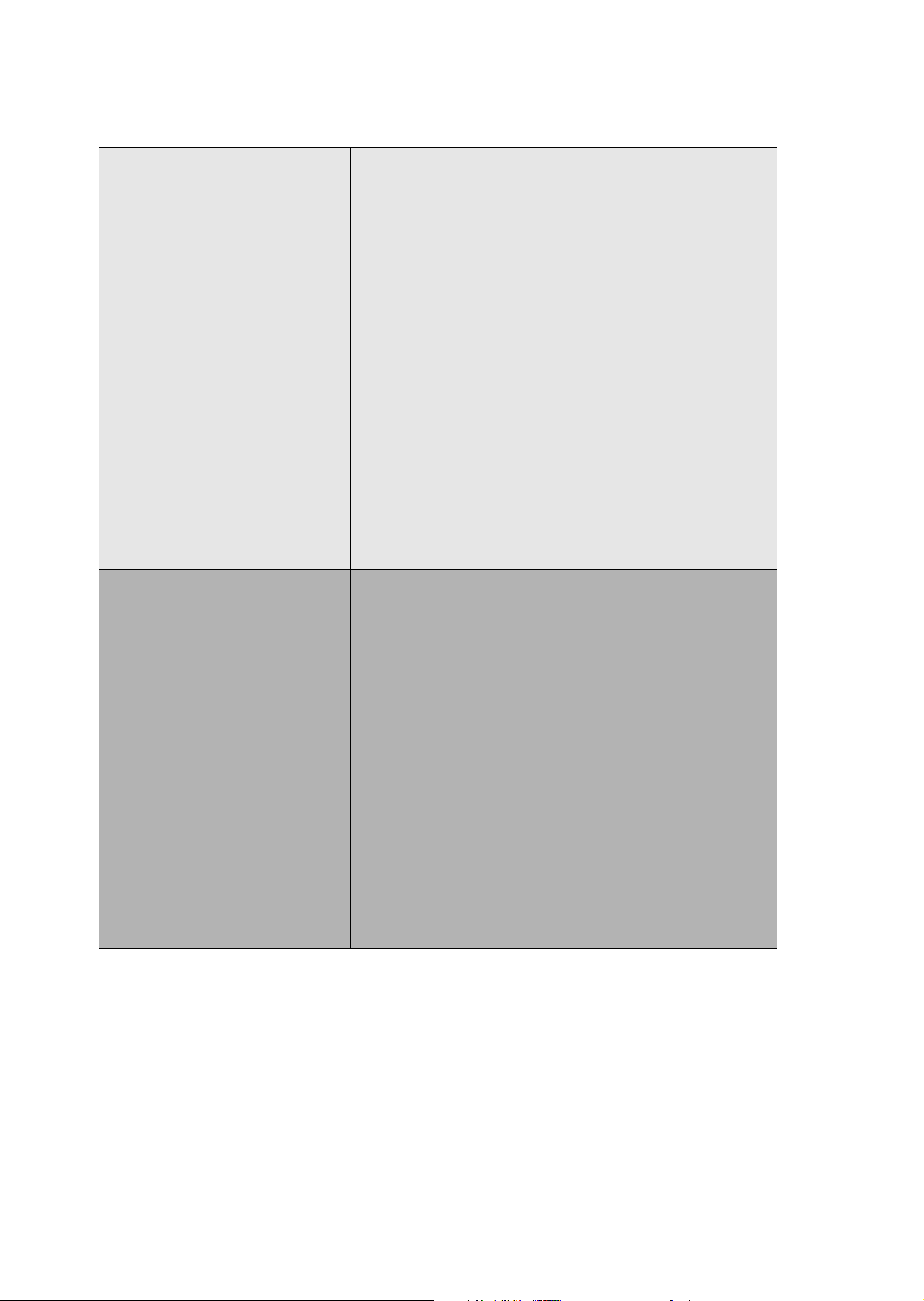
Utskrift
Förbigå 5 Van ligt
Fyll på vanligt
Hålat
Brevhuvud
Stordior
Tu nt
Kartong (HW) (106 – 169 gsm)
Fyll på HW (106 – 169 gsm)
Extra-HW (X-HW) (170 – 256 gsm)
Fyll på extra-HW (X-HW) (170 – 256 gsm)
Returpapper
Bond
Etiketter (106 – 169 gsm)
Förtryckt
Kuvert
Glansigt (106 – 169 gsm)
Fyll på glansigt (106 – 169 gsm)
Glansig kartong (HW) (170 – 256 gsm)
Fyll på glansig kartong (HW) (170 – 256 gsm)
Högkapacitetsmatare 6 Vanlig t
Fyll på vanligt
Hålat
Brevhuvud
Stordior
Kartong (HW) (106 – 169 gsm)
Fyll på HW (106 – 169 gsm)
Extra-HW (X-HW) (170 – 256 gsm)
Fyll på extra-HW (X-HW) (170 – 256 gsm)
Returpapper
Bond
Etiketter (106 – 169 gsm)
Förtryckt
Glansigt (106 – 169 gsm)
Fyll på glansigt (106 – 169 gsm)
Glansig kartong (HW) (170 – 256 gsm)
Fyll på glansig kartong (HW) (170 – 216 gsm)
WorkCentre 7425/7428/7435
50
Användarhandbok
Page 51

Fylla på material
Fylla på papper i fack 1, 2, 3 eller 4
Så här fyller du på papper eller annat material:
1. Dra ut facket mot dig.
-
2. Om det behövs flyttar du ut pappersstyrskenorna när du vill fylla på nytt papper. När du vill justera
de bakre styrskenorna och sidstyrskenorna trycker du in styrspaken på varje styrskena och flyttar
dem till den nya positionen. Du säkrar styrskenorna på sin plats genom att släppa dem.
wc74xx-011
WorkCentre 7425/7428/7435
Användarhandbok
51
Page 52

Utskrift
2
3. Innan du fyller på papper i magasinen ska du lufta pappersbunten. Ark som eventuellt sitter ihop
separeras då, vilket minskar risken för kvadd.
Placera pappersbunten mot vänster sida av facket.
Fyll inte på papper ovanför maxstrecket. Om du gör det kan papperskvadd uppstå.
Obs! Undvik papperskvadd och felmatning genom att inte ta ut pappret från förpackningen förrän
du behöver det.
wc74xx-01
4. Dra styrskenorna så att de precis rör vid kanterna på pappret.
wc74xx-013
5. Skjut in facket helt i skrivaren.
6. Om det behövs pekar du på Ändra inställningar på pekskärmen och väljer sedan pappersstorlek,
typ och färg på pekskärmen. Därefter pekar du på Spara och sedan på Bekräfta.
7. Ställ in skrivaren för att automatiskt avkänna vilken pappersstorlek du har fyllt på eller ange
storleken manuellt på pekskärmen.
8. Om du inte har ändrat mediatyp pekar du på Bekräfta på pekskärmen.
Fylla på papper i fack 5 (manuellt)
I det manuella facket kan du använda många olika typer av material. Det är i första hand avsett för
jobb med små mängder av specialmaterial. Det manuella facket finns på vänster sida av skrivaren.
Facket har en förlängning för att rymma större papper. När du har fyllt på papper i det manuella facket
ska du se till att inställningarna för pappersfack på pekskärmen matchar den pappersstorlek och typ
som du har fyllt på.
WorkCentre 7425/7428/7435
52
Användarhandbok
Page 53

1. Öppna det manuella facket genom att rotera det utåt.
wc74xx-024
2. Fyll i pappret med antingen långsidan eller kortsidan först.
Obs! Papper som är bredare än 12,6 tum/320 mm måste fyllas på med kortsidan först.
Obs! Fyll på hålat papper med hålen mot vänster.
Obs! Fyll inte på papper ovanför maxstrecket. Om du gör det kan papperskvadd uppstå.
Fylla på material
-
3. Centrera bunten och dra sedan styrskenorna tills de precis rör vid kanterna på bunten.
4. Välj Bekräfta på pekskärmen. Om du fyller på med an annan typ av papper ska du peka på Ändra
inställningar på pekskärmen och sedan välja pappersstorlek, typ och färg på pekskärmen. Därefter
pekar du på Spara och sedan på Bekräfta.
5. Ställ in skrivaren för att automatiskt avkänna vilken pappersstorlek du har fyllt på eller ange
manuellt storleken på det manuella facket på pekskärmen.
Fylla på kuvert i fack 5 (manuellt)
Kuvert kan bara fyllas på i det manuella facket eller i det extra kuvertfacket.
Så här fyller du på papper i det manuella facket:
1. Öppna det manuella facket genom att rotera det utåt.
WorkCentre 7425/7428/7435
Användarhandbok
53
Page 54

Utskrift
2. Fyll på kuvert i det manuella facket med fliksidan uppåt. Flikarna ska alltid vara stängda och vara
vända åt höger.
-
3. Centrera bunten och dra sedan styrskenorna tills de precis rör vid kanterna på bunten.
4. Välj Ändra inställningar på pekskärmen och välj sedan kuvertstorlek på skrivarens pekskärm.
Därefter pekar du på Spara och sedan på Bekräfta.
5. Ställ in skrivaren för att automatiskt avkänna vilken pappersstorlek du har fyllt på eller ange
manuellt storleken på det manuella facket på pekskärmen.
Konfigurera kuvertfacket
Det extra kuvertfacket ger kapacitet för större volym av kuvert. Kuvertfacket ersätter fack 1 i skrivaren
och det måste konfigureras innan du använder det.
Så här konfigurerar du kuvertfacket innan du använder det:
1. Ta bort fack 1 från skrivaren.
2. Sätt in kuvertfacket på platsen för fack 1 i skrivaren.
3. På skrivarens främre panel trycker du på Logga In/Ut.
4. Med hjälp av tangentbordet på skrivarens pekskärm anger du admin, pekar på Nästa, anger 1111,
och pekar sedan på ENTER.
5. Tryck på Maskinens status.
6. Peka på fliken Verktyg och sedan på Systeminställningar.
7. Peka på Vanliga tjänsteinställningar.
8. Under Funktioner bläddrar du ned till Andra inställningar och pekar sedan på Inställning av
pappersfack 1.
9. Peka på Ändra inställningar och sedan på Koppla som kuvertmatare.
10. Peka på Spara och peka sedan på Stäng.
11. Under Funktioner pekar du på Inställningar för pappersfack pekar sedan på Egenskaper för
pappersfack och slutligen på Fack 1.
12. Peka på Ändra inställningar, sedan på kryssrutan för Kuvertmatare och sedan på
Ändra inställningar.
13. Kontrollera att Papperstyp är inställt på Kuvert.
14. Under Pappersstorlek pekar du på önskad kuvertstorlek.
WorkCentre 7425/7428/7435
54
Användarhandbok
Page 55

Fylla på material
15. Peka på Spara, sedan på Bekräfta och peka sedan på Stäng och på Stäng igen.
16. Kuvertfacket är nu klart för användning.
Fylla på kuvert i kuvertfacket
Så här fyller du på kuvert i kuvertfacket:
1. Dra ut kuvertfacket mot dig.
2. Fyll på kuvert i det manuella facket med fliksidan nedåt. Flikarna ska vara stängda och vända
åt höger.
3. Justera styrskenorna på kuvertfacket så att de precis rör vid kanterna på bunten.
wc74xx-207
4. Skjut in facket helt i skrivaren.
5. Om du har ändrat kuvertstorlek pekar du på Ändra inställningar på pekskärmen och väljer sedan
kuvertstorlek på skrivarens pekskärm. Därefter pekar du på Spara och sedan på Bekräfta.
6. Om du fyller på fler kuvert av samma storlek pekar du på Bekräfta på pekskärmen.
Fylla på papper i stormagasinet
Så här fyller du på papper i stormagasinet:
1. Dra ut facket mot dig.
wc74xx-188
WorkCentre 7425/7428/7435
Användarhandbok
55
Page 56

Utskrift
A4
8.5"
A4
11"
A4
11"
A4
11"
A4
11"
2. Om det behövs flyttar du ut pappersstyrskenorna när du vill fylla på nytt papper. När du vill justera
de bakre styrskenorna och sidstyrskenorna trycker du in styrspaken på varje styrskena och flyttar
dem till den nya positionen. Du säkrar styrskenorna på sin plats genom att släppa dem.
wc74xx-189
-
WorkCentre 7425/7428/7435
56
Användarhandbok
Page 57

Fylla på material
3. Innan du fyller på papper i magasinen ska du lufta pappersbunten. Ark som eventuellt sitter ihop
separeras då, vilket minskar risken för kvadd.
wc74xx-191
För 1-sidig utskrift:
• Placera pappersbunten mot vänster sida av facket.
• Placera den sida som ska skrivas ut nedåt.
• Placera hålslaget papper så att hålen är riktade mot fackets vänstra sida.
• Placera sidans brevhuvud (överkant) mot fackets framsida.
XEROX
XEROX
wc74xx-192
Obs! Fyll inte på papper ovanför maxstrecket. Om du gör det kan papperskvadd uppstå.
Obs! Undvik papperskvadd och felmatning genom att inte ta ut pappret från förpackningen förrän
du behöver det.
För dubbelsidig utskrift:
• Placera den sida som ska skrivas ut först (sidan 1) uppåt.
• Placera hålslaget papper så att hålen är riktade mot fackets högersida.
• Placera sidans brevhuvud (överkant) mot fackets framsida.
4. Dra styrskenorna så att de precis rör vid kanterna på pappret.
WorkCentre 7425/7428/7435
Användarhandbok
57
Page 58

Utskrift
5. Skjut in facket helt i skrivaren.
wc74xx-193
6. Om det behövs pekar du på Ändra inställningar på pekskärmen och väljer sedan pappersstorlek,
typ och färg på pekskärmen. Därefter pekar du på Spara och sedan på Bekräfta.
7. Ställ in skrivaren för att automatiskt avkänna vilken pappersstorlek du har fyllt på eller ange
storleken manuellt på pekskärmen.
Om du inte har ändrat mediatyp pekar du på Bekräfta på pekskärmen.
WorkCentre 7425/7428/7435
58
Användarhandbok
Page 59

Fylla på material
Fylla på papper i tandemfack
I tandemfacket kan du fylla på stora mängder av papper och därmed få färre avbrott under utskrift.
Den innehåller tre fack. Fack 2 rymmer pappersstorlekar på upp till 12 x 18 tum/SRA3. Fack 3 och 4
rymmer papper med storleken letter/A4-storlek.
Obs! Du kan inte fylla på papper med egen storlek i fack 3 eller fack 4 i tandemfacket.
Så här fyller du i papper i fack 3 eller 4:
1. Drag ut fack 3 eller fack 4 från skrivaren.
2. Placera pappersbunten tätt mot den bakre vänstra sidan av facket.
wc74xx-201
Obs! Fyll inte på papper ovanför maxstrecket.
Obs! Fyll alltid på papper i facket i den riktning som visas i diagrammet.
3. Justera styrskenorna så att de precis rör vid kanterna på bunten.
4. Skjut in facket helt i skrivaren.
5. Om det behövs pekar du på Ändra inställningar på pekskärmen och väljer sedan papperstyp och
färg på skrivarens pekskärm. Därefter pekar du på Spara och sedan på Bekräfta.
WorkCentre 7425/7428/7435
Användarhandbok
59
Page 60

Utskrift
Skriva ut på specialmaterial
Det här avsnittet omfattar:
• Skriva ut på stordior på sidan 60
• Skriva ut på kuvert på sidan 60
• Skriva ut på etiketter på sidan 61
• Skriva ut på glättat papper på sidan 62
Skriva ut på stordior
En lista över fack som stöder utskrifter på stordior finns på Kompatibilitet för material i fack på
sidan 49. För att få bäst resultat bör du endast använda rekommenderade stordior från Xerox.
Om du vill beställa papper, stordior eller annat specialmaterial kontaktar du din lokala återförsäljare
eller går till www.xerox.com/office/WC7425_WC7428_WC7435supplies.
Försiktighet! Skador som orsakas av felaktigt papper, stordior eller annat specialmaterial, omfattas
inte av Xerox garanti, serviceavtal eller Total Satisfaction Guarantee (Garanti för fullständig
belåtenhet). Total Satisfaction Guarantee (Garanti för fullständig belåtenhet) finns i USA och
Kanada. Omfattningen kan variera utanför dessa länder. Kontakta din lokala återförsäljare för
mer information.
Mer information finns på www.xerox.com/paper, Lista på Recommended Media List (rekommenderade
material) (USA) eller www.xerox.com/europaper, Lista på Recommended Media List (rekommenderade
media) (Europa).
Anvisningar
• Ta bort allt papper innan du fyller på stordior i facket.
• Håll stordiorna i kanterna med båda händerna. Fingeravtryck eller veck kan ge
dålig utskriftskvalitet.
• Lägg inte i för mycket i facket. Då kan papperskvadd uppstå.
• Använd inte stordior med randmarkering vid kanten.
• Lufta inte stordior innan du lägger i dem.
• Ändra papperstypen på skrivarens pekskärm när du har fyllt på stordior.
• I skrivardrivrutinen väljer du antingen Stordior som papperstyp eller lämpligt fack
som papperskälla.
Skriva ut på kuvert
En lista över fack som stöder utskrifter på kuvert finns på Kompatibilitet för material i fack på sidan 49.
WorkCentre 7425/7428/7435
60
Användarhandbok
Page 61

Skriva ut på specialmaterial
Anvisningar
• Utskriften på papperskuvert är starkt beroende av kuvertens kvalitet och konstruktion. Använd
endast papperskuvert som anges i Recommended Media List (Rekommenderade material) på
www.xerox.com/paper (USA) eller www.xerox.com/europaper (Europa).
• Behåll konstant temperatur och relativ luftfuktighet.
• Förvara oanvända kuvert i förpackningen för att undvika påverkan av fukt och torrhet som kan
försämra utskriftskvaliteten och orsaka att pappret skrynklar sig. Fukt kan göra att kuverten
förseglas innan eller under utskrift.
• Undvik vadderade kuvert. Köp kuvert som ligger plant på en yta.
• Undvik kuvert med värmeaktiverat klister.
• Undvik kuvert med självhäftande flikar.
• Ta bort luftbubblor från kuverten genom att lägga en tung bok på dem innan de läggs i facket.
• I skrivardrivrutinen väljer du antingen Kuvertstorlek som papperstyp eller lämpligt fack
som papperskälla.
Försiktighet! Använd aldrig fönsterkuvert eller kuvert med metallhakar eftersom de kan skada
skrivaren. Skador som orsakas av felaktiga kuvert omfattas inte av Xerox garanti, serviceavtal eller
Total Satisfaction Guarantee (Garanti för fullständig belåtenhet). Total Satisfaction Guarantee
(Garanti för fullständig belåtenhet) finns i USA och Kanada. Omfattningen kan variera utanför
dessa områden. Kontakta din lokala återförsäljare för mer information.
Skriva ut på etiketter
En lista över fack som stöder utskrifter på kuvert finns på Kompatibilitet för material i fack på sidan 49.
Om du vill beställa papper, stordior eller annat specialmaterial kontaktar du din lokala återförsäljare
eller går till Xerox webbplats för tillbehör www.xerox.com/office/WC7425_WC7428_WC7435supplies.
Anvisningar
• Använd inte vinyletiketter.
• Fyll inte på ett ark med etiketter mer än en gång i skrivaren.
• Skriv ut endast på ena sidan av arket med etiketter. Använd endast fullständiga ark med etiketter.
• Använd inte ark där vissa etiketter redan har tagits bort – det kan skada skrivaren.
• Förvara oanvända etiketter i sin originalförpackning. Låt arken vara kvar i originalförpackningen
tills de ska användas. Lägg tillbaka alla ark som inte används i originalförpackningen och
förslut den.
• Förvara inte etiketter i extremt torra eller fuktiga miljöer eller i extrem värme eller kyla. Om de
förvaras under extrema förhållanden kan det orsaka dålig utskriftskvalitet eller att de fastnar
i skrivaren.
• Byt ut lagret ofta. Om etiketterna lagras för länge under extrema förhållanden kan de skrynklas och
orsaka stopp i skrivaren.
• I skrivardrivrutinen väljer du antingen Etiketter som papperstyp eller lämpligt fack
som papperskälla.
WorkCentre 7425/7428/7435
Användarhandbok
61
Page 62

Utskrift
Skriva ut på glättat papper
En lista över fack som stöder utskrifter på glansigt papper finns på Kompatibilitet för material i fack på
sidan 49.
Om du vill beställa papper, stordior eller annat specialmaterial kontaktar du din lokala återförsäljare
eller går till Xerox webbplats för skrivartillbehör:
www.xerox.com/office/WC7425_WC7428_WC7435supplies.
Anvisningar
• Öppna inte förslutna paket med glansigt papper förrän de ska fyllas på i skrivaren.
• Lämna glansigt papperet i originalförpackningen och låt paketen ligga i leveranskartongen tills de
ska användas.
• Ta ut alla andra papper ur facket innan du lägger i glansigt papper.
• Ladda bara den mängd glansigt papper du tänker använda. Lämna inte kvar glansigt papper i
facket när du är klar med utskriften. Lägg tillbaka oanvänt glansigt papper i originalförpackningen
och förslut den.
• Byt ut lagret ofta. Om glättat papper förvaras för länge i extrema förhållanden kan de bli skrynkliga
och orsaka stopp i skrivaren.
• För skrivardrivrutiner pekar du på Glansigt, Glansigt påfyllt igen, Glansig kartong eller Glansig
kartong påfyllt igen som papperstyp eller också väljer du det fack du har fyllt på med
önskat papper.
Se även:
Pappersstorlekar och ytvikter som stöds på sidan 48
Kompatibilitet för material i fack på sidan 49
WorkCentre 7425/7428/7435
62
Användarhandbok
Page 63

Ange utskriftsalternativ
Ange utskriftsalternativ
Utskriftsalternativ (kallas också alternativ för skrivardrivrutiner) såsom anpassad storlek och
dubbelsidig utskrift väljer du i Utskriftsinställningar (Windows) och Xerox-funktioner (Macintosh).
Det här avsnittet omfattar:
• Windows utskriftsalternativ på sidan 63
• Utskriftsalternativ i Macintosh på sidan 65
Windows utskriftsalternativ
I följande tabell visas en lista över utskriftsalternativ sorterade på flikar i fönstret
Utskriftsinställningar:
Flik Utskriftsalternativ
Papper/Utmatning Jobbtyp: Normalutskrift, Skyddad utskrift, Provsats, Utskriftsfördröjning, Spara
i brevlåda
Papper: Pappersstorlek, pappersfärg, papperstyp, pappersfack, avdelare för stordior
dubbelsidig utskrift: enkelsidig utskrift, dubbelsidig utskrift, dubbelsidig utskrift,
vänd vid kortsida.
Slutförande: varierar baserat på konfigurering
Utskriftskvalitet: Hög upplösning, Hög kvalitet, Hög hastighet
Destination: Välj automatiskt, Övre vänstra facket
Färgalternativ Färgkorrigering: Automatisk, Svart och vit, Färgjusteringar
Layout/Vattenstämpel Sidlayout: Sidor per ark (N-upp)
Häfteslayout (tillval)
Alternativ för sidlayout: Stående, Liggande, Roterad liggande), enkelsidig utskrift,
dubbelsidig utskrift, dubbelsidig utskrift, vänd vid kortsida,
Vattenstämpelns inställningar
Avancerad Dokumentalternativ: Kopior, Sorterat, Försättssida, Begär förskjutning,
Påfyllnadskant för manuellt fack
Bildalternativ: Minska/förstora program, Utkastläge, Marginaler, Spegelvänd
utskrift, PostScript-företräde
Häften: Bildordning för häfte
Avancerade utskriftsfunktioner, Hämta alternativ för TrueType-teckensnitt,
PostScript-utmatningsalternativ, PostScript-språknivå, Skicka
PostScript-felhanterare
Obs! Mer information om Windows skrivardrivrutiner finns om du klickar på Hjälp-knappen i det
nedre högra hörnet av alla flikar i fönstret Utskriftsinställningar.
WorkCentre 7425/7428/7435
Användarhandbok
63
Page 64

Utskrift
Ställa in standardalternativ för utskrift (Windows)
När du skriver ut från ett program använder skrivaren de inställningar för utskriftsjobb som har angetts
i fönstret Utskriftsinställningar. Du kan ange dina vanligaste utskriftsalternativ och spara dem så att du
inte behöver ändra dem varje gång du skriver ut.
Om du t.ex. skriver ut på båda sidorna av papper för de flesta jobb anger du dubbelsidig utskrift
i Utskriftsinställningar.
Så här ändrar du Utskriftsinställningar:
1. I Windows statusfält klickar du på Start, Inställningar och klickar sedan på Skrivare och fax.
2. I mappen Skrivare och fax högerklickar du på symbolen för skrivaren och klickar sedan
på Utskriftsinställningar.
3. Klicka på en flik i fönstret Utskriftsintällningar, gör dina val och klicka sedan på OK när du
vill spara.
Obs! Mer information om Windows skrivardrivrutiner finns om du klickar på Hjälp-knappen i det
nedre högra hörnet av alla flikar i fönstret Utskriftsinställningar.
Välja utskriftsalternativ för en enstaka utskrift (Windows)
Om du vill använda speciella utskriftsalternativ för en enstaka utskrift ändrar du inställningarna i
Utskriftsinställningar innan du skickar utskriften till skrivaren. Om du t.ex. vill använda läget Förbättrad
utskriftskvalitet när du skriver ut ett visst dokument väljer du denna inställning i Utskriftsinställningar
innan du skriver ut jobbet.
1. Med ett öppet dokument i ditt program öppnar du dialogrutan Utskrift (Arkiv/Skriv ut eller
CTRL+P i Windows, Arkiv/Skriv ut eller CMD+P på en Macintosh för de flesta program).
2. Välj WorkCentre 7425/7428/7435 och klicka på Egenskaper för att öppna fönstret
Utskriftsinställningar. Knappen heter Inställningar i en del program. Välj en flik i fönstret
Utskriftsinställningar och gör dina val.
3. Klicka på OK när du vill spara och stänga fönstret Utskriftsinställningar.
4. Skriv ut utskriften.
Spara en uppsättning av vanliga använda utskriftsalternativ (Windows)
Du kan spara och namnge en uppsättning med utskriftsalternativ så att du snabbt kan använda dem
för framtida utskriftsjobb.
Så här sparar du en uppsättning utskriftsalternativ:
1. Klicka på Sparade inställningar längst ned i fönstret Utskriftsalternativ och klicka på Spara som
från listan.
2. Namnge uppsättningen med utskriftsalternativ och klicka på OK. Uppsättningen med alternativ
sparas och kommer att visas i listan. Nästa gång du vill skriva ut med hjälp av dessa alternativ
väljer du bara namnet i listan och klickar på OK.
WorkCentre 7425/7428/7435
64
Användarhandbok
Page 65
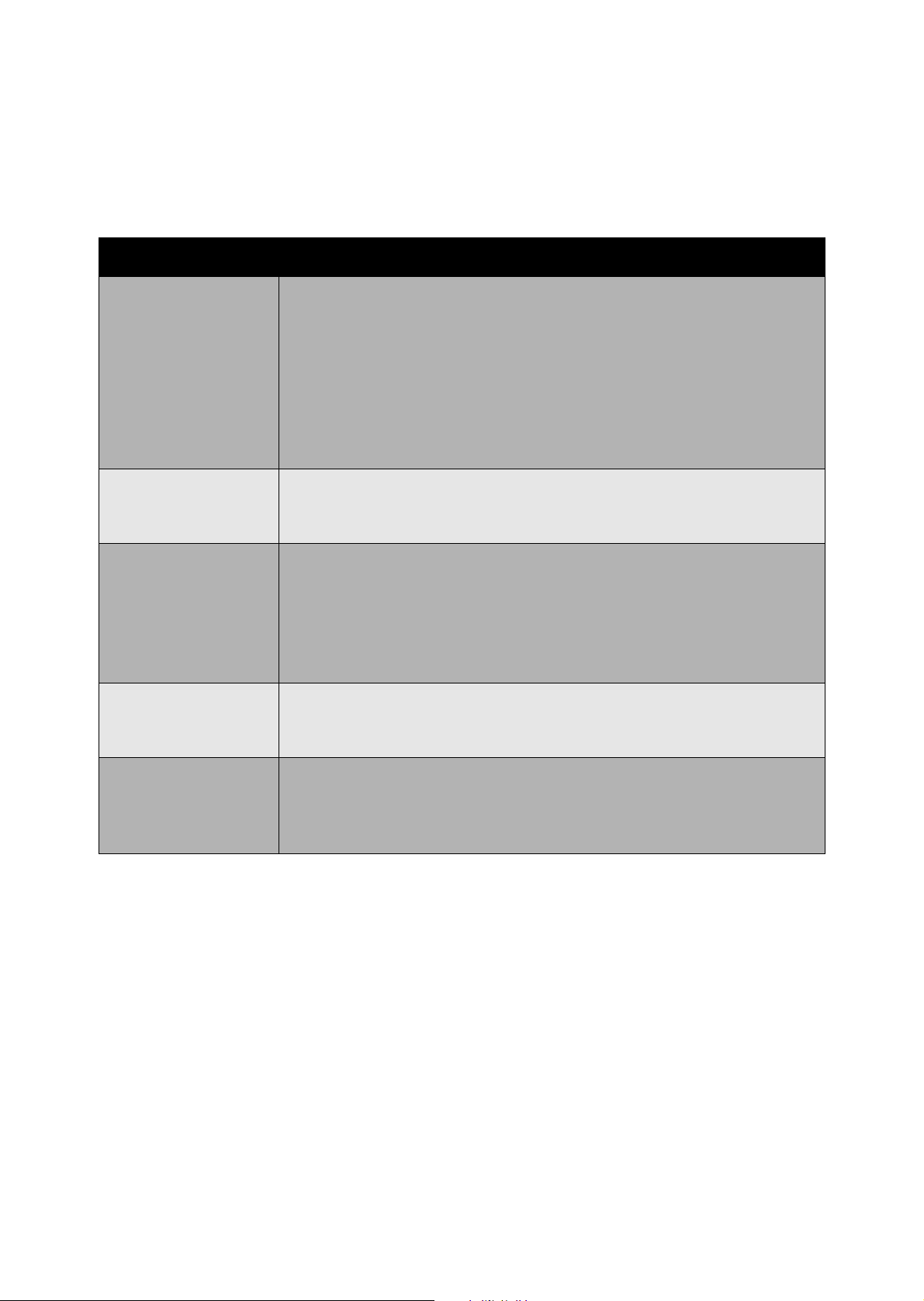
Ange utskriftsalternativ
Utskriftsalternativ i Macintosh
I följande tabell visas specifika utskriftsalternativ i skrivardrivrutinen för Macintosh PostScript:
Flik Utskriftsalternativ
Papper/Utmatning Jobbtyp: Normalutskrift, Skyddad utskrift, Provsats, Utskriftsfördröjning, Spara
i brevlåda
Papper: Välj automatiskt, Skrivarens grundinställda typ, Annan färg, Annan typ,
Avdelare för stordior
dubbelsidig utskrift: enkelsidig utskrift, dubbelsidig utskrift, dubbelsidig utskrift,
vänd vid kortsida
Utskriftsfärg: Färg, Gråskala
Destination: Välj automatiskt, Mittenfack – Undre, Mittenfack – Övre, Övre
vänster fack
Specialsidor Lägg till omslag
Lägg i mellanlägg
Lägg till undantag
Bildalternativ Ljusare/mörkare
Bildkvalitet: Hög kvalitet, Hög hastighet, Hög upplösning
Spara toner: Spara på torrt bläck
CMYK källfärg: Kommerciell, SWOP, SNAP, EuroScale, Japan Color
Färgkorrigering för utskrift: Automatisk, sRGB, Ingen
Invertera bild: Spegelbild
Layout/Vattenstämpel Häfteslayout: Aktivera, Inaktivera
Alternativ för häften: Skala, Fästmarginal, Förskjutning
Vattenmärke: Förinställningar, Alternativ, Ny
Avancerad Bildordning för häfte: Vänster till höger, Höger till vänster
Försättssida: Aktivera, Inaktivera
Begär förskjutning: Ingen förskjutning, Varje uppsättning
Fack 5 (Manuellt) Feed Edge: Långsida först (Normal), Kortsida först
Välja alternativ för en enstaka utskrift (Macintosh)
Om du vill välja utskriftsinställningar för ett visst jobb ändrar du drivrutinens inställningar innan du
skickar jobbet till skrivaren.
1. När dokumentet är öppet i programmet klickar du på Arkiv och sedan på Skriv ut.
2. Markera maskinen i listan över Skrivare.
3. Välj önskade utskriftsalternativ på menyerna och i den nedrullningsbara listan som visas.
4. Klicka på Skriv ut för att skriva ut jobbet.
WorkCentre 7425/7428/7435
Användarhandbok
65
Page 66

Utskrift
Spara en uppsättning av vanliga använda utskriftsalternativ (Macintosh)
Du kan namnge och spara en uppsättning med utskriftsalternativ så att du snabbt kan använda dem
för framtida utskriftsjobb.
Så här sparar du en uppsättning utskriftsalternativ:
1. Välj önskade utskriftsalternativ från den nedrullningsbara listan på menyskärmbilden Skriv ut.
2. Klicka på Spara som i menyn Förinställningar när du vill namnge och spara uppsättningen
med utskriftsalternativ.
3. Uppsättningen med alternativ sparas och kommer att visas i listan Förinställningar. Nästa gång
du vill skriva ut med hjälp av dessa alternativ väljer du bara namnet i listan.
WorkCentre 7425/7428/7435
66
Användarhandbok
Page 67

Skriva ut på bägge sidor av papperet
Skriva ut på bägge sidor av papperet
Det här avsnittet omfattar:
• Anvisningar för automatisk dubbelsidig utskrift på sidan 67
• Skriva ut ett dubbelsidigt dokument på sidan 68
• Alternativ för dubbelsidig sidlayout på sidan 68
Anvisningar för automatisk dubbelsidig utskrift
Ett dubbelsidigt dokument kan skrivas ut på papper som stöds. Innan du skriver ut ett dubbelsidigt
dokument kontrollerar du att papperstypen stöds.
Följande papper och material får inte användas för automatisk dubbelsidig utskrift:
• Stordior
•Kuvert
• Etiketter
• Fyll på vanligt
•Tunt
•Fyll på HW
•Extra-HW
• Fyll på extra-HW
• HW-glansigt
• Fyll på HW-glansigt
Följande papper får inte användas för automatisk dubbelsidig utskrift:
•Vanligt
• Brevhuvud
•Kartong
• Returpapper
•Bond
•Förtryckt
• Glansigt
Se även:
Pappersstorlekar och ytvikter som stöds på sidan 48
Kompatibilitet för material i fack på sidan 49
WorkCentre 7425/7428/7435
Användarhandbok
67
Page 68

Utskrift
Skriva ut ett dubbelsidigt dokument
Se följande tabell för inställning av drivrutin för dubbelsidiga dokument:
Operativsystem Steg
Windows Vista, Windows 2000,
Windows XP eller Windows
Server 2003
Macintosh OS X, version 10.3
eller senare
Välj fliken Papper/Utmatning.
Välj ett alternativ under Dubbelsidig utskrift:
Dubbelsidig utskrift
Dubbelsidig utskrift, Vänd vid kortsida
I dialogrutan Skriv ut väljer du Layout.
Välj ett alternativ under Dubbelsidig utskrift:
Bindning längs långsidan
Bindning längs kortsidan.
Mer information hittar du i Ange utskriftsalternativ på sidan 63.
Alternativ för dubbelsidig sidlayout
När du väljer Dubbelsidig utskrift på fliken Papper/Utmatning kan du ange den sidlayout som avgör
hur sidorna ska vändas.
Så här anger du alternativ för sidlayout för dubbelsidig utskrift:
1. Välj fliken Layout/Vattenstämpel.
2. Klicka på Stående, Liggande eller Roterad liggande
3. Klicka på Dubbelsidig utskrift eller Dubbelsidig utskrift, Vänd vid kortsida.
Stående
Dubbelsidig utskrift
WorkCentre 7425/7428/7435
68
Användarhandbok
Stående Liggande
Stående
Dubbelsidig utskrift,
Vänd vid kortsida
Liggande
Dubbelsidig utskrift,
Vänd vid kortsida
Liggande
Dubbelsidig utskrift
Page 69

Välja vilket papper som ska användas
Välja vilket papper som ska användas
När du skickar utskrifter till skrivaren kan du välja att låta skrivaren automatiskt välja vilket papper som
ska användas baserat på dokumentstorlek och papperstyp som du valt, eller så kan du bestämma att
skrivaren ska använda papper från ett visst fack.
Så här väljer du vilket papper du vill använda:
Windows:
1. Klicka på fliken Papper/Utmatning i skrivardrivrutinen. I Pappersöversikt visas vilket papper som
ska användas för utskriften.
2. Om du vill byta papper, klickar du på knappen till höger om sammanfattningen. Då visas en listruta
med pappersval.
3. Du anger ett fack genom att klicka på det i menyn Välj genom magasin.
• Du anger en papperstyp genom att klicka på typen på menyn Annan typ.
• Om du vill ange standardstorlek för papper klickar du på menyalternativet Annat format. I
dialogrutan Pappersstorlek klickar du på en pappersstorlek i listrutan Pappersformat
vid utskrift.
Macintosh:
1. I dialogrutan Skriv ut väljer du Pappersmatning.
2. I listrutan Alla sidor från klickar du på Autoval när du vill välja papper baserat på dina inställningar
i programmet, eller så väljer du en specifik papperstyp eller ett specifikt fack.
WorkCentre 7425/7428/7435
Användarhandbok
69
Page 70

Utskrift
Skriva ut flera sidor på ett enda ark (N-upp)
Vid utskrift av flersidiga dokument kan du skriva ut mer än en dokumentsida på ett pappersark. Du kan
skriva ut en, två, fyra, sex, nio eller 16 dokumentsidor per arksida.
1 2
43
Så här skriver du ut flera sidor på ett enda ark papper:
Windows (2000 och senare)
1. Välj fliken Layout/Vattenstämpel.
2. Klicka på knappen för det antal Sidor per ark (N-Up) du vill ska skrivas ut på varje arksida.
Macintosh OS X (version 10.3 eller senare)
1. I dialogrutan Skriv ut väljer du Layout.
2. I listrutan Sidor per ark väljer du antal sidor per ark.
3. Klicka på knappen Layoutriktning när du vill välja i vilken ordning bilderna ska skrivas ut på arket.
4. Standardinställningen är att bilderna kommer att skrivas ut på en sida av arket. Klicka på
Dubbelsidig och en bindningsriktning om du vill skriva ut på båda sidorna av arket.
WorkCentre 7425/7428/7435
70
Användarhandbok
Page 71

Skriva ut häften
Skriva ut häften
Med dubbelsidig utskrift kan du skriva ut ett dokument som ett litet häfte. Skapa häften för alla
pappersstorlekar som stöds av dubbelsidig (duplex) utskrift. Drivrutinen förminskar automatiskt varje
bildsida och skriver ut fyra sidor per ark (två på varje sida), Sidorna skrivs ut i korrekt ordning så att du
kan vika och häfta ihop sidorna och skapa ett häfte.
När du väljer att skriva ut häften, kan du också ange förskjutning och fästmarginal i drivrutinerna
som stöds.
• Förskjutning: Anger hur mycket bild- och textytan förskjuts utåt (i tiondels punkter). Detta
kompenserar för tjockleken på det vikta papperet, vilket annars skulle kunna göra att bild- och
textytor förflyttas en aning utåt när de viks. Välj ett värde mellan 0 och 1,0 punkter.
• Fästmarg inal : Anger horisontellt avstånd (i punkter) mellan bilderna på sidan. En punkt
är 0,35 mm.
Förskjutning Fästmarginal
Ytterligare alternativ för utskrift av häften finns i vissa drivrutiner:
• Rita sidkanter: Skriver ut en ram runt varje sida.
• Målformat: Anger storleken på papperet för häftet.
• Höger till vänster: Vänder ordningen på sidorna i häftet.
Så här väljer du utskrift av häfte i en drivrutin som stöds:
PostScript-drivrutin för Windows 2000 eller senare
1. Välj fliken Layout/Vattenstämpel.
2. Klicka på Häfteslayout.
Om du använder PostScript-drivrutinen, klickar du på knappen Alternativ för häften när du ska
ange förskjutning och fästmarginal.
3. Vid behov väljer du Rita sidkanter i listrutan.
WorkCentre 7425/7428/7435
Användarhandbok
71
Page 72

Utskrift
Drivrutin för Macintosh OS X (version 10.3 eller senare)
1. I dialogrutan Skriv ut väljer du Skrivarfunktioner och klickar sedan på Layout/Vattenstämpel
i listrutan.
2. I listrutan Häfteslayout klickar du på Aktivera. Du kan också klicka på Rita sidkanter eller
Inga sidkanter.
3. Klicka på Alternativ för häften när du vill Skala till ny sidstorlek och ställa in Fästma rginal
och Förskjutning.
4. Klicka på Vattenstämpel om du vill lägga till en förinställd eller egen vattenstämpel.
WorkCentre 7425/7428/7435
72
Användarhandbok
Page 73

Använda färgkorrigering
Använda färgkorrigering
Alternativet Färgkorrigering används för att simulera olika färgmetoder. Automatisk är
standardkorrigeringen vid normal bildbehandling. I följande tabell finns andra alternativ.
Färgkorrigering Beskrivning
Automatisk färg
(rekommenderas)
Svartvitt Konverterar färger till svartvitt eller gråa nyanser.
Färg justerin g Visar justeringen av färgen. Justera färgen genom att klicka på den här knappen.
Så här väljer du färgkorrigering i en drivrutin som stöds:
PostScript-drivrutin för Windows 2000 eller senare
1. Klicka på fliken Färgalternativ.
2. Välj önskad färgkorrigering: Automatisk färg, Svart och vitt eller Färgjusteringar.
3. Om du vill justera färgkorrigeringar klickar du på knappen Färg justeringar.
• Använd reglaget Ljusare/Mörkare när du vill göra hela bilden ljusare eller mörkare.
•Använd listrutan CMYK-färg när du vill använda tryckpressmatchning. I listrutan väljer du
Kommersiell, SNAP, SWOP, EuroScale eller Japan Color.
Drivrutin för Macintosh OS X (version 10.3 eller senare)
1. I dialogrutan Skriv ut väljer du Xerox-funktioner och klickar sedan på Bildalternativ i listrutan.
2. I listrutan Färgkorrigering för utskrift klickar du på Auto, sRGB eller Ingen.
Använd listrutan CMYK-källkontroll när du vill använda tryckpressmatchning. I listrutan väljer du
Kommersiell, SNAP, SWOP, EuroScale eller Japan Color.
Den bästa färgkorrigeringen används för varje grafiskt objekt: text, bilder och foton.
WorkCentre 7425/7428/7435
Användarhandbok
73
Page 74

Utskrift
Utskrift i svartvitt
Om du vill skriva ut i svart, vitt och gråskala väljer du Svartvitt i skrivardrivrutinen:
PostScript-drivrutin för Windows 2000 eller senare
1. Klicka på fliken Färgalternativ.
2. Klicka på alternativet Svart och vitt.
Drivrutin för Macintosh OS X (version 10.3 eller senare)
1. I dialogrutan Skriv ut väljer du Xerox-funktioner och klickar sedan på Utskriftsfärg i listrutan.
2. Klicka på Gråskala.
WorkCentre 7425/7428/7435
74
Användarhandbok
Page 75

Avdelare för stordior
Avdelare för stordior
Med den här funktionen infogas en avdelara (en avskiljningssida) mellan varje utskriven stordia i ditt
utskriftsjobb. Papperstypen för jobbet måste vara inställd på stordia.
Obs! Avdelare för stordior inkluderas inte i jobbet om det skrivs ut på någon annat typ av material.
De inkluderas inte om du skriver ut från ett specifikt fack även om facket innehåller stordior.
PostScript-drivrutin för Windows 2000 eller senare
1. Klicka på fliken Papper/Utmatning i skrivardrivrutinen. I Pappersöversikt visas vilket papper som
ska användas för utskriften.
2. Klicka på knappen till höger om pappersöversikten. Då visas en meny med pappersval.
3. Klicka på Annan typ och sedan på Stordia.
4. Klicka på knappen till höger om pappersöversikten. Då visas en meny med pappersval.
5. Klicka på Avdelare för stordior.
6. I listrutan Alternativ för avdelare klickar du på Avdelare utan text, Utskrivna avdelare (de
utskrivna avdelarna innehåller samma bild som stordiorna) eller Inga avdelare.
7. I listrutan Källa klickar du på det fack du vill använda för avdelare.
• Automatiskt pappersval: Väljer automatiskt det fack för vilket papperstypen avdelare
har angetts.
• Fack 1 till fack 5: väljer ett pappersfack för vilket papperstypen avdelare har angetts.
• Dessa inställningar för avdelare för stordior åsidosätter andra inställningar för avdelare för
stordior i programmet. Du kan inte ange stordia-avdelare för häften.
Drivrutin för Macintosh OS X (version 10.3 eller senare)
1. I dialogrutan Skriv ut väljer du Xerox-funktioner och klickar sedan på Pappersutmatning
i listrutan.
2. Klicka på knappen till höger om pappersöversikten. Då visas en meny med pappersval.
3. Klicka på Annan typ och sedan på Stordia.
4. Klicka på knappen till höger om pappersöversikten. Då visas en meny med pappersval.
5. Klicka på Avdelare för stordior.
6. I listrutan Alternativ för avdelare klickar du på Avdelare utan text, Utskrivna avdelare (de
utskrivna avdelarna innehåller samma bild som stordiorna) eller Inga avdelare.
7. I listrutan Källa klickar du på det fack du vill använda för avdelare.
WorkCentre 7425/7428/7435
Användarhandbok
75
Page 76

Utskrift
Skriva ut omslag
Ett omslag är första eller sista sidan i ett dokument. Med den här skrivaren kan du välja en annan
papperskälla till försättsblad än till resten av dokumentet. Använd till exempel företagets brevhuvud på
dokumentets första sida eller kortpapp till första och sista sidan i en rapport.
• Du kan använda vilket pappersfack du vill för omslag.
• Se till att omslaget är av samma storlek som resten av dokumentet.
Om du anger en annan storlek i drivrutinen än vad som är inställt för det fack du väljer som källa till
försättsblad, används samma papper till både omslag och resten av dokumentet.
Det finns flera alternativ för omslag:
• Inga försättsblad: Skriver ut dokumentets första och sista sida från samma fack som de
övriga sidorna.
• Endast främre omslag: Skriver ut den första sidan från angivet fack.
• Endast bakre omslag: Skriver ut den sista sidan från angivet fack.
• Främre och bakre: Samma: Både främre och bakre omslag skrivs ut från samma fack.
• Främre och bakre: Olika: Främre och bakre omslag skrivs ut från olika fack.
Omslagssida Utskriftsalternativ Sidor utskrivna på omslag
För sta Enkelsidig utskrift Sida 1
Dubbelsidig utskrift Sidorna 1 och 2
Sista Enkelsidig utskrift Sista sidan
Dubbelsidig utskrift (sidor
med ojämna nummer)
Dubbelsidig utskrift (sidor
med jämna nummer)
Sista sidan
Sista två sidorna
WorkCentre 7425/7428/7435
76
Användarhandbok
Page 77

Skriva ut omslag
För att omslagets baksida ska vara tom när du skriver ut dubbelsidigt, måste dokumentets andra sida
vara tom. Mer information om hur du infogar tomma sidor för att få sista sidans framsida att bli tom
finns i följande tabell.
Utskriftsalternativ Textens sista sida Tom ma sid or
Enkelsidig utskrift Lägg till en tom sida i slutet av dokumentet.
Dubbelsidig utskrift Udda sidor Lägg till två tomma sidor i slutet av dokumentet.
Jämna sidor Lägg till en tom sida i slutet av dokumentet.
Så här väljer du omslag:
Windows 2000 och senare
1. Klicka på fliken Specialsidor.
2. Klicka på knappen Lägg till omslag.
3. Välj alternativ för försättsblad och fack i dialogrutan Lägg till försättsblad.
Drivrutin för Macintosh OS X (version 10.3 eller senare)
1. I dialogrutan Skriv ut väljer du Pappersmatning.
2. Välj Första sidan från och ange sedan vilket fack som ska användas för omslag.
3. Under Återstående sidor från klickar du på det fack du vill använda för de återstående sidorna.
Obs! För häftesutskrift måste omslaget väljas som Papperskälla för sista sidan.
WorkCentre 7425/7428/7435
Användarhandbok
77
Page 78

Utskrift
Skalning
Du kan förminska eller förstora sidans bilder när de skrivs ut genom att välja ett skalningsvärde mellan
25 och 400 procent. Standard är 100 procent.
50% 100% 200%
Så här väljer du skalning:
Windows 2000 och senare
1. Välj fliken Papper/Utmatning.
2. Klicka på knappen till höger om Pappersöversikt och välj Annat format.
3. Välj ett alternativ i listrutan Alternativ för skalning.
4. Om du väljer Manuell skalning anger du ett procenttal i procentrutan.
Drivrutin för Macintosh OS X (version 10.3 eller senare)
1. Klicka på Arkiv.
2. Klicka på Utskriftsformat.
3. Ange procenttalet i rutan för Skalning.
WorkCentre 7425/7428/7435
78
Användarhandbok
Page 79

Skriva ut vattenstämplar
Skriva ut vattenstämplar
En vattenstämpel är en tilläggstext som kan skrivas "ovanpå" en eller flera sidor. Exempel är text som
Utkast och Konfidentiellt, som du kanske stämplar ett dokument med innan det går vidare till kollegor
för påseende. Det kan du nu ange med en vattenstämpel istället.
I vissa Windows-drivrutiner kan du:
• Skapa en vattenstämpel.
• Redigera en befintlig vattenstämpels text, färg, placering och lutning.
• Placera en vattenstämpel antingen på första sidan eller på alla sidor i ett dokument.
• Skriva ut en vattenstämpel i förgrunden eller bakgrunden eller infoga den i själva utskriften.
• Använda en bild som vattenstämpel.
• Använda en tidsstämpel som vattenstämpel.
Obs! En del program stöder inte utskrift av vattenstämplar.
Så här väljer, skapar och redigerar du vattenstämplar:
Windows 2000 och senare
1. Välj fliken Layout/Vattenstämpel.
• Om du vill använda en befintlig vattenstämpel väljer du den i listrutan Vattenstämplar.
• Om du vill ändra vattenstämpeln klickar du på knappen Redigera varvid dialogrutan
Redigeravattenstämpel visas.
• Om du ska skapa en ny vattenstämpel klickar du på Ny och använder sedan dialogrutan
Redigeravattenstämpel.
2. Gör följande i listrutan Alternativ för Vattenstämplar:
• Välj ett alternativ för utskrift av vattenstämpeln som förgrund, som bakgrund eller för att ingå i
själva utskriften.
• Välj alternativ för om vattenstämpeln ska skrivas ut på alla sidor eller endast på första sidan.
WorkCentre 7425/7428/7435
Användarhandbok
79
Page 80

Utskrift
Drivrutin för Macintosh OS X (version 10.3 eller senare)
1. I dialogrutan Skriv ut klickar du på Xerox-funktioner och klickar sedan på Layout/Vattenstämpel.
• Om du vill använda en befintlig vattenstämpel väljer du den i listrutan Vattenstämplar.
• Om du vill ändra vattenstämpeln klickar du på knappen Redigera i listrutan Vattenstämpel,
varvid dialogrutan Redigeravattenstämpel visas.
• Om du vill skapa en ny vattenstämpel klickar du på knappen Ny i listrutan Vattenstämpel,
varvid dialogrutan Redigera vattenstämpel visas.
2. Gör följande i listrutan Alternativ:
• Välj ett alternativ för utskrift av vattenstämpeln som förgrund, som bakgrund eller för att ingå i
själva utskriften.
• Välj alternativ för om vattenstämpeln ska skrivas ut på alla sidor eller endast på första sidan.
WorkCentre 7425/7428/7435
80
Användarhandbok
Page 81

Skriva ut spegelvända bilder
Skriva ut spegelvända bilder
Du kan skriva ut sidor som spegelvända bilder (bilderna vänds i horisontalled vid utskrift).
Så här väljer du spegelvända bilder:
PostScript-drivrutin för Windows 2000 eller senare
1. Klicka på fliken Avancerat.
2. Under Bildalternativ klickar du på På för Spegelvänd utskrift.
Drivrutin för Macintosh OS X (version 10.3 eller senare)
1. I dialogrutan Skriv ut klickar du på Xerox-funktioner och klickar sedan på Bildalternativ.
2. I Invertera bild klickar du på Spegelbild.
WorkCentre 7425/7428/7435
Användarhandbok
81
Page 82

Utskrift
Skapa och spara anpassade storlekar
Anpassade pappersstorlekar kan du skriva ut från fack 5. Du kan spara inställningar för anpassad
pappersstorlek i en skrivardrivrutin som stöds. Eftersom dessa anpassade storlekar sparas i datorns
operativsystem kan de användas vid utskrift.
Windows 2000 och senare
1. Välj fliken Papper/Utmatning.
2. Klicka på knappen till höger om sammanfattningen Papper och klicka på Annan storlek.
3. I dialogrutan Pappersformat väljer du Ny i listrutan Pappersformat för utskrift.
4. I dialogrutan Ny anpassad storlek anger du ett beskrivande namn i rutan Namn och måtten i
rutorna Bredd och Höjd.
5. Klicka på OK.
Macintosh OS X (version 10.3 eller senare)
1. I menyn Arkiv klickar du på Utskriftsformat.
2. Under Format för väljer du skrivare.
3. I listrutan Pappersformat klickar du på Hantera egna format.
4. Klicka på knappen + för att lägga till en ny anpassad pappersstorlek.
5. Skriv in ett beskrivande namn på den anpassade pappersstorleken och ange uppgifter om
pappersstorlek och marginaler.
6. Klicka på OK.
WorkCentre 7425/7428/7435
82
Användarhandbok
Page 83

Meddelande om att utskriften är klar
Meddelande om att utskriften är klar
Du kan välja att få ett meddelande när utskriften är klar. Ett meddelande visas i det nedre högra
hörnet på datorskärmen med namnet på utskriftsjobbet och namnet på skrivaren där det skrevs ut.
Obs! Denna funktion är tillgänglig endast om skrivaren är ansluten till datorn via ett nätverk.
Så här väljer du att få meddelande om att jobbet är klart:
Windows 2000 och senare
1. Klicka på knappen Mer status längst ned på någon av flikarna Utskriftsinställningar.
2. Klicka på menyn Meddelande och sedan på önskat alternativ.
3. Klicka på X i det övre högra hörnet när du vill stänga fönstret.
WorkCentre 7425/7428/7435
Användarhandbok
83
Page 84

Utskrift
Skriva ut specialjobbtyper
Välj en av följande typer av specialjobb:
• Skyddad utskrift: Jobbet skrivs ut först sedan du har markerat ditt namn och angett ditt fyrsiffriga
lösenord på skrivarens pekskärm.
• Provsats: Bara ett exemplar av jobbet skrivs ut (för korrekturläsning). Om du vill skriva ut ytterligare
kopior frigör du jobbet på skrivarens pekskärm.
• Utskriftsfördröjning: Skriver ut jobbet vid den tid du anger.
• Spara i brevlåda: Lagrar jobbet på skrivarens hårddisk så att den sedan kan skrivas ut på begäran
med hjälp av skrivarens pekskärm eller från CentreWare IS.
Skicka jobb till Skyddad utskrift, Provsats, Utskriftsfördröjning eller Spara i brevlåda
Använd en drivrutin som stöds för att ange ett jobb som Skyddat, Provsats, Utskriftsfördröjning eller
Spara en brevlåda.
Windows 2000 och senare
1. Välj fliken Papper/Utmatning.
2. Under Jobbtyp klickar du på önskad jobbtyp.
3. I dialogrutan:
•För en Skyddad utskrift anger du och bekräftar ditt fyrsiffriga lösenord i fönstret
Skyddad utskrift.
•För en Provsats väljer du utskriftsinställningarna för jobbet och klickar sedan på Provsats och
därefter på Skriv ut.
•För en Utskriftsfördröjning anger du vid vilken tidpunkt du vill att jobbet ska skrivas ut, klickar
på OK och därefter på Skriv ut.
•För Spara i brevlåda anger du namnet på jobbet (klicka i listrutan för alternativ) och sedan
fördefinierat Brevlådenummer. Välj alternativet Skyddat sparat jobb om du önskar.
Drivrutin för Macintosh OS X (version 10.3 eller senare)
1. I dialogrutan Skriv ut väljer du jobbtyp i listrutan Jobbtyp.
•För en Skyddad utskrift anger du och bekräftar ditt fyrsiffriga lösenord i fönstret
Skyddad utskrift.
•För en Provsats väljer du utskriftsinställningarna för jobbet och klickar sedan på Provsats och
därefter på Skriv ut.
•För en Utskriftsfördröjning anger du vid vilken tidpunkt du vill att jobbet ska skrivas ut, klickar
på OK och därefter på Skriv ut.
•För Spara i brevlåda anger du namnet på jobbet (klicka i listrutan för alternativ) och sedan
fördefinierat Brevlådenummer. Välj önskade alternativ bland Spara, Skriv ut och spara och
Skyddade sparade jobb.
WorkCentre 7425/7428/7435
84
Användarhandbok
Page 85

Skriva ut specialjobbtyper
Skriva ut eller ta bort skyddade utskrifter
1. Tryck på knappen Jobbstatus på skrivarens kontrollpanel. Fliken Aktiva jobb visas.
2. Peka på önskat jobb och välj sedan önskad åtgärd i popup-menyn.
3. Ange ditt lösenord med hjälp av skrivarens tangentbord och peka sedan på Bekräfta.
Skriva ut eller ta bort utskriftsjobb för provsats
1. Tryck på knappen Jobbstatus på skrivarens kontrollpanel. Fliken Aktiva jobb visas.
2. Peka på önskat jobb och välj sedan önskad åtgärd i popup-menyn.
Skriva ut eller ta bort fördröjda utskriftsjobb
1. Tryck på knappen Jobbstatus på skrivarens kontrollpanel. Fliken Aktiva jobb visas.
2. Peka på önskat jobb och välj sedan önskad åtgärd i popup-menyn.
Skriva ut eller ta bort sparade jobb i utskrift från brevlåda
1. Tryck på knappen Jobbstatus på skrivarens kontrollpanel. Fliken Aktiva jobb visas.
2. Peka på önskat jobb och välj sedan önskad åtgärd i popup-menyn.
WorkCentre 7425/7428/7435
Användarhandbok
85
Page 86

Utskrift
WorkCentre 7425/7428/7435
86
Användarhandbok
Page 87

Kopiering
Det här kapitlet innehåller:
• Grundläggande kopiering på sidan 88
• Ändra kopieringsalternativ på sidan 90
5
87
Page 88

Kopiering
05
Grundläggande kopiering
Så här gör du kopior:
1. Ladda dina originaldokument. Använd dokumentglaset för enstaka exemplar och
dokumentmataren för flera sidor.
-
Dokumentglas
Lyft dokumentmatarluckan och lägg originalet
med framsidan ned, mot bakre, vänstra
hörnet av dokumentglaset enligt bilden.
-
Dokumentmatare
Placera dokument med framsidan uppåt så
att sidans vänstra kant matas in först. Den
gröna lampan anger korrekt matning av
original.
wc74xx-2
Justera styrskenorna så de ligger an mot
originalen.
2. Tryck på Rensa alla på skrivarens kontrollpanel om du vill ta bort tidigare kopieringsinställningar.
3. Tryck på Kopiera på skrivarens pekskärm.
WorkCentre 7425/7428/7435
88
Användarhandbok
Page 89

Grundläggande kopiering
4. Använd knapparna på höger sida av kontrollpanelen för att ange antal kopior. Det angivna antalet
kopior visas i det övre högra hörnet på pekskärmen.
• Om du vill ändra det angivna antalet kopior använder du knappsatsen och trycker på den gula
knappen, Rensa alla.
• Om du vill stoppa ett kopieringsjobb trycker du på den röda Stopp-knappen på kontrollpanelen.
Tryck på Återuppta på pekskärmen för att fortsätta jobbet eller tryck på Avbryt för att avbryta
jobbet helt.
5. Ändra kopieringsinställningarna vid behov. Se Ändra kopieringsalternativ på sidan 90.
6. Tryck på den gröna Start-knappen på kontrollpanelen.
• När du använder dokumentmataren fortsätter kopieringen tills dokumentmataren är tom.
• När du använder dokumentglaset för dubbelsidig kopiering visas ett meddelande på
pekskärmen när det är dags att placera nästa dokument på glaset. Tryck på den gröna
Start-knappen för att kopiera nästa dokument.
WorkCentre 7425/7428/7435
Användarhandbok
89
Page 90

Kopiering
Ändra kopieringsalternativ
Det här avsnittet omfattar:
• Grundläggande inställningar på sidan 90
• Justera bildkvalitet på sidan 94
• Layoutjustering på sidan 97
• Justera utskriftsformat på sidan 101
• Avancerad kopiering på sidan 106
Grundläggande inställningar
Använd fliken Kopiera för att ändra följande grundläggande inställningar:
• Välja kopior i färg eller svartvitt på sidan 90
• Förminska eller förstora bilden på sidan 91
• Välja ett fack för kopiering på sidan 91
• Ange dubbelsidiga dokument för kopior på sidan 92
• Sortera kopior på sidan 92
• Häfta kopior på sidan 93
• Vika kopior på sidan 93
• Slå hål i kopior på sidan 93
• Skapa häften på sidan 93
Välja kopior i färg eller svartvitt
Om originaldokumentet är i färg kan du framställa kopior i fullfärg, en enda färg (monokromt)
eller svartvitt.
Så här väljer du utmatningsfärg:
1. Tryck på Kopiera på pekskärmen.
2. Välj utmatningsfärg:
• Auto avkänning: Känner av färginnehållet i originaldokumentet och gör kopior i fullfärg om
originalet är ett färgdokument, eller i svartvitt om originalet är ett svartvitt dokument.
• Färg: Kopierar i fullfärg med alla fyra utskriftsfärgerna (cyan, magenta, gult och svart).
• Svartvitt: Kopierar endast i svartvitt. Färger i originalet konverteras till gråtoner.
3. För kopior i utskrivna toner av en enda färg:
a. Tryck på fliken Bildkvalitet och tryck sedan på Färgeffekter.
b. Tryck på Enstaka färg och tryck sedan på ett av de sex färgalternativen.
c. Tryck på Spara.
WorkCentre 7425/7428/7435
90
Användarhandbok
Page 91

Ändra kopieringsalternativ
Förminska eller förstora bilden
Bildstorleken kan förminskas från högst 25 % av ursprungsstorleken eller förstoras till maximalt 400 %
av ursprungsstorleken.
Så här förminskar eller förstorar du bilden:
1. Tryck på Kopiera på pekskärmen.
2. Om du vill förminska eller förstora bilden proportionerligt trycker du på uppåtpilen
eller nedåtpilen.
3. Om du vill förminska eller förstora bilden proportionerligt med ett förinställt mått, till exempel för
att passa till en viss pappersstorlek:
a. Tryck på Mer.
b. Tryck på Proportionell % och tryck sedan på någon av knapparna Förinställd %.
Obs! Du kan även trycka på uppåt- och nedåtpilen för att ändra procentandelen.
c. Om du vill centrera bilden på sidan trycker du på Autocentrera.
d. Tryck på Spara.
4. Om du vill förminska eller förstora bredden och längden på bilden med olika procentandelar:
a. Tryck på Mer under Förminska/förstora och tryck sedan på Oberoende X-Y %.
b. Använd pilknapparna för att ändra bredden (X-axeln) på bilden.
c. Använd pilknapparna för att ändra längden (Y-axeln) på bilden.
Obs! Du kan även trycka på en av Förinställd %-knapparna.
d. Om du vill centrera bilden på sidan trycker du på Autocentrera.
e. Tryck på Spara.
Välja ett fack för kopiering
Du kan göra kopior på brevhuvuden, färgat papper, olika pappersstorlekar eller stordior genom att
använda en dokumentmatare som fyllts med önskat media.
Så här gör du för att välja fack:
1. Tryck på Kopiera på pekskärmen.
2. Tryck på ett av facken som visas under Papper.
Obs! Skrivaren har två pappersfack och ytterligare fack finns som tillval.
Obs! Facken kan även väljas så här:
a. Tryck på Mer.
b. Tryck på önskat fack.
c. Tryck på Spara.
Obs! Välj automatiskt gör att skrivaren automatiskt använder fack som innehåller
korrekt pappersstorlek.
WorkCentre 7425/7428/7435
Användarhandbok
91
Page 92

Kopiering
Ange dubbelsidiga dokument för kopior
Dokumentmataren kan användas för att kopiera ena eller båda sidorna av dubbelsidiga dokument. Du
kan även framställa enkel- eller dubbelsidiga kopior av dubbelsidiga dokument.
Så här väljer du vilka sidor som ska kopieras:
1. Tryck på Kopiera på pekskärmen.
2. Tryck på ett av följande alternativ under Dubbelsidig kopiering:
• 1 –> 1: En sida av dokumentet skannas för enkelsidig kopiering.
• 1 –> 2: En sida av dokumentet skannas för enkelsidig kopiering.
• 2 –> 2: Båda sidorna av dokumentet skannas för dubbelsidig kopiering.
• 2 –> 1: Båda sidorna av dokumentet skannas för dubbelsidig kopiering.
3. Om du har valt dubbelsidiga kopior och vill att bilderna på baksidan ska roteras 180 grader trycker
du på Rotera baksida.
Sortera kopior
När man gör fler kopior av ett flersidigt dokument kan kopiorna sorteras automatiskt. Om du
exempelvis gör tre enkelsidiga kopior av ett sexsidigt dokument, skrivs kopiorna ut i följande ordning:
1, 2, 3, 4, 5, 6; 1, 2, 3, 4, 5, 6; 1, 2, 3, 4, 5, 6
Osorterade kopior skrivs ut i denna ordning:
1, 1, 1, 2, 2, 2, 3, 3, 3, 4, 4, 4, 5, 5, 5, 6, 6, 6
Så här väljer du sorterade eller osorterade kopior:
1. Tryck på Kopiera på pekskärmen.
2. Om du vill ha sorterade kopior trycker du på Sorterade under Utmatning.
3. Om du har en lämplig efterbehandlare kan du häfta samman sorterade kopior. Tryck på Sorterad 1
klammer eller Sorterad 2 klamrar.
Osorterade kopior
1. Tryck på Mer eller Hålstans & mer (Office LX efterbehandlare och professionell efterbehandlare)
under Utmatning.
2. Tryck på Osorterad eller Osorterad med avdelare om du har laddat avdelningssidor i ett annat
fack) under Sortering.
3. Tryck på Spara.
WorkCentre 7425/7428/7435
92
Användarhandbok
Page 93

Ändra kopieringsalternativ
Häfta kopior
Om din skrivare har en efterbehandlare med häftning kan kopiorna häftas automatiskt.
Så här väljer du häftning:
1. Tryck på Kopiera på pekskärmen.
2. Om dokumentet är:
a. Sorterat: tryck på Sorterad 1 klammer eller Sorterad 2 klamrar under Utmatning.
b. Osorterat: tryck på Mer eller Hålstans & mer (Office LX efterbehandlare och professionell
efterbehandlare) och tryck sedan på 1 klammer, 2 klamrar eller 2 klamrar överkant. Sidan
visar klammerns placering på sidan.
c. Tryck på Spara.
Vika kopior
Om din skrivare har efterbehandlaren Office LX kan du falsa kopiorna och sedan vika dem manuellt.
Om du har en professionell efterbehandlare kan du vika kopiorna.
1. Tryck på Kopiera på pekskärmen.
2. Tryck på Falsn ing under Utmatning och tryck sedan på Enkel falsning.
3. Tryck på Vik en sida åt gången eller Vik som uppsättning.
4. När du väljer Vik som uppsättning är följande alternativ tillgängliga:
• Häftning på eller av.
• Försättsblad med alternativ för Omslag utan text eller Tvåsidiga omslag och val av fack för
omslagssidor och huvudsakligt papper. Mer information finns i Ta med försättsblad på
sidan 102.
5. Tryck på Spara.
Slå hål i kopior
Om din skrivare har efterbehandlaren Office LX med hålslag eller den professionella efterbehandlaren
kan kopiorna hålslås automatiskt.
1. Tryck på Kopiera på pekskärmen.
2. Tryck på Hålslag & mer under Utmatning.
3. Tryck på 2 hål eller 3 hål under Hålslag.
4. Tryck på Överkant om du vill slå hål i sidans överkant istället för i den vänstra kanten.
Skapa häften
Om din skrivare har efterbehandlaren Office LX eller den professionella efterbehandlaren kan kopiorna
skapas som häften. Häftena kan vikas, häftas eller både och. Se Skapa häften på sidan 101.
WorkCentre 7425/7428/7435
Användarhandbok
93
Page 94

Kopiering
Justera bildkvalitet
Använd fliken Bildkvalitet på pekskärmen för att ändra följande inställningar för bildkvalitet:
• Ange dokumenttyp på sidan 94
• Justera ljusstyrka, skärpa och mättnad på sidan 94
• Automatiskt ignorera variationer i bakgrunden på sidan 95
• Justera kontrasten på sidan 95
• Välja färgeffekter på sidan 95
• Justera färgbalansen på sidan 96
• Välja glansnivå på sidan 96
Ange dokumenttyp
Skrivaren optimerar bildkvaliteten för kopior baserat på den bildtyp som finns i originaldokumentet och
hur originalet skapades.
Så här anger du dokumenttypen:
1. Tryck på Kopiera på pekskärmen och tryck sedan på fliken Bildkvalitet.
2. Tryck på Dokumenttyp.
3. Tryck på Auto, Foto & text, Text, Foto eller Kartor.
• För Text & foto trycker du på Tryckt dokument, Fotografi eller Fotokopia.
• För Text trycker du på Tryck text eller Ljus text (endast tillgängligt om kopieringsutmatningen
har ställts in på svartvitt).
4. Tryck på Spara.
Justera ljusstyrka, skärpa och mättnad
Du kan göra kopiorna ljusare eller mörkare och även justera skärpa och mättnad.
Så här justerar du bildalternativen:
1. Tryck på Kopiera på pekskärmen och tryck sedan på fliken Bildkvalitet.
2. Tryck på Bildalternativ.
3. Flytta skjutreglaget Ljusare/mörkare genom att trycka på uppåt- och nedåtpilarna för att göra
bilden ljusare eller mörkare.
4. Flytta skjutreglaget Skärpa genom att trycka på uppåt- och nedåtpilarna för att göra bilden
skarpare eller mjukare.
5. Flytta skjutreglaget Mättnad genom att trycka på uppåt- och nedåtpilarna för att göra
bildfärgerna mer eller mindre livliga.
6. Tryck på Spara.
WorkCentre 7425/7428/7435
94
Användarhandbok
Page 95

Ändra kopieringsalternativ
Automatiskt ignorera variationer i bakgrunden
När originalet har skrivits ut på tunt papper kan texten eller bilden på den ena sidan synas igenom på
den andra sidan. Du kan förhindra att bilden på originalets baksida kommer med i kopian genom
att använda alternativet Autoreducering. Då minskar skrivarens känslighet för variationer i
ljusa bakgrundsfärger.
Så här ändrar du inställningen:
1. Tryck på Kopiera på pekskärmen och tryck sedan på fliken Bildkvalitet.
2. Tryck på Bildförbättring.
3. Tryck på Autoreducering under Bakgrundsreducering.
4. Tryck på Spara.
Justera kontrasten
Kontrast är skillnaden mellan ljusa och mörka områden i en bild. Så här minskar eller ökar du kontrasten
i kopiorna:
1. Tryck på Kopiera på pekskärmen och tryck sedan på fliken Bildkvalitet.
2. Tryck på Bildförbättring.
3. Tryck på Manuell kontrast.
4. Flytta på skjutreglaget genom att använda uppåt- och nedåtpilarna för att välja mer eller
mindre kontrast.
5. Tryck på Spara.
Välja färgeffekter
Om du har ett original i färg kan du justera kopieringsfärgerna med hjälp av förinställningar som kallas
för Färgeffe kter. Till exempel kan kopieringsfärgerna justeras till att bli starkare eller svagare.
Så här väljer du en färgeffekt:
1. Tryck på Kopiera på pekskärmen och tryck sedan på fliken Bildkvalitet.
2. Tryck på Färgeffe kter.
3. Tryck på önskad färginställning. Exempelbilderna till höger på pekskärmen visar hur
färgerna justeras.
4. Tryck på Av för att avbryta färgjusteringen.
5. Tryck på Tvåfärg för att skapa kopior i tvåfärg.
a. Tryck på Källfärg och tryck sedan på Annan än svart eller Färg för att ange källfärg och tryck
sedan på Spara.
b. Tryck på Färg i målområde, tryck sedan på den färg som ska ersätta källfärgen inom
målområdet och tryck sedan på Spara.
c. Tryck på Färg utanför målområde, tryck sedan på den färg som ska ersätta källfärgen utanför
målområdet och tryck sedan på Spara.
6. Tryck på Enstaka färg om du vill skapa en kopia i en enda färg som du väljer i listan.
7. Tryck på Spara.
WorkCentre 7425/7428/7435
Användarhandbok
95
Page 96

Kopiering
Justera färgbalansen
Om du har ett färgoriginal kan du justera balansen mellan de primära utskriftsfärgerna (cyan,
magenta, gult och svart).
Så här justerar du färgbalansen:
1. Tryck på Kopiera på pekskärmen och tryck sedan på fliken Bildkvalitet.
2. Tryck på Färgbalans.
3. Så här justerar du nivåer för vitpunkter, mellantoner och skuggor efter färg:
a. Tryck på önskad färg.
b. Tryck på uppåt- och nedåtpilarna för att justera nivåerna för vitpunkter, mellantoner
och skuggor.
c. Upprepa steg 3a och 3b för varje färg.
4. Tryck på Spara.
Justera färgton
Om du har ett original i färg kan du justera tonen för kopians färger.
Så här justerar du färgbalansen:
1. Tryck på Kopiera på pekskärmen och tryck sedan på fliken Bildkvalitet.
2. Tryck på Färgton . Stapeln Originalfärg visar färgerna i originaldokumentet. Stapeln Kopians färg
visar färgerna i kopian.
3. Tryck på en av de fem knapparna från Minus till Plus för att ange önskad färgton.
4. Tryck på Spara.
Obs! Denna funktion är endast tillgänglig när utmatningsfärgen har angetts till Autoavkänning
eller Färg.
Välja glansnivå
Glansnivån kan ökas för att skapa glansigare kopior.
Så här justerar du glansnivån:
1. Tryck på Kopiera på pekskärmen och tryck sedan på fliken Bildkvalitet.
2. Tryck på Glansnivå.
3. Tryck på Normal för normal glans eller på Förbättrad för glansigare kopior.
4. Tryck på Spara.
WorkCentre 7425/7428/7435
96
Användarhandbok
Page 97

Ändra kopieringsalternativ
Layoutjustering
Använd fliken Layoutjusterng för att ändra följande inställningar:
• Bokkopiering på sidan 97
• Dubbelsidig bokkopiering på sidan 98
• Ange originalstorlek på sidan 98
• Radera kanterna på kopierade dokument på sidan 98
• Skifta bilden på sidan 99
• Rotera bilden på sidan 100
• Invertera bilden på sidan 100
• Ange dokumentets orientering på sidan 99
Bokkopiering
När du kopierar en bok, tidskrift eller något annat inbundet dokument kan du kopiera motstående sidor
på separata ark.
Du måste använda dokumentglaset när du kopierar böcker, tidskrifter och broschyrer. Placera inte
inbundna original i dokumentmataren.
Obs! Denna funktion och Dubbelsidig bokkopiering på sidan 98 kan inte aktiveras samtidigt.
Obs! Dokument som inte har standardformat separeras inte till två olika sidor.
Så här kopierar du sidor från en bok eller annat inbundet dokument:
1. Tryck på Kopiera på pekskärmen och tryck sedan på fliken Layoutjustering.
2. Tryck på Bokkopiering. Tryck på På på nästa sida.
a. Om du vill kopiera båda sidorna i en uppslagen bok i sidordning trycker du på Båda sidor. Om
du vill kan du trycka på uppåt- eller nedåtpilen för att ange mängden Bindningskantsradering,
utrymmet mellan bildområdet och inbindningen.
b. Tryck på Endast vänster sida om du bara vill kopiera den vänstra sidan i en uppslagen bok. Om
du vill kan du trycka på uppåt- eller nedåtpilen för att ange mängden Bindningskantsradering,
området mellan bildområdet och inbindningen.
c. Tryck på Endast höger sida om du bara vill kopiera den högra sidan i en uppslagen bok. Om du
vill kan du trycka på uppåt- eller nedåtpilen för att ange hur mycket av bindningskanten som
ska raderas.
3. Tryck på Spara.
Obs! De motstående sidorna i ett inbundet dokument måste placeras horisontellt på
dokumentglaset, som det visas på pekskärmen.
WorkCentre 7425/7428/7435
Användarhandbok
97
Page 98

Kopiering
Dubbelsidig bokkopiering
Med denna funktion kan du göra dubbelsidiga kopior av motstående sidor i ett
inbundet originaldokument.
Obs! Denna funktion och Bokkopiering på sidan 97 kan inte aktiveras samtidigt.
Obs! Du måste använda dokumentglaset när du kopierar böcker, tidskrifter och broschyrer. Placera
inte inbundna original i dokumentmataren.
Obs! Dokument som inte har standardformat separeras inte till två olika sidor.
Så här kopierar du sidor från en bok eller annat inbundet dokument:
1. Tryck på Kopiera på pekskärmen och tryck sedan på fliken Layoutjustering.
2. Tryck på Dubbelsidig bokkopiering. Tryck på På på nästa sida.
3. Startsida och slutsida anger kopians start- och slutsida.
•För Startsida: tryck på Vänster sida eller Höger sida
•För Slutsida: tryck på Vänster sida eller Höger sida
4. Tryck på Spara.
Ange originalstorlek
Så här anger du originalets storlek så att korrekt område kopieras:
1. Tryck på Kopiera på pekskärmen och tryck sedan på fliken Layoutjustering.
2. Tryck på Originalstorlek.
a. Skrivaren kan förskanna den första sidan i orginalen för att fastställa vilket område som ska
kopieras. Tryck på Autoavkänning.
b. Om området som ska kopieras överensstämmer med en särskild pappersstorlek trycker du på
Manuell inmatning och trycker sedan på önskad pappersstorlek. Vid behov kan du rulla ner
med piltangenterna för att visa hela listan.
c. Om du vill skapa en anpassad storlek trycker du på Anpassad storlek längst upp i listan
Standardstorlekar. Tryck på uppåt- och nedåtpilarna för att ange längden och bredden
på skanningsområdet.
d. Om originalet innehåller sidor med olika storlek trycker du på Dokument i olika format.
3. Tryck på Spara.
Radera kanterna på kopierade dokument
Du kan radera innehåll från kanterna på dina kopior genom att ange hur stort område som ska raderas
vid höger, vänster, övre och nedre kant.
Så här raderar du kanterna på kopiorna:
1. Tryck på Kopiera på pekskärmen och tryck sedan på fliken Layoutjustering.
2. Tryck på Kantradering.
WorkCentre 7425/7428/7435
98
Användarhandbok
Page 99

Ändra kopieringsalternativ
3. Så här raderar du alla kanterna lika mycket:
a. Tryck på Alla kanter.
b. Tryck på uppåt eller nedåtpilarna för att ange hur mycket som ska raderas från alla kanter
på framsidan.
4. Så här anger du olika mängd radering för olika kanter:
a. Tryck på Enskilda kanter.
b. Tryck på uppåt eller nedåtpilarna för att ange hur mycket som ska raderas från varje kant.
c. Om du vill ange dokumentets orientering när du lägger det i dokumentmataren eller på
dokumentglaset trycker du antingen på Stående bild eller Bild i sidled (överkant till vänster)
och trycker sedan på Spara.
5. Om du har valt dubbelsidiga kopior trycker du på uppåt- eller nedåtpilarna för att ange hur mycket
som ska raderas från varje kant på baksidan eller trycker på Spegelbild av framsida-
Obs! Om förinställda värden som Radering av hålslag eller Radering av sidhuvud/sidfot sparats
tidigare kan du trycka på det förinställda värdet i det nedre vänstra hörnet i fönstret.
6. Tryck på Utskrift till kant för att avbryta kantradering.
7. Tryck på Spara.
Ange dokumentets orientering
Om du vill att kopiorna ska häftas automatiskt ska du ange orienteringen:
1. Tryck på Kopiera på pekskärmen och tryck sedan på fliken Layoutjustering.
2. Tryck på Dokumentets orientering.
3. Tryck på Stående bilder eller Bilder sidledes (överkant till vänster).
4. Tryck på Spara.
Skifta bilden
Du kan ändra bildens placering på kopieringssidan. Det är praktiskt när bildstorleken är mindre
än sidstorleken.
Så här ändrar du bildens placering:
1. Tryck på Kopiera på pekskärmen och tryck sedan på fliken Layoutjustering.
2. Tryck på Bildskifte.
3. Om du vill centrera bilden på sidan trycker du på Autocentrera.
4. Så här anger du bildens position:
a. Tryck på Bildläge.
b. Tryck på uppåt- eller nedåtpilarna för att ange hur mycket framsidan ska flyttas Uppåt/nedåt
och Vänster/höger.
5. Om du vill ange dokumentets orientering när du lägger det i dokumentmataren eller på
dokumentglaset trycker du på Dokumentets orientering och trycker sedan antingen på Stående
bild eller Bild i sidled(överkant till vänster) och trycker sedan på Spara.
WorkCentre 7425/7428/7435
Användarhandbok
99
Page 100

Kopiering
6. Om du har valt dubbelsidiga kopior trycker du på uppåt- eller nedåtpilarna för att ange hur mycket
som ska raderas från varje kant på baksidan eller trycker på Spegelbild av framsida-
Obs! Om förinställda värden som Radering av hålslag eller Radering av sidhuvud/sidfot sparats
tidigare kan du trycka på det förinställda värdet i det nedre vänstra hörnet i fönstret.
7. Tryck på Spara.
Rotera bilden
Om orienteringen för papperet som är laddat i facket skiljer sig från originalets roterar skrivaren
automatiskt kopian så att den ryms på papperet.
1. Tryck på Kopiera på pekskärmen och tryck sedan på fliken Layoutjustering.
2. Tryck på Bildrotation och välj sedan bland följande:
• Tryck på Av för att avbryta roteringen.
• Tryck på Alltid på för automatisk rotering av kopian av originalet så att den passar på det
valda papperet.
• Tryck på På vid auto för automatisk rotering av kopian när Auto papper eller Auto % har valts.
• Tryck på Spara.
Invertera bilden
Dokument kan skrivas ut som spegelbilder, då vänds varje bild horisontellt på sidan.
Dokument kan skrivas ut som negativa bilder, då inverteras ljusa och mörka områden i varje bild.
Så här inverterar du bilder:
1. Tryck på Kopiera på pekskärmen och tryck sedan på fliken Layoutjustering.
2. Tryck på Invertera bild.
3. Om du vill spegelvända bilder trycker du på Spegelvänd bild. Standardinställningen är Normal
bild, då spegelvänds inte bilderna.
4. Om du vill skapa negativa bilder trycker du på Negativ bild. Standardinställningen är Positiv bild,
då inverteras inte ljusa och mörka områden i bilderna.
5. Tryck på Spara.
WorkCentre 7425/7428/7435
100
Användarhandbok
